HDDгӮ’гғ‘гӮҪгӮігғігҒ«жҺҘз¶ҡгҒ—гҒҰгӮӮиӘҚиӯҳгҒ—гҒӘгҒ„жҷӮгӮ„еҝңзӯ”гҒ—гҒӘгҒ„жҷӮгҒ®гҒ®еҫ©ж—§ж–№жі•гӮ’зҙ№д»ӢгҒ—гҒҫгҒҷгҖӮ
еҺҹеӣ гҒЁгҒ—гҒҰгҖҒHDDгҒ®гғ‘гғјгғҶгӮЈгӮ·гғ§гғігӮ„гғ•гӮ©гғјгғһгғғгғҲгҒ«дҪ•гӮүгҒӢгҒ®з•°еёёгҒҢзҷәз”ҹгҒ—гҒҰгҒ„гӮӢгҒӢгҖҒгғңгғӘгғҘгғјгғ гҒ®иЁӯе®ҡгҒҢжӯЈгҒ—гҒҸиЎҢгӮҸгӮҢгҒҰгҒ„гҒӘгҒ„гҒҹгӮҒгҒ«з”ҹгҒҳгӮӢе•ҸйЎҢгҒ§гҒҷгҖӮ
жӯЈгҒ—гҒ„жүӢй ҶгҒ§еҜҫеҮҰгҒҷгӮҢгҒ°гҖҒеҶҚгҒігғҸгғјгғүгғҮгӮЈгӮ№гӮҜгӮ’иӘҚиӯҳгҒ•гҒӣгҖҒгғҮгғјгӮҝгӮ’ж•‘еҮәгҒҷгӮӢдәӢгҒҜдёҚеҸҜиғҪгҒ§гҒҜгҒӘгҒ„гҒ§гҒ—гӮҮгҒҶгҖӮ
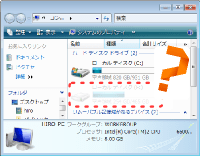
HDDгҒҢиӘҚиӯҳгҒ—гҒӘгҒ„з—ҮзҠ¶гӮ„зҠ¶жіҒгҒ«еҝңгҒҳгҒҰеҜҫеҝңж–№жі•гҒҢз•°гҒӘгӮҠгҒҫгҒҷгҖӮ
дёӢгҒ®гғЎгғӢгғҘгғјгҒӢгӮүдёҖз•Әиҝ‘гҒ„гӮӮгҒ®гӮ’йҒёгӮ“гҒ§еҫ©ж—§дҪңжҘӯгӮ’иЎҢгҒ„гҒҫгҒ—гӮҮгҒҶгҖӮ
гҒҫгҒҹгҖҒд»ҘдёӢгҒ®ж–№жі•гҒ§гҒҶгҒҫгҒҸгҒ„гҒӢгҒӘгҒ„жҷӮгҒҜгҖҒгӮігғЎгғігғҲ欄гҒ«жӣёгҒ„гҒҰгӮӮгӮүгҒҲгӮҢгҒ°зӯ”гҒҲгӮүгӮҢгӮӢзҜ„еӣІгҒ§еҠӣгҒ«гҒӘгӮҠгҒҫгҒҷгҖӮ
- HDDгӮ’еў—иЁӯгҒ—гҒҹгӮүиӘҚиӯҳгҒ•гӮҢгҒӘгҒ„
ж–°гҒ—гҒ„HDDгӮ’еҸ–гӮҠд»ҳгҒ‘гҒҹжҷӮгҒ«гҖҒеў—иЁӯгҒ—гҒҹHDDгҒҢиӘҚиӯҳгҒ—гҒӘгҒ„гҒҜгғңгғӘгғҘгғјгғ гҒ®иЁӯе®ҡгӮ’гҒҷгӮӢеҝ…иҰҒгҒҢгҒӮгӮҠгҒҫгҒҷ
гғ»гғңгғӘгғҘгғјгғ гҒ®дҪңжҲҗгҒЁгғ•гӮ©гғјгғһгғғгғҲ - гғүгғ©гӮӨгғ–гҒҜиЎЁзӨәгҒ•гӮҢгӮӢгҒҢгҖҒгӮўгӮҜгӮ»гӮ№гҒ§гҒҚгҒӘгҒ„
гғ»гғ‘гғјгғҶгӮЈгӮ·гғ§гғігҒ«з•°еёёгҒҢгҒӮгӮӢ
- гғһгӮӨгӮігғігғ”гғҘгғјгӮҝгҒ«гғүгғ©гӮӨгғ–гҒҢиЎЁзӨәгҒ•гӮҢгҒӘгҒ„
гғ»гғ‘гғјгғҶгӮЈгӮ·гғ§гғігҒ«з•°еёёгҒҢгҒӮгӮӢ
гғ»гғҮгғҗгӮӨгӮ№гғүгғ©гӮӨгғҗгғјгҒ®дёҚе…·еҗҲ
зӣ®ж¬Ў
HDDгӮ’еў—иЁӯгҒ—гҒҹгӮүиӘҚиӯҳгҒ—гҒӘгҒ„
ж–°гҒ—гҒ„HDDгӮ’еў—иЁӯгҒ—гҒҹжҷӮгҖҒгғ‘гӮҪгӮігғігҒӢгӮүHDDгҒҢиӘҚиӯҳгҒ—гҒӘгҒ„дәӢгҒҢгҒӮгӮҠгҒҫгҒҷгҖӮ
гҒ“гӮҢгҒҜгҖҒиІ·гҒЈгҒҹгҒ°гҒӢгӮҠгҒ®ж–°гҒ—гҒ„HDDгҒҜгҖҒгғңгғӘгғҘгғјгғ иЁӯе®ҡгӮ„гғ•гӮ©гғјгғһгғғгғҲгҒҢгҒ•гӮҢгҒҰгҒ„гҒӘгҒ„зӮәгҒ«иө·гҒҚгӮӢзҸҫиұЎгҒ§гҒҷгҖӮпјҲгӮӮгҒЎгӮҚгӮ“гғ•гӮ©гғјгғһгғғгғҲжёҲгҒҝгҒ®иЈҪе“ҒгӮӮгҒӮгӮҠгҒҫгҒҷгҖӮпјү
гҒ“гҒ®гӮҝгӮӨгғ—гҒ®HDDгҒҜиіје…ҘгҒ—гҒҹеҫҢгҒ«гғңгғӘгғҘгғјгғ гҒ®иЁӯе®ҡгҒЁгғ•гӮ©гғјгғһгғғгғҲгӮ’иЎҢгҒҶеҝ…иҰҒгҒҢгҒӮгӮҠгҒҫгҒҷгҖӮ
ж–°гҒ—гҒ„HDDгҒ«гғңгғӘгғҘгғјгғ гӮ’дҪңжҲҗгҒ—гҖҒгғ•гӮ©гғјгғһгғғгғҲгҒ—гҒҰиӘҚиӯҳгҒ•гҒӣгӮӢжүӢй Ҷ
WindowsVista/7гҒ®е ҙеҗҲ
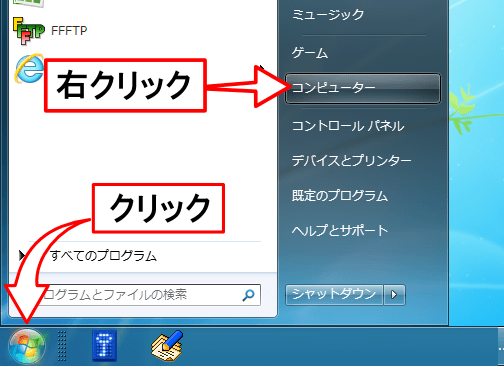 [гӮ№гӮҝгғјгғҲ]вҶ’[гӮігғігғ”гғҘгғјгӮҝ]гӮ’еҸігӮҜгғӘгғғгӮҜ
[гӮ№гӮҝгғјгғҲ]вҶ’[гӮігғігғ”гғҘгғјгӮҝ]гӮ’еҸігӮҜгғӘгғғгӮҜ
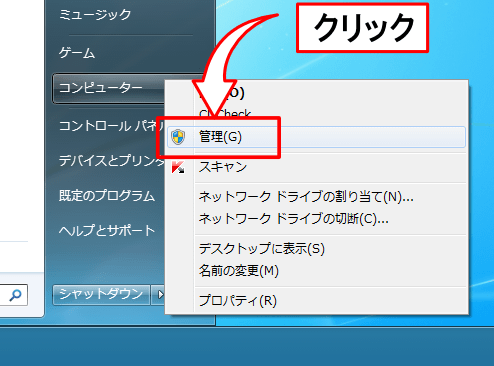 гғЎгғӢгғҘгғјгҒҢиЎЁзӨәгҒ•гӮҢгӮӢгҒ®гҒ§гҖҒ[з®ЎзҗҶ]гӮ’гӮҜгғӘгғғгӮҜ
гғЎгғӢгғҘгғјгҒҢиЎЁзӨәгҒ•гӮҢгӮӢгҒ®гҒ§гҖҒ[з®ЎзҗҶ]гӮ’гӮҜгғӘгғғгӮҜ
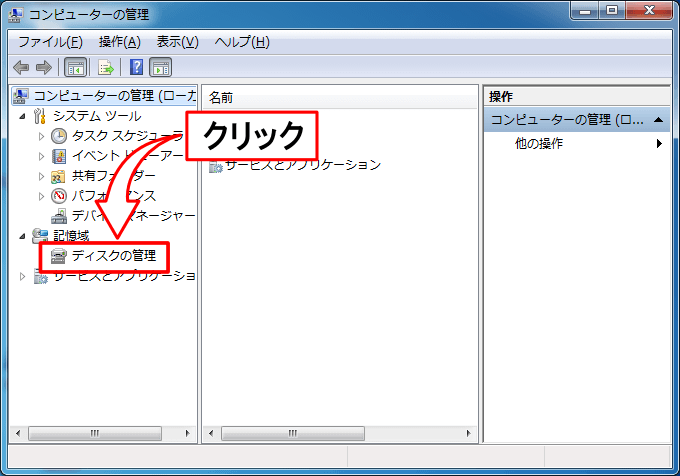 гҖҢгӮігғігғ”гғҘгғјгӮҝгҒ®з®ЎзҗҶгҖҚз”»йқўгҒҢй–ӢгҒҚгҒҫгҒҷгҖӮ
гҖҢгӮігғігғ”гғҘгғјгӮҝгҒ®з®ЎзҗҶгҖҚз”»йқўгҒҢй–ӢгҒҚгҒҫгҒҷгҖӮ
[иЁҳжҶ¶й ҳ]вҶ’[гғҮгӮЈгӮ№гӮҜгҒ®з®ЎзҗҶ]гӮ’гӮҜгғӘгғғгӮҜ
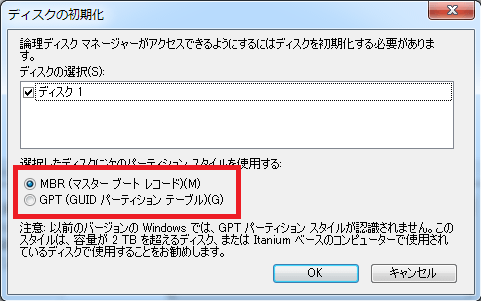 ж–°гҒ—гҒҸжҺҘз¶ҡгҒ—гҒҹHDDгҒҢиӘҚиӯҳгҒ•гӮҢгӮӢгҒЁгҖҢгғҮгӮЈгӮ№гӮҜгҒ®еҲқжңҹеҢ–гҖҚгҒЁгҒ„гҒҶз”»йқўгҒҢй–ӢгҒҚгҒҫгҒҷгҖӮгғ‘гғјгғҶгӮЈгӮ·гғ§гғігӮ№гӮҝгӮӨгғ«гӮ’йҒёжҠһгҒ—гҒҰ[OK]гӮ’гӮҜгғӘгғғгӮҜгҒ—гҒҫгҒҷ
ж–°гҒ—гҒҸжҺҘз¶ҡгҒ—гҒҹHDDгҒҢиӘҚиӯҳгҒ•гӮҢгӮӢгҒЁгҖҢгғҮгӮЈгӮ№гӮҜгҒ®еҲқжңҹеҢ–гҖҚгҒЁгҒ„гҒҶз”»йқўгҒҢй–ӢгҒҚгҒҫгҒҷгҖӮгғ‘гғјгғҶгӮЈгӮ·гғ§гғігӮ№гӮҝгӮӨгғ«гӮ’йҒёжҠһгҒ—гҒҰ[OK]гӮ’гӮҜгғӘгғғгӮҜгҒ—гҒҫгҒҷ
гғ»Windows Vista/7
вҮ’MBRпјҲгғһгӮ№гӮҝгғјгғ–гғјгғҲ гғ¬гӮігғјгғүпјүгӮ’йҒёжҠһ
вҖ»гҒҹгҒ гҒ—гҖҒ2TBд»ҘдёҠгҒ®HDDгӮ’еў—иЁӯгҒҷгӮӢе ҙеҗҲгҖҒGPTгӮ’йҒёжҠһгҒ—гҒҫгҒҷгҖӮ
гғ»Windows 8д»ҘйҷҚгҒ®OS
вҮ’GPTпјҲGUIDгҖҖгғ‘гғјгғҶгӮЈгӮ·гғ§гғігғҶгғјгғ–гғ«пјүгӮ’йҒёжҠһ

гғ‘гӮҪгӮігғігҒ«жҺҘз¶ҡгҒ•гӮҢгҒҹHDDгҒ®дёҖиҰ§гҒҢиЎЁзӨәгҒ•гӮҢгҒҫгҒҷгҖӮ
гҒ“гҒ“гҒ§гҖҒгҖҢжңӘеүІгӮҠеҪ“гҒҰгҖҚгҒЁиЎЁзӨәгҒ•гӮҢгҒҹHDDгӮ’еҸігӮҜгғӘгғғгӮҜгҒҷгӮӢгҒЁгҖҒгғЎгғӢгғҘгғјгҒҢиЎЁзӨәгҒ•гӮҢгҒҫгҒҷгҖӮ
[ж–°гҒ—гҒ„гӮ·гғігғ—гғ«гғңгғӘгғҘгғјгғ ]гӮ’гӮҜгғӘгғғгӮҜ
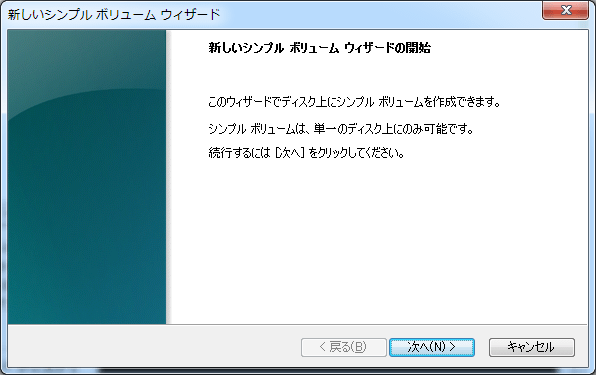 [ж–°гҒ—гҒ„гӮ·гғігғ—гғ«гғңгғӘгғҘгғјгғ гӮҰгӮЈгӮ¶гғјгғү]гҒҢиЎЁзӨәгҒ•гӮҢгҒҫгҒҷгҖӮ
[ж–°гҒ—гҒ„гӮ·гғігғ—гғ«гғңгғӘгғҘгғјгғ гӮҰгӮЈгӮ¶гғјгғү]гҒҢиЎЁзӨәгҒ•гӮҢгҒҫгҒҷгҖӮ
[ж¬ЎгҒё]гӮ’гӮҜгғӘгғғгӮҜ
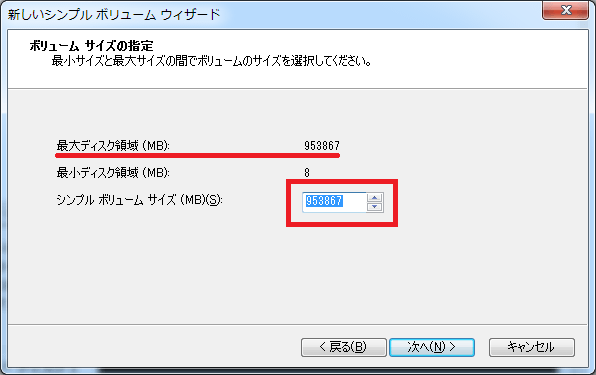 гӮ·гғігғ—гғ«гғңгғӘгғҘгғјгғ гӮөгӮӨгӮәгӮ’иЁӯе®ҡгҒ—гҒҫгҒҷгҖӮ
гӮ·гғігғ—гғ«гғңгғӘгғҘгғјгғ гӮөгӮӨгӮәгӮ’иЁӯе®ҡгҒ—гҒҫгҒҷгҖӮ
гҖҢжңҖеӨ§гғҮгӮЈгӮ№гӮҜй ҳеҹҹгҖҚгҒЁеҗҢгҒҳгӮөгӮӨгӮәгӮ’иЁӯе®ҡгҒ—гҒҫгҒ—гӮҮгҒҶгҖӮ
гӮ·гғігғ—гғ«гғңгғӘгғҘгғјгғ гӮөгӮӨгӮәгӮ’е°ҸгҒ•гҒҸгҒҷгӮӢгҒЁгҖҒHDDе®№йҮҸгӮӮе°‘гҒӘгҒҸгҒӘгҒЈгҒҰгҒ—гҒҫгҒ„гҒҫгҒҷгҖӮ
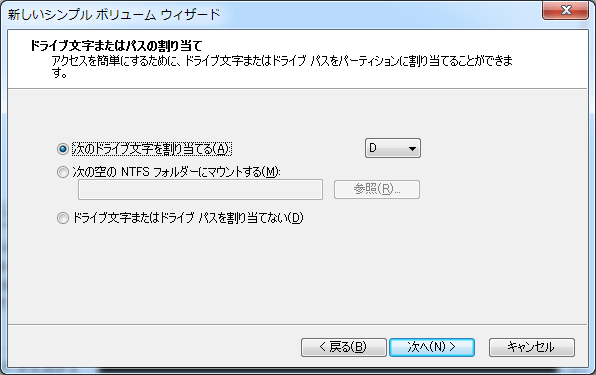 гғүгғ©гӮӨгғ–гҒ®ж–Үеӯ—гӮ’еүІгӮҠеҪ“гҒҰгҒҫгҒҷгҖӮ
гғүгғ©гӮӨгғ–гҒ®ж–Үеӯ—гӮ’еүІгӮҠеҪ“гҒҰгҒҫгҒҷгҖӮ
ж–Үеӯ—гҒҢгҒ»гҒӢгҒ®гғүгғ©гӮӨгғ–пјҲHDDгӮ„DVDгӮӮеҗ«гӮҖпјүгҒЁиў«гӮүгҒӘгҒ‘гӮҢгҒ°гҖҒд»»ж„ҸгҒ®ж–Үеӯ—гӮ’жҢҮе®ҡгҒ§гҒҚгҒҫгҒҷгҖӮ
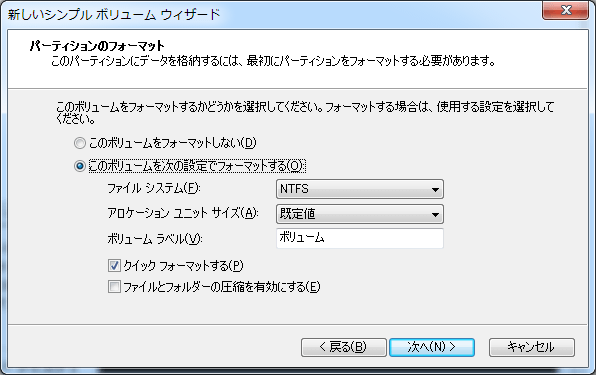 [гҒ“гҒ®гғңгғӘгғҘгғјгғ гӮ’ж¬ЎгҒ®иЁӯе®ҡгҒ§гғ•гӮ©гғјгғһгғғгғҲгҒҷгӮӢ]гҒ«гғҒгӮ§гғғгӮҜгӮ’е…ҘгӮҢгҒҫгҒҷгҖӮ
[гҒ“гҒ®гғңгғӘгғҘгғјгғ гӮ’ж¬ЎгҒ®иЁӯе®ҡгҒ§гғ•гӮ©гғјгғһгғғгғҲгҒҷгӮӢ]гҒ«гғҒгӮ§гғғгӮҜгӮ’е…ҘгӮҢгҒҫгҒҷгҖӮ
[ж¬ЎгҒё]гӮ’гӮҜгғӘгғғгӮҜ
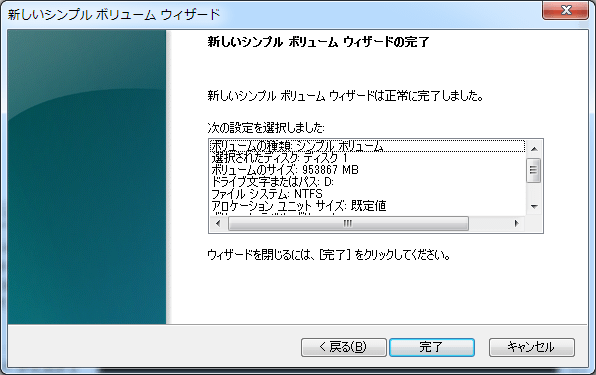 гҖҢж–°гҒ—гҒ„гӮ·гғігғ—гғ«гғңгғӘгғҘгғјгғ гӮҰгӮЈгӮ¶гғјгғүгҖҚгҒ®иЁӯе®ҡгҒҢзөӮгӮҸгӮҠгҒҫгҒ—гҒҹгҖӮ
гҖҢж–°гҒ—гҒ„гӮ·гғігғ—гғ«гғңгғӘгғҘгғјгғ гӮҰгӮЈгӮ¶гғјгғүгҖҚгҒ®иЁӯе®ҡгҒҢзөӮгӮҸгӮҠгҒҫгҒ—гҒҹгҖӮ
гҒ“гҒ®з”»йқўгҒ§[е®ҢдәҶ]гӮ’гӮҜгғӘгғғгӮҜгҒҷгӮӢгҒЁгғ•гӮ©гғјгғһгғғгғҲгҒҢй–Ӣе§ӢгҒ•гӮҢгҒҫгҒҷгҖӮ
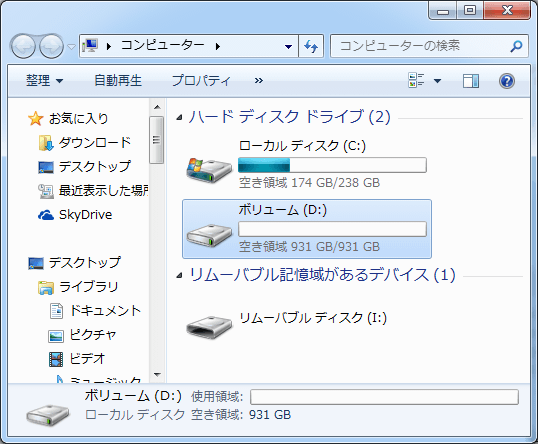 гғ•гӮ©гғјгғһгғғгғҲгҒҢзөӮдәҶгҒҷгӮӢгҒЁгӮігғігғ”гғҘгғјгӮҝдёҠгҒ«HDDгҒҢиӘҚиӯҳгҒ•гӮҢгҖҒгӮўгӮҜгӮ»гӮ№гҒ§гҒҚгӮӢгӮҲгҒҶгҒ«гҒӘгӮҠгҒҫгҒҷгҖӮ
гғ•гӮ©гғјгғһгғғгғҲгҒҢзөӮдәҶгҒҷгӮӢгҒЁгӮігғігғ”гғҘгғјгӮҝдёҠгҒ«HDDгҒҢиӘҚиӯҳгҒ•гӮҢгҖҒгӮўгӮҜгӮ»гӮ№гҒ§гҒҚгӮӢгӮҲгҒҶгҒ«гҒӘгӮҠгҒҫгҒҷгҖӮ
гғ‘гғјгғҶгӮЈгӮ·гғ§гғігҒҢж¶ҲгҒҲгҒҰгҒ—гҒҫгҒЈгҒҹе ҙеҗҲ
гҖҢгғ‘гғјгғҶгӮЈгӮ·гғ§гғіж“ҚдҪңгӮ’иӘӨгҒЈгҒҰеүҠйҷӨгҒ—гҒҰгҒ—гҒҫгҒЈгҒҹгҖҚ
гҖҢгғ‘гғјгғҶгӮЈгӮ·гғ§гғігғҲгғ©гғ–гғ«гҒҢзҷәз”ҹгҒ—гҒҹгҖҚ
зӯүгҒ®е ҙеҗҲгҖҒгғүгғ©гӮӨгғ–гҒҢжҖҘгҒ«ж¶ҲгҒҲгҒҰиӘҚиӯҳгҒ—гҒӘгҒҸгҒӘгӮӢдәӢгҒҢгҒӮгӮҠгҒҫгҒҷгҖӮ
гҒ“гҒ®ж§ҳгҒӘгӮұгғјгӮ№гҒ§гҒҜгҖҒгғ•гӮ©гғјгғһгғғгғҲгӮ’жұӮгӮҒгӮүгӮҢгӮӢдәӢгӮӮгҒӮгӮҠгҒҫгҒҷгҒҢгғ•гӮ©гғјгғһгғғгғҲгҒ—гҒӘгҒ„гӮҲгҒҶгҒ«жіЁж„ҸгҒ—гҒҫгҒ—гӮҮгҒҶгҖӮ
гғ‘гғјгғҶгӮЈгӮ·гғ§гғігҒ®еҫ©ж—§ж–№жі•
гҒ“гӮ“гҒӘз—ҮзҠ¶гҒ®жҷӮгҒҜгҖҒгҒІгҒЁгҒҫгҒҡгҖҒгғүгғ©гӮӨгғ–гҒ®зўәиӘҚгӮ’гҒ—гҒҰгҒҝгҒҫгҒҷгҖӮ
гғүгғ©гӮӨгғ–гҒ®зўәиӘҚж–№жі•гҒҜгҖҒгғ‘гӮҪгӮігғігҒ®гҖҺгғһгӮӨгӮігғігғ”гғҘгғјгӮҝгҖҸгӮ’еҸігӮҜгғӘгғғгӮҜгҒҷгӮӢгҒЁгҖҒгҖҺз®ЎзҗҶгҖҸгҒЁгҒ„гҒҶй …зӣ®гҒҢгҒӮгӮӢгҒ®гҒ§гҒ“гҒЎгӮүгӮ’гӮҜгғӘгғғгӮҜгҒ—гҒҫгҒҷгҖӮ
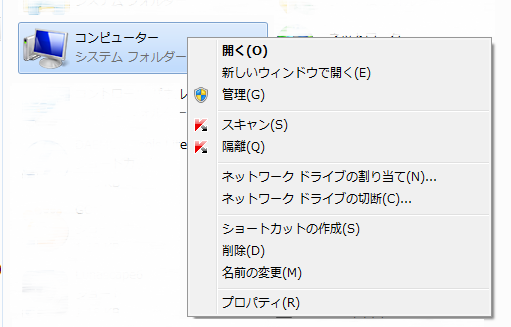
гҖҺгӮігғігғ”гғҘгғјгӮҝгҒ®з®ЎзҗҶгҖҸгҒЁгҒ„гҒҶз”»йқўгҒҢгҒ§гҒҫгҒҷгҖӮгҒ“гҒ®з”»йқўе·ҰеҒҙгҒ«гҒӮгӮӢгҖҺиЁҳжҶ¶й ҳеҹҹгҖҸгҒ®гҖҺгғҮгӮЈгӮ№гӮҜз®ЎзҗҶгҖҸгҒЁиЁҖгҒҶй …зӣ®гӮ’гӮҜгғӘгғғгӮҜгҒ—гҒҰгҒҸгҒ гҒ•гҒ„гҖӮ

гҒҷгӮӢгҒЁгҖҒз”»йқўдёӯеӨ®дёӢеҒҙгҒ«гғ‘гӮҪгӮігғігҒ«гҒӨгҒӘгҒҢгҒЈгҒҰгҒ„гӮӢгғҸгғјгғүгғҮгӮЈгӮ№гӮҜгҒҢгҒҷгҒ№гҒҰиЎЁзӨәгҒ•гӮҢгҒҫгҒҷгҖӮ
гҒ“гҒ®дёӯгҒ«иӘҚиӯҳгҒ—гҒӘгҒ„гғүгғ©гӮӨгғ–гҒҜгҒӮгӮӢгҒ§гҒ—гӮҮгҒҶгҒӢпјҹз„ЎгҒ„е ҙеҗҲгҒҜж©ҹеҷЁгҒ®ж•…йҡңгҒӢгҖҒUSBжҺҘз¶ҡгҒӘгҒ©гҒ®жҺҘзӮ№дёҚиүҜгҒҢиҖғгҒҲгӮүгӮҢгҒҫгҒҷгҖӮгҒ§еҺҹеӣ гӮ’и§ЈжұәгҒ—гҒҫгҒ—гӮҮгҒҶгҖӮ
гҒ“гҒ®з”»йқўгҒ§гғүгғ©гӮӨгғ–гҒҢиӘҚиӯҳгҒ•гӮҢгҒҰгҒ„гӮҢгҒ°гҖҒгӮҪгғ•гғҲгӮҰгӮ§гӮўзҡ„гҒӘгӮЁгғ©гғјгҒ®еҸҜиғҪжҖ§гҒҢгҒӮгӮҠгҒҫгҒҷгҖӮ
гӮӮгҒ—гҖҒгғ‘гғјгғҶгӮЈгӮ·гғ§гғігҒҢеүҠйҷӨгҒ•гӮҢгҒҰгҒ„гӮӢе ҙеҗҲгҒҜгҖҒдёҠгҒ®з”»еғҸгҒ®гӮҲгҒҶгҒ«гҖҺжңӘеүІгӮҠеҪ“гҒҰгҖҸгҒЁиЎЁзӨәгҒ•гӮҢгҒҰгҒ„гӮӢгҒЁжҖқгҒ„гҒҫгҒҷгҖӮ
гҒ“гҒ®зҠ¶ж…ӢгҒӘгӮүгҖҒгҒ»гҒј100гғ‘гғјгӮ»гғігғҲгҒ®зўәзҺҮгҒ§гғҮгғјгӮҝеҫ©ж—§еҸҜиғҪгҒ§гҒҷгҖӮгҒ”е®үеҝғгҒҸгҒ гҒ•гҒ„гҖӮ
гҖҺжңӘеүІгӮҠеҪ“гҒҰгҖҸгҒЁиЎЁиЁҳгҒ•гӮҢгҒҡгҖҒгҖҺжӯЈеёёгҖҸгҒЁжӣёгҒӢгӮҢгҒҰгҒ„гӮӢе ҙеҗҲгҒҜгҖҒгҒҠгҒқгӮүгҒҸгғүгғ©гӮӨгғ–еҗҚгҒҢйҒёжҠһгҒ•гӮҢгҒҰгҒ„гҒӘгҒ„еҸҜиғҪжҖ§гҒҢгҒӮгӮҠгҒҫгҒҷгҖӮгҒ“гҒ®гғҡгғјгӮёгҒ®жңҖеҫҢгҒ®ж–№гҒ«гҖҒи§Јжұәж–№жі•гӮ’иӘ¬жҳҺгҒ—гҒҰгҒ„гӮӢгҒ®гҒ§зўәиӘҚгҒ—гҒҰгҒҝгҒҰгҒҸгҒ гҒ•гҒ„гҖӮ
жңӘеүІгӮҠеҪ“гҒҰгҒ®гғҮгғјгӮҝеҫ©ж—§гҒ«гҒҜгғ•гғӘгғјгӮҪгғ•гғҲгҒ®Partition Wizard Home EditionгӮ’дҪҝгҒ„гҒҫгҒҷгҖӮ
вҖ»зҸҫеңЁPartition Wizard Home EditionгҒ®з„Ўж–ҷзүҲгҒ§гҒҜгғ‘гғјгғҶгӮЈгӮ·гғ§гғідҝ®еҫ©гҒҢгҒ§гҒҚгҒӘгҒ„д»•ж§ҳгҒ«гҒӘгҒЈгҒҰгҒ„гҒҫгҒҷгҖӮ
з„Ўж–ҷгҒ§еҲ©з”ЁгҒ§гҒҚгӮӢд»ЈжӣҝгӮҪгғ•гғҲгҒЁгҒ—гҒҰTestDiskгҒҢгҒӮгӮҠгҒҫгҒҷгҒӢгӮүгҖҒгҒқгҒЎгӮүгӮ’еҲ©з”ЁгҒҷгӮӢгҒЁиүҜгҒ„гҒ§гҒ—гӮҮгҒҶгҖӮ
>>TestDiskгҒ®дҪҝгҒ„ж–№
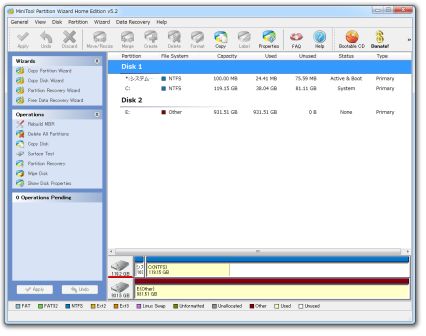
гғ‘гғјгғҶгӮЈгӮ·гғ§гғіз®ЎзҗҶгӮҪгғ•гғҲгҖҢPartition Wizard Home EditionгҖҚгҒ§дҝ®еҫ©
гғ‘гғјгғҶгӮЈгӮ·гғ§гғігҒ®з®ЎзҗҶгӮҪгғ•гғҲгӮ’дҪҝгҒЈгҒҰHDDгӮ’дҝ®еҫ©гҒҷгӮӢж–№жі•гӮ’зҙ№д»ӢгҒ—гҒҫгҒҷгҖӮ
д»ҠеӣһеҲ©з”ЁгҒҷгӮӢгӮҪгғ•гғҲгҒҜгғ‘гғјгғҶгӮЈгӮ·гғ§гғігҒ®еҫ©е…ғгҒ гҒ‘гҒ§гҒӘгҒҸгҖҒгғ‘гғјгғҶгӮЈгӮ·гғ§гғігҒ®гғӘгӮөгӮӨгӮәгҖҒеүҠйҷӨгҖҒдҪңжҲҗгҖҒгғ•гӮ©гғјгғһгғғгғҲгҖҒгӮігғ”гғјгҖҒгғ‘гғјгғҶгӮЈгӮ·гғ§гғігӮігғ”гғјгҒӘгҒ©еӨҡгҒҸгҒ®ж©ҹиғҪгҒҢд»ҳеҠ гҒ•гӮҢгҒҰгҒ„гӮӢдҫҝеҲ©гҒӘгӮҪгғ•гғҲгҒ§гҒҷгҖӮ
гӮ№гғқгғігӮөгғјгғӘгғігӮҜ
- еҜҫеҝңOSпјҡWindows Xp/Vista/7/8/10
- гӮҪгғ•гғҲй…Қеёғе…Ҳпјҡpartitionwizard.com
- гғ©гӮӨгӮ»гғігӮ№пјҡгғ•гғӘгғјгӮҪгғ•гғҲ
гҒҫгҒҡгҖҒгӮҪгғ•гғҲгӮҰгӮ§гӮўгӮ’гғҖгӮҰгғігғӯгғјгғүгҒҷгӮӢгҒЁpwhe52.exeгҒЁгҒ„гҒҶгӮўгғ—гғӘгӮұгғјгӮ·гғ§гғігҒҢдҪңжҲҗгҒ•гӮҢгҒҫгҒҷгҖӮ
гҒ“гӮҢгӮ’гғҖгғ–гғ«гӮҜгғӘгғғгӮҜгҒ—гҒҰгӮӨгғігӮ№гғҲгғјгғ«гҒ—гҒҫгҒ—гӮҮгҒҶгҖӮ
Download
жӯЈеёёгҒ«гӮӨгғігӮ№гғҲгғјгғ«гҒҷгӮӢгҒЁгғҮгӮ№гӮҜгғҲгғғгғ—дёҠгҒ«гҖҺMiniTool Partition Wizard Home EditionгҖҸгҒ®гӮўгӮӨгӮігғігҒҢиЎЁзӨәгҒ•гӮҢгҒҰгҒ„гӮӢгҒЁжҖқгҒ„гҒҫгҒҷгҖӮ
гҒ“гҒ®гӮўгӮӨгӮігғігӮ’гғҖгғ–гғ«гӮҜгғӘгғғгӮҜгҒ§иө·еӢ•гҒ•гҒӣгҒҫгҒҷгҖӮ
еүҠйҷӨгҒ—гҒҰгҒ—гҒҫгҒЈгҒҹгғ‘гғјгғҶгӮЈгӮ·гғ§гғігҒ®еҫ©е…ғж–№жі•гҒҜгғЎгғӢгғҘгғјдёҠгҒ®гҖҺWizardгҖҸгҒӢгӮүгҖҒгҖҺPartition Recovery WizardгҖҸгӮ’йҒёжҠһгҒ—гҒҫгҒҷгҖӮ
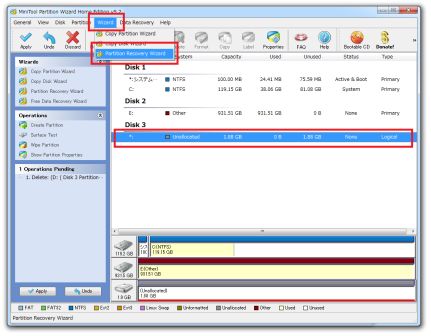
гҖҺ Welcome to Partition Recovery WizardгҖҸ гҒЁгҒ„гҒҶз”»йқўгҒҢиЎЁзӨәгҒ•гӮҢгҒҫгҒҷгҖӮ
гҒқгҒ®гҒҫгҒҫгҖҒз”»йқўеҸідёӢгҒ® гҖҢNextгҖҚ гғңгӮҝгғігӮ’гӮҜгғӘгғғгӮҜгҖӮ
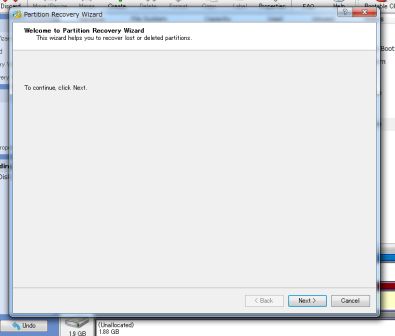
гҒҷгӮӢгҒЁгҖҒгҖҺSelect Disk for recoveryгҖҸгҒЁгҒ„гҒҶз”»йқўгҒҢиЎЁзӨәгҒ•гӮҢгӮӢгҒ®гҒ§гҖҒеҫ©е…ғгҒ—гҒҹгҒ„гғ‘гғјгғҶгӮЈгӮ·гғ§гғігҒҢгҒӮгӮӢгғүгғ©гӮӨгғ–гӮ’йҒёжҠһгҒ—гҖҒгҖҺNextгҖҸгғңгӮҝгғігӮ’жҠјгҒ—гҒҫгҒҷгҖӮ
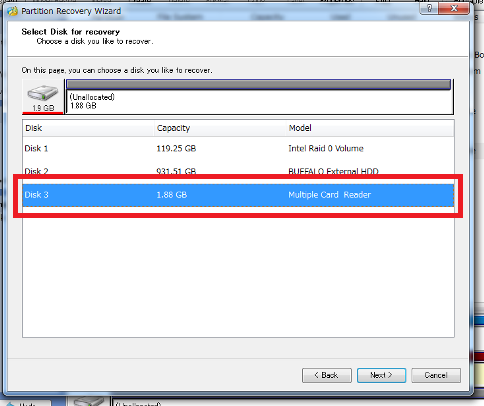
гҖҺScanning Range SettingsгҖҸгҒЁгҒ„гҒҶз”»йқўгҒҢиЎЁзӨәгҒ•гӮҢгӮӢгҒ®гҒ§гҖҒгҖҺUnallocated SpaceгҖҸпјҲжңӘеүІеҪ“й ҳеҹҹпјүгӮ’йҒёжҠһгҒ—гҒҫгҒҷгҖӮ
гҖҺNextгҖҸгғңгӮҝгғігҒ§ж¬ЎгҒ«иЎҢгҒҚгҒҫгҒҷгҖӮ
гҖҺScanning Method SettingsгҖҸз”»йқўгҒҢиЎЁзӨәгҒ•гӮҢгҒҫгҒҷгҖӮгҒ“гҒ“гҒ§гҒҜгӮ№гӮӯгғЈгғігҒҷгӮӢж–№жі•гӮ’йҒёжҠһгҒ—гҒҫгҒҷгҖӮ
гҖҺQuickScanгҖҸгҒ§еӨ§дёҲеӨ«гҒ§гҒҷгҒҢгҖҒгҒ“гӮҢгҒ§иҰӢгҒӨгҒӢгӮүгҒӘгҒ„е ҙеҗҲгҒҜгҖҺFullScanгҖҸгҒ—гҒҫгҒ—гӮҮгҒҶгҖӮ
гҖҺNextгҖҸгғңгӮҝгғігӮ’жҠјгҒҷгҒЁгҖҒжӨңзҙўгҒҢе®ҹиЎҢгҒ•гӮҢгҒҫгҒҷгҖӮ
жӨңзҙўгҒҢзөӮдәҶгҒҷгӮӢгҒЁгҖҒиҰӢгҒӨгҒӢгҒЈгҒҹгғ‘гғјгғҶгӮЈгӮ·гғ§гғігҒҢиЎЁзӨәгҒ•гӮҢгҒҫгҒҷгҖӮ
з”»йқўеҸіеҒҙгҒ®Status欄гҒ«Lost/DeletedгҒЁиЎЁзӨәгҒ•гӮҢгҒҰгҒ„гӮӢгҒ®гҒҢгҖҒеүҠйҷӨгҒ—гҒҰгҒ—гҒҫгҒЈгҒҹгғ‘гғјгғҶгӮЈгӮ·гғ§гғігҒ«гҒӘгӮҠгҒҫгҒҷгҖӮ
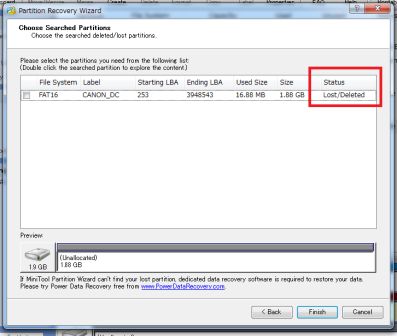
гҒ“гҒ“гҒҫгҒ§гҒҸгӮҢгҒ°гҒ»гҒје®ҢдәҶгҒ§гҒҷгҖӮ
еҫҢгҒҜгҖҒз”»йқўгҒ«иЎЁзӨәгҒ•гӮҢгҒҰгҒ„гӮӢгҒҷгҒ№гҒҰгҒ®гғ‘гғјгғҶгӮЈгӮ·гғ§гғігҒ«гғҒгӮ§гғғгӮҜгӮ’гҒ„гӮҢгҖҒз”»йқўеҸідёӢгҒ®FinishгӮ’жҠјгҒӣгҒ°гҖҒеҝ…иҰҒгҒӘиЁӯе®ҡгҒҜгҒҷгҒ№гҒҰзөӮдәҶгҒ§гҒҷгҖӮ
дёӢгҒ®з”»йқўгҒ®гҖҺApplyгҖҸгӮ’гӮҜгғӘгғғгӮҜгҒҷгӮӢгҒЁгғ‘гғјгғҶгӮЈгӮ·гғ§гғігҒҢдҝ®еҫ©гҒ•гӮҢгӮӢгҒҜгҒҡгҒ§гҒҷгҖӮ
гғүгғ©гӮӨгғ–гӮ’зўәиӘҚгҒ—гҒҰгҒҝгҒҫгҒ—гӮҮгҒҶгҖӮ
гӮӮгҒ—гғүгғ©гӮӨгғ–гҒҢиӘҚиӯҳгҒ—гҒҰгҒ„гҒӘгҒ„гӮҲгҒҶгҒӘгӮүгҖҒгғүгғ©гӮӨгғ–еҗҚгҒҢе…ҘеҠӣгҒ•гӮҢгҒҰгҒ„гҒӘгҒ„гҒЁжҖқгӮҸгӮҢгҒҫгҒҷгҖӮ
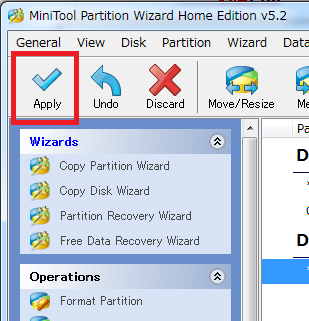
гғһгӮӨгӮігғігғ”гғҘгғјгӮҝгҒ®гҖҺз®ЎзҗҶгҖҸгӮ’й–ӢгҒҚгҖҒеҫ©ж—§гҒ—гҒҹгғүгғ©гӮӨгғ–гӮ’иҰӢгҒҰгҒҝгҒҫгҒ—гӮҮгҒҶгҖӮ
гғ‘гғјгғҶгӮЈгӮ·гғ§гғігҒҢеҫ©ж—§гҒ•гӮҢгҒҰгҒ„гӮҢгҒ°гҖҒгғүгғ©гӮӨгғ–гҒ«гҖҢжӯЈеёёгҖҚгҒЁжӣёгҒӢгӮҢгҒҰгҒ„гҒҫгҒҷгҖӮ
гҒЁгҒ“гӮҚгҒҢдёӢгҒ®з”»еғҸгҒ®гӮҲгҒҶгҒ«гҖҒиӘҚиӯҳгҒ—гҒҰгҒ„гӮӢCгғүгғ©гӮӨгғ–гҒҜгҖҺпјҲCпјҡпјүгҖҸгҒЁжӣёгҒӢгӮҢгҒҰгҒ„гӮӢгҒ®гҒ«еҜҫгҒ—гҖҒиӘҚиӯҳгҒ—гҒҰгҒ„гҒӘгҒ„гғүгғ©гӮӨгғ–гҒ«д»ЈгӮҸгӮҠгҒ«гғЎгғҮгӮЈгӮўеҗҚгҒҢжӣёгҒӢгӮҢгҒҰгҒ„гҒҫгҒҷгҖӮ
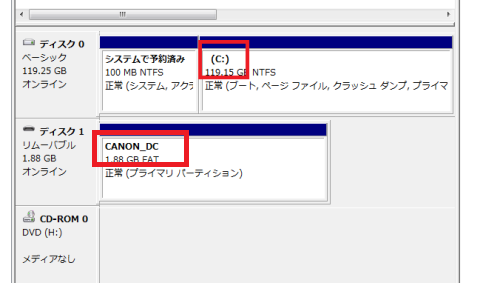
гҒҫгҒҡгҖҒиЎЁзӨәгҒ—гҒҰгҒ„гҒӘгҒ„гғүгғ©гӮӨгғ–гӮ’еҸігӮҜгғӘгғғгӮҜгҒ—гҒҰгҖҒгҖҺгғүгғ©гӮӨгғ–ж–Үеӯ—гҒЁгғ‘гӮ№гҒ®еӨүжӣҙгҖҸгӮ’йҒёжҠһгҒ—гҒҫгҒҷгҖӮ
гҒ“гҒ®гӮҲгҒҶгҒӘз”»йқўгҒҢиЎЁзӨәгҒ•гӮҢгӮӢгҒ®гҒ§гҖҒз”»йқўе·ҰдёӢгҒ®гҖҺиҝҪеҠ гҖҸгӮ’гӮҜгғӘгғғгӮҜгҒ—гҒҫгҒҷгҖӮ
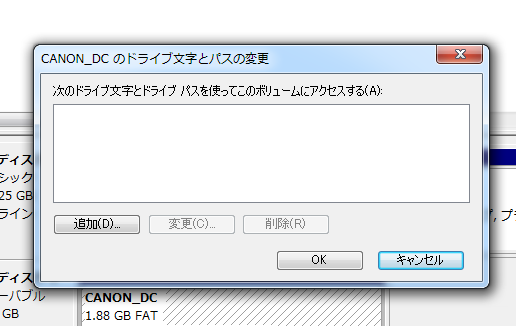
дёӢгҒ®гӮҲгҒҶгҒӘз”»йқўгҒҢеҮәгӮӢгҒ®гҒ§гҖҒгҖҺж¬ЎгҒ®гғүгғ©гӮӨгғ–ж–Үеӯ—гӮ’еүІгӮҠеҪ“гҒҰгӮӢгҖҸгӮ’йҒёжҠһгҒ—гҖҒеҸіеҒҙгҒ®гғ—гғ«гғҖгӮҰгғігғЎгғӢгғҘгғјгҒӢгӮүгҖҒгӮўгғ«гғ•гӮЎгғҷгғғгғҲгӮ’е…ҘеҠӣгҒ—гҒҫгҒҷгҖӮпјҲж—ўеӯҳгҒ®гғүгғ©гӮӨгғ–еҗҚгҒЁгҒӢгҒ¶гӮүгҒӘгҒ„гӮҲгҒҶгҒ«гҒ—гҒҰгҒҸгҒ гҒ•гҒ„гҖӮпјү
д»ҠеӣһгҖҺDгҖҸгғүгғ©гӮӨгғ–гҒ«гҒ—гҒҫгҒ—гҒҹвҶ“
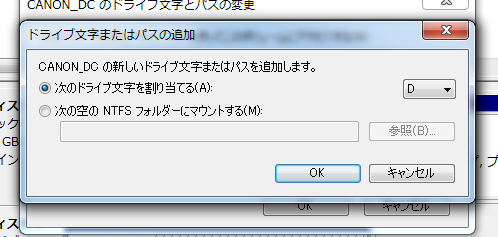
гҒҷгӮӢгҒЁгҖҒдёӢгҒ®гӮҲгҒҶгҒ«гҖҒе…ҲгҒ»гҒ©йҒёжҠһгҒ—гҒҹгӮўгғ«гғ•гӮЎгғҷгғғгғҲгҒҢгғүгғ©гӮӨгғ–еҗҚгҒЁгҒ—гҒҰиЎЁзӨәгҒ•гӮҢгҖҒйҖҡеёёгҒ®гғ•гӮ©гғ«гғҖгҒЁгҒ—гҒҰгҖҒиӘҚиӯҳгҒ—гҒҫгҒҷгҖӮ
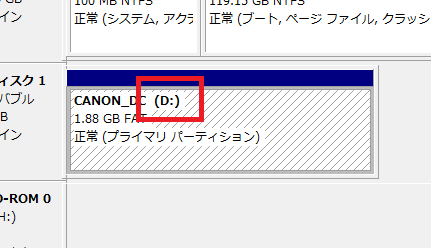
TestDiskгҒ§еҫ©ж—§

гҖҢPartition Wizard Home EditionгҖҚгҒ§еҫ©ж—§гҒ§гҒҚгҒӘгҒ„е ҙеҗҲгҒҜTestDiskгҒЁгҒ„гҒҶгғ‘гғјгғҶгӮЈгӮ·гғ§гғідҝ®еҫ©гӮҪгғ•гғҲгҒҢжңүеҠ№гҒ§гҒҷгҖӮ
TestDiskгҒ®дҪҝгҒ„ж–№гҒҜгҖҢTestDiskгҒ®дҪҝгҒ„ж–№ гғ‘гғјгғҶгӮЈгӮ·гғ§гғігҒ®дҝ®еҫ©гҖҚгҒ«гҒҰи©ігҒ—гҒҸиӘ¬жҳҺгҒ—гҒҰгҒ„гҒҫгҒҷгҖӮ
гғҮгғҗгӮӨгӮ№гғүгғ©гӮӨгғҗгғјгҒ®дёҚе…·еҗҲ
гғҮгғҗгӮӨгӮ№гғүгғ©гӮӨгғҗгғјгҒ®дёҚе…·еҗҲгҒҢеҺҹеӣ гҒЁгҒӘгӮӢгҒ®гҒҜгҖҒеҶ…и”өHDDгҒ§гҒҜгҒӘгҒҸгҖҒUSBжҺҘз¶ҡгҒ®еӨ–д»ҳгҒ‘HDDгҒ§гҒҷгҖӮ
зҗҶз”ұгҒҜгҖҒеҶ…и”өHDDгҒ®гғҮгғҗгӮӨгӮ№гғүгғ©гӮӨгғҗгғјгҒ«дёҚе…·еҗҲгҒҢзҷәз”ҹгҒҷгӮӢгҒЁOSгҒҢгӮӨгғігӮ№гғҲгғјгғ«гҒ•гӮҢгҒҹHDDгӮӮиӘҚиӯҳгҒ—гҒӘгҒ„гҒ®гҒ§гҖҒгғ‘гӮҪгӮігғігҒқгҒ®гӮӮгҒ®гҒҢиө·еӢ•гҒ—гҒӘгҒ„гҒӢгӮүгҒ§гҒҷгҖӮ
гҒ—гҒҹгҒҢгҒЈгҒҰгҖҒгҒ“гҒ“гҒ§гҒҜUSBжҺҘз¶ҡгҒ®HDDгҒ®еҫ©ж—§гӮ’еүҚжҸҗгҒЁгҒ—гҒҰи©ұгӮ’гҒҷгҒҷгӮҒгҒҫгҒҷгҖӮ
гӮӮгҒ—гҖҒеҶ…и”өHDDгҒҢгғҮгғҗгӮӨгӮ№гғүгғ©гӮӨгғҗгғјгҒ®дёҚе…·еҗҲгҒ§иӘҚиӯҳгҒ—гҒӘгҒ„гҒЁжҖқгӮҸгӮҢгӮӢе ҙеҗҲгҖҒгӮігғЎгғігғҲгҒӢгӮүиіӘе•ҸгҒҸгҒ гҒ•гҒ„гҖӮ
гғҮгғҗгӮӨгӮ№гғүгғ©гӮӨгғҗгғјгҒ®дҝ®еҫ©ж–№жі•
гҒҫгҒҡгҖҒгғҮгғҗгӮӨгӮ№гғүгғ©гӮӨгғҗгғјгҒ®дҝ®еҫ©гҒҜгҖҒгҖҢгғҮгғҗгӮӨгӮ№гғһгғҚгғјгӮёгғЈгҖҚгӮ’иө·еӢ•гҒ—гҒҰзҠ¶ж…ӢгӮ’зўәиӘҚгҒ—гҒҫгҒҷгҖӮ
гҖҢгӮігғігғҲгғӯгғјгғ«гғ‘гғҚгғ«гҖҚгҒӢгӮүгҖҢгғҮгғҗгӮӨгӮ№гғһгғҚгғјгӮёгғЈгҖҚгӮ’з«ӢгҒЎдёҠгҒ’гҖҒгғҮгғҗгӮӨгӮ№гғүгғ©гӮӨгғҗгҒҢжӯЈгҒ—гҒҸгӮӨгғігӮ№гғҲгғјгғ«гҒ•гӮҢгҒҰгҒ„гӮӢгҒӢзўәиӘҚгҒ—гҒҰгҒҝгҒҫгҒ—гӮҮгҒҶгҖӮ
вҮ’В гғҮгғҗгӮӨгӮ№гғһгғҚгғјгӮёгғЈгҒ®иө·еӢ•ж–№жі•
гғҮгғҗгӮӨгӮ№гғһгғҚгғјгӮёгғЈгӮ’иө·еӢ•гҒ—гҒҰгҖҒгҖҢпјҹгҖҚгӮ„гҖҢпјҒгҖҚгӮўгӮӨгӮігғігҒҢгҒӮгӮӢе ҙеҗҲгҒҜгғүгғ©гӮӨгғҗгҒҢгӮӨгғігӮ№гғҲгғјгғ«гҒ•гӮҢгҒҰгҒ„гҒӘгҒ„гҒӢгҖҒгғүгғ©гӮӨгғҗгҒ«з•°еёёгҒҢзҷәз”ҹгҒ—гҒҰгҒ„гӮӢеҸҜиғҪжҖ§гҒҢгҒӮгӮҠгҒҫгҒҷгҖӮ
гҒЎгҒӘгҒҝгҒ«гҖҒгғ‘гӮҪгӮігғіжң¬дҪ“гҒ®USBгғүгғ©гӮӨгғҗгҒҜгғ‘гӮҪгӮігғігҒ«еҶ…и”өгҒ•гӮҢгҒҰгҒ„гҒҫгҒҷгҖӮ
гғ‘гӮҪгӮігғігҒ«USBж©ҹеҷЁгӮ’жҺҘз¶ҡгҒҷгӮӢгҒЁиҮӘеӢ•зҡ„гҒ«гғүгғ©гӮӨгғҗгҒҢгӮӨгғігӮ№гғҲгғјгғ«гҒ•гӮҢгӮӢд»•зө„гҒҝгҒ«гҒӘгҒЈгҒҰгҒ„гҒҫгҒҷгҖӮ
гӮӮгҒ—гҖҒгғүгғ©гӮӨгғҗгҒ«з•°еёёгҒҢгҒӮгӮӢе ҙеҗҲгҒҜгҖҒдёҖеәҰгғҮгғҗгӮӨгӮ№гғүгғ©гӮӨгғҗгғјгӮ’еүҠйҷӨгҒ—гҒҰгҒӢгӮүгғүгғ©гӮӨгғҗгҒ®еҶҚгӮӨгғігӮ№гғҲгғјгғ«гҒ—гҒҫгҒ—гӮҮгҒҶгҖӮ
гҒҫгҒҡгҖҒгҖҢпјҹгҖҚгӮ„гҖҢпјҒгҖҚгӮўгӮӨгӮігғігҒҢд»ҳгҒ„гҒҹй …зӣ®гӮ’гғһгӮҰгӮ№гҒ®еҸігӮҜгғӘгғғгӮҜгҒ—гҒҰиЎЁзӨәгҒ•гӮҢгӮӢгғЎгғӢгғҘгғјгҒӢгӮүгҖҢеүҠйҷӨгҖҚгӮ’йҒёжҠһгҒ—гҒҫгҒҷгҖӮ
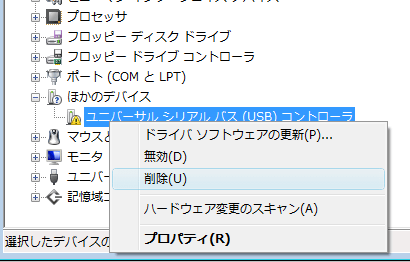
еүҠйҷӨгҒ—гҒҹгӮүгҖҒUSBж©ҹеҷЁгӮ’еҸ–гӮҠеӨ–гҒ—гҒҫгҒҷгҖӮ
дёҖеәҰгғ‘гӮҪгӮігғігӮ’еҶҚиө·еӢ•гҒ•гҒӣгҒҰгҒӢгӮүеҶҚеәҰUSBгғЎгғўгғӘгӮ’жҺҘз¶ҡгҒ—гҒҰгҒҝгҒҫгҒ—гӮҮгҒҶгҖӮ
гғүгғ©гӮӨгғҗгҒҢеҶҚгӮӨгғігӮ№гғҲгғјгғ«гҒ•гӮҢгӮҢгҒ°жӯЈеёёгҒ«иӘҚиӯҳгҒҷгӮӢгҒҜгҒҡгҒ§гҒҷгҖӮ
гҒқгӮҢгҒ§гӮӮгҖҢпјҹгҖҚгӮ„гҖҢпјҒгҖҚгӮўгӮӨгӮігғігҒҢж¶ҲгҒҲгҒӘгҒ„жҷӮгҒҜгҖҒвҖқWindowsвҖқгҒ«дҪ•гҒӢгғҲгғ©гғ–гғ«гҒҢзҷәз”ҹгҒ—гҒҰгҒ„гӮӢеҸҜиғҪжҖ§гҒҢиҖғгҒҲгӮүгӮҢгҒҫгҒҷгҖӮ
гғ‘гӮҪгӮігғігғҮгғјгӮҝгӮ’гғҗгғғгӮҜгӮўгғғгғ—гҒ—гҒҰгҒӢгӮүгғӘгӮ«гғҗгғӘгғјгғҮгӮЈгӮ№гӮҜгҒ§еҲқжңҹеҢ–гҒҷгӮӢеҝ…иҰҒгҒҢгҒӮгӮҠгҒҫгҒҷгҖӮ
еҜ„д»ҳгғ»й–Ӣзҷәж”ҜжҸҙгҒ«гҒӨгҒ„гҒҰ
гӮігғігғҶгғігғ„гҒ®гғҮгғјгӮҝеҫ©ж—§гӮ’е®ҹиЁјгҒҷгӮӢж©ҹжқҗгҒҜеҹәжң¬зҡ„гҒ«еҖӢдәәгҒ§иӘҝйҒ”гҒ—гҒҰиЁҳдәӢгӮ’жӣёгҒ„гҒҰгҒҠгӮҠгҒҫгҒҷгҖӮ
иЁҳдәӢгҒҢгҒҠеҪ№гҒ«з«ӢгҒЎгҒҫгҒ—гҒҹгӮүгҖҒгғ–гғӯгӮ°йҒӢе–¶гӮ’гӮөгғқгғјгғҲгҒ—гҒҰгҒ„гҒҹгҒ гҒ‘гӮӢгҒЁеӨ§еӨүеҠ©гҒӢгӮҠгҒҫгҒҷгҖӮжҳҜйқһгҒЁгӮӮгҒ”еҚ”еҠӣгҒ„гҒҹгҒ гҒ‘гҒҹгӮүе№ёгҒ„гҒ§гҒ”гҒ–гҒ„гҒҫгҒҷгҖӮ
http://amzn.asia/bwi5rDi
P.S.
гӮөгғқгғјгғҲгҒ—гҒҰгҒҸгҒ гҒ•гҒЈгҒҹзҡҶж§ҳгҖҒгҒ“гҒЎгӮүгҒӢгӮүгғЎгғғгӮ»гғјгӮёгҒҢйҖҒдҝЎгҒ§гҒҚгҒҫгҒӣгӮ“гҒ®гҒ§гҖҒгҒ“гҒ®е ҙгӮ’гҒҠеҖҹгӮҠгҒ—гҒҰгҒҠзӨјгҒ„гҒҹгҒ—гҒҫгҒҷгҖӮ
гҒ”иіје…ҘдёӢгҒ•гҒЈгҒҹиЈҪе“ҒгҒҜгӮігғігғҶгғігғ„йҒӢе–¶гҒ®зӮәгҖҒеӨ§еҲҮгҒ«дҪҝгӮҸгҒӣгҒҰгҒ„гҒҹгҒ гҒҚгҒҫгҒҷгҖӮ
гҒ”ж”ҜжҸҙгҖҒжң¬еҪ“гҒ«гҒӮгӮҠгҒҢгҒЁгҒҶгҒ”гҒ–гҒ„гҒҫгҒҷгҖӮ
й–ўйҖЈиЁҳдәӢ
гғҗгғғгӮҜгӮўгғғгғ—гҒ®гӮ№гӮ№гғЎ
гғ‘гӮҪгӮігғігӮ„гӮ№гғһгғӣгҒ®гғҮгғјгӮҝгҒҜж„ҸеӨ–гҒЁз°ЎеҚҳгҒ«ж¶ҲгҒҲгҒҰгҒ—гҒҫгҒҶгҒ®гҒ§гҖҒеҸҜиғҪгҒӘйҷҗгӮҠгғҗгғғгӮҜгӮўгғғгғ—гӮ’еҸ–гӮӢгҒ“гҒЁгҒҢйҮҚиҰҒгҒ§гҒҷгҖӮ
гғҗгғғгӮҜгӮўгғғгғ—гҒ•гҒҲгҒЁгҒЈгҒҰгҒ„гӮҢгҒ°гҖҒиЎқж’ғгӮ„ж°ҙжҝЎгӮҢгҒӘгҒ©гҒ§йҮҚзҜӨгҒӘгӮ·гӮ№гғҶгғ йҡңе®ігҒ«гҒӘгҒЈгҒҰгҒ—гҒҫгҒЈгҒҰгӮӮз°ЎеҚҳгҒ«гғҮгғјгӮҝгӮ’еҸ–гӮҠжҲ»гҒҷгҒ“гҒЁгҒҢгҒ§гҒҚгҒҫгҒҷгҖӮ
з§ҒгҒҜгҖҒ![]() PCгғҮгғјгӮҝгғҗгғғгӮҜгӮўгғғгғ—гӮҪгғ•гғҲгӮ’дҪҝгҒ„гҖҒгғҮгғјгӮҝгҒҜ2гҒӢжүҖгҒ«дҝқз®ЎгҒҷгӮӢгӮҲгҒҶгҒ«гҒ—гҒҰгҒ„гҒҫгҒҷгҖӮгҒ•гӮүгҒ«гҖҒе®ҡжңҹзҡ„гҒ«жүӢеӢ•гҒ§гғҗгғғгӮҜгӮўгғғгғ—гӮ’еҸ–гҒЈгҒҰгҒ„гҒҫгҒҷгҒӢгӮүгҖҒгғҮгғјгӮҝйҡңе®ігҒҢиө·гҒҚгҒҰгӮӮгғҮгғјгӮҝгҒқгҒ®гӮӮгҒ®гҒҢж¶ҲгҒҲгҒҰгҒ—гҒҫгҒҶгҒ“гҒЁгҒҜгҒӮгӮҠгҒҫгҒӣгӮ“гҖӮ
PCгғҮгғјгӮҝгғҗгғғгӮҜгӮўгғғгғ—гӮҪгғ•гғҲгӮ’дҪҝгҒ„гҖҒгғҮгғјгӮҝгҒҜ2гҒӢжүҖгҒ«дҝқз®ЎгҒҷгӮӢгӮҲгҒҶгҒ«гҒ—гҒҰгҒ„гҒҫгҒҷгҖӮгҒ•гӮүгҒ«гҖҒе®ҡжңҹзҡ„гҒ«жүӢеӢ•гҒ§гғҗгғғгӮҜгӮўгғғгғ—гӮ’еҸ–гҒЈгҒҰгҒ„гҒҫгҒҷгҒӢгӮүгҖҒгғҮгғјгӮҝйҡңе®ігҒҢиө·гҒҚгҒҰгӮӮгғҮгғјгӮҝгҒқгҒ®гӮӮгҒ®гҒҢж¶ҲгҒҲгҒҰгҒ—гҒҫгҒҶгҒ“гҒЁгҒҜгҒӮгӮҠгҒҫгҒӣгӮ“гҖӮ
гғҮгғјгӮҝеҫ©е…ғгҒ§гҒҚгҒӘгҒ„жҷӮгҒҜпјҹ
гғҮгғјгӮҝгҒҢеҫ©е…ғгҒ§гҒҚгҒӘгҒӢгҒЈгҒҹе ҙеҗҲгҖҒй—ҮйӣІгҒ«ж“ҚдҪңгҒҷгӮӢгҒЁгғҮгғјгӮҝеҫ©ж—§зўәзҺҮгҒҢдёӢгҒҢгҒЈгҒҰгҒ—гҒҫгҒ„гҒҫгҒҷгҖӮ
еҝ…гҒҡжҲҗеҠҹгҒҷгӮӢгҒЁгҒҜйҷҗгӮҠгҒҫгҒӣгӮ“гҒҢгҖҒд»ҠгҒ§гҒҚгӮӢжңҖе–„гҒ®ж–№жі•гҒ«гҒӨгҒ„гҒҰзҙ№д»ӢгҒ—гҒҫгҒҷгҒ®гҒ§гҖҒжҳҜйқһеҸӮиҖғгҒ«гҒ—гҒҰгҒҸгҒ гҒ•гҒ„гҖӮ
гҖҢгғҮгғјгӮҝеҫ©е…ғгҒҢеҮәжқҘгҒӘгҒ„жҷӮгҒҜпјҹгҖҚеҸӮз…§
жӮӘеҫігғҮгғјгӮҝеҫ©ж—§жҘӯиҖ…гҒ«жіЁж„Ҹ
зҸҫеңЁгҖҒдёҖйғЁгҒ®гғҮгғјгӮҝеҫ©ж—§жҘӯиҖ…гҒ«гӮҲгӮӢеҲ©зӣҠгӮ’йҮҚиҰ–гҒ—гҒҹе–¶жҘӯжҙ»еӢ•гҒҢе•ҸйЎҢгҒЁгҒӘгҒЈгҒҰгҒҠгӮҠгҒҫгҒҷгҖӮ
гҒ“гҒҶгҒ—гҒҹжҘӯиҖ…гҒҜз©ҚжҘөзҡ„гҒ«гғЎгғҮгӮЈгӮўгҒ«йңІеҮәгҒҷгӮӢ(еәғе‘ҠиІ»гӮ’гҒӢгҒ‘гҒҰгҒ„гӮӢ)зӮәгҖҒдёҖиҰӢгҒ—гҒҰдҝЎй јгҒ§гҒҚгӮӢжҘӯиҖ…гҒ«иҰӢгҒҲгҒҫгҒҷгҒҢгҖҒ
еҚҳзҙ”гҒ«гҒјгҒЈгҒҹгҒҸгӮҠдҫЎж јгӮ’жҸҗзӨәгҒҷгӮӢгҒ гҒ‘гҒ§гҒӘгҒҸгҖҒиҝ”е“ҒгҒ•гӮҢгҒҹHDDгҒ«еӮ·гҒҢд»ҳгҒ„гҒҰгҒ„гҒҹгҒЁгҒ„гҒҶгғ–гғӯгӮ°иЁҳдәӢгӮӮзҷәиҰӢгҒ—гҒҫгҒ—гҒҹгҖӮ
жҘӯз•ҢеҶ…гҒ§гӮӮе«ҢгӮҸгӮҢгҒҰгҒҠгӮҠгҖҒгҒ“гҒ®жҘӯиҖ…гҒҢеҫ©ж—§дҪңжҘӯгӮ’иЎҢгҒЈгҒҹгғҮгғҗгӮӨгӮ№гҒҜеҫ©ж—§жӢ’еҗҰгҒҷгӮӢдјҒжҘӯгӮӮе°‘гҒӘгҒҸгҒӮгӮҠгҒҫгҒӣгӮ“гҖӮ
гғҮгғјгӮҝеҫ©е…ғгҒҢеҮәжқҘгҒӘгҒ„жҷӮгҒҜпјҹгҖҖгҖҢгғҮгғјгӮҝеҫ©ж—§жҲҗеҠҹгҒ®йҚөгҖҚеҸӮз…§


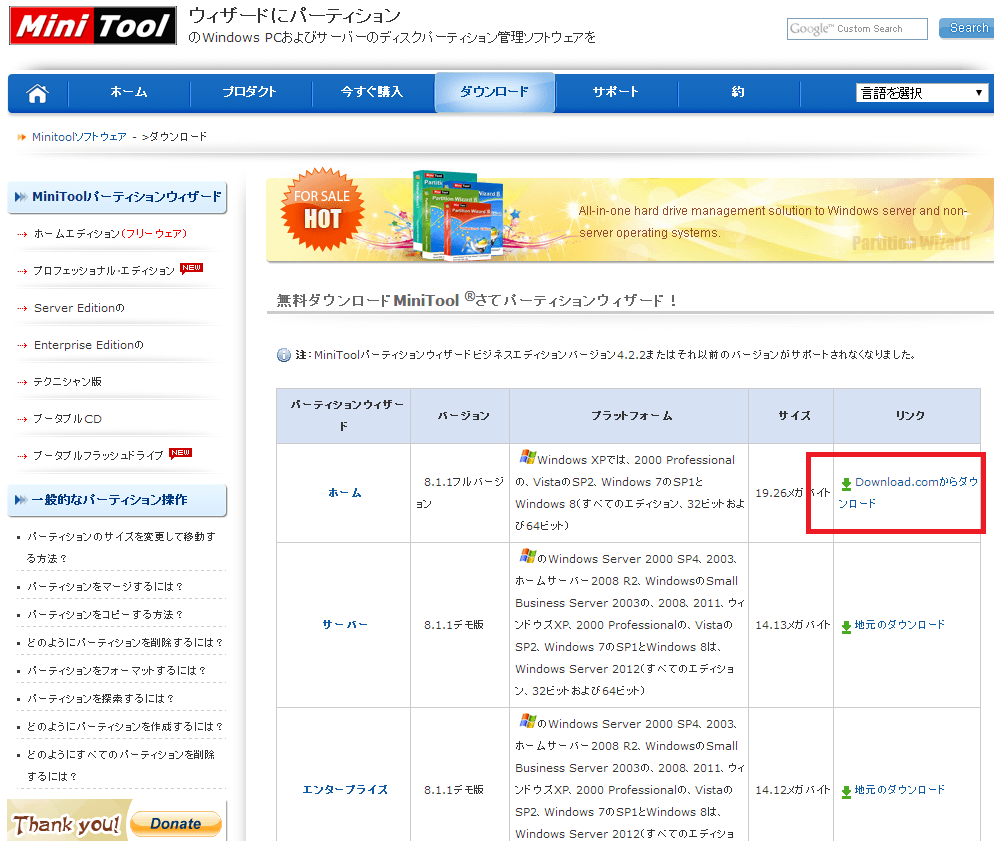
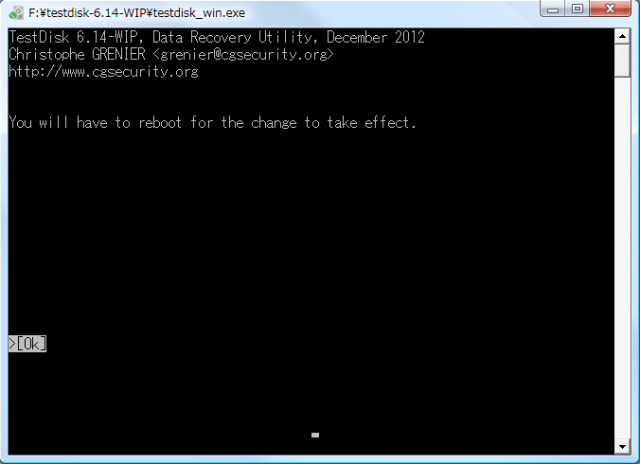
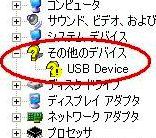
гҒ”гҒҸжҷ®йҖҡгҒ«гғҮгғјгӮҝгӮ’гӮігғ”гғјгҒ—гҒҰгҒ„гҒҫгҒ—гҒҹгӮүзӘҒеҰӮгҒЁгҒ—гҒҰгғүгғ©гӮӨгғ–гҒҢиӘҚиӯҳгҒ—гҒӘгҒҸгҒӘгӮҠгҖҒгҒқгҒ®еҫҢгҒ„гҒҸгҒӨгҒӢгҒ®жүӢгӮ’е°ҪгҒҸгҒ—гҒҰгҒҝгӮӢгӮӮе…ЁгҒҸиӘҚиӯҳгҒӣгҒҡгҖҒеҚҠеҲҶи«ҰгӮҒгҒӢгҒ‘гҒҰгҒ„гҒҹгҒЁгҒ“гӮҚгҒ§гҒ“гҒЎгӮүж§ҳгҒ«еҜ„гҒӣгҒҰгҒ„гҒҹгҒ гҒҚгҖҒгҒ”ж•ҷжҺҲгҒ®йҖҡгӮҠгҒ«е®ҹиЎҢгҒ—гҒҰгҒ„гҒҚгҒҫгҒ—гҒҹгӮүгҖҒгҒ“гӮҢгҒҫгҒ§з„ЎеҸҚеҝңгҒ гҒЈгҒҹеӨ–д»ҳгҒ‘HDDгҒҢиҰӢдәӢиӘҚиӯҳгҒ„гҒҹгҒ—гҒҫгҒ—гҒҹпјҒ
д»•дәӢгҒ§дҪҝз”ЁгҒҷгӮӢеӨ§еҲҮгҒӘгғҮгғјгӮҝгҒҢе…ҘгҒЈгҒҰгҒ„гӮӢHDDгҒ§гҒ—гҒҹгҒ®гҒ§гҖҒеҶҚиӘҚиӯҳгҒ—гҒҹжҷӮгҒҜе®үе өгҒ®гҒӮгҒҫгӮҠж¶ҷгҒҢгҒ“гҒјгӮҢгҒқгҒҶгҒ«гҒӘгҒЈгҒҰгҒ—гҒҫгҒ„гҒҫгҒ—гҒҹгҖӮжң¬еҪ“гҒ«гҖҒжң¬еҪ“гҒ«жңүж„Ҹзҫ©гҒӘжғ…е ұгҒ®гҒ”ж•ҷжҺҲгҖҒгҒӮгӮҠгҒҢгҒЁгҒҶгҒ”гҒ–гҒ„гҒҫгҒ—гҒҹгҖӮеҝғгҒӢгӮүж·ұгҒҸж·ұгҒҸж„ҹи¬қз”ігҒ—дёҠгҒ’гҒҫгҒҷгҖӮ
2011.12.3ж·ұеӨңгҖҖпҪҚпҪҚпјҲ40д»Јз”·пјү
еҪ№гҒ«з«ӢгҒҰгҒҰгҖҒгғ–гғӯгӮ°гӮ’дҪңгҒЈгҒҹз”Іж–җгҒҢгҒӮгӮҠгҒҫгҒҷгҖӮ
гғүгғ©гӮӨгғ–гҒҢиӘҚиӯҳгҒ—гҒӘгҒҸгҒӘгҒЈгҒҹе ҙеҗҲгҖҒиҰӢгҒҹзӣ®гҒҜзөҗж§ӢиЎқж’ғзҡ„гҒ§гҒҷгҒҢгҖҒжІ»гӮӢе ҙеҗҲгҒҢж„ҸеӨ–гҒЁеӨҡгҒ„з—ҮзҠ¶гҒӘгӮ“гҒ§гҒҷгӮҲгҒӯгҖӮ
и«ҰгӮҒгӮӢеүҚгҒ«жғ…е ұжҸҗдҫӣгҒ§гҒҚгҒҰиүҜгҒӢгҒЈгҒҹгҒЁжҖқгҒ„гҒҫгҒҷгҖӮ
гҒӮгҒЁгҖҒгғҮгғјгӮҝгҒ®гғҗгғғгӮҜгӮўгғғгғ—гӮ’еҸ–гӮӢдәӢгӮ’гҒҠеӢ§гӮҒгҒ—гҒҫгҒҷгҖӮгҒ“гҒ®гғ–гғӯгӮ°гҒ§гӮӮгғҗгғғгӮҜгӮўгғғгғ—ж–№жі•гӮ’иүІгҖ…зҙ№д»ӢгҒ—гҒҰгҒ„гӮӢгҒ®гҒ§еҸӮиҖғгҒ«гҒӘгӮҢгҒ°гҒЁжҖқгҒ„гҒҫгҒҷгҖӮ
вҶ’гғҮгғјгӮҝгҒ®гғҗгғғгӮҜгӮўгғғгғ—
гҒ”еҸӢдәәгӮ„гҒ”家ж—ҸгҒ§гғҮгғјгӮҝгғҲгғ©гғ–гғ«гҒ«йҒӯйҒҮгҒ—гҒҹе ҙеҗҲгҖҒжҳҜйқһгҒ“гҒ®гғ–гғӯгӮ°гӮ’еҪ№з«ӢгҒҰгҒҰгҒҸгҒ гҒ•гҒ„гҖӮ
гҒ“гӮ“гҒ«гҒЎгҒҜ
жҳЁж—ҘгҒ®еӨңгҖҒеӨ–д»ҳгҒ‘HDDгҒҢиӘҚиӯҳгҒ—гҒӘгҒҸгҒӘгҒЈгҒҰгҒ—гҒҫгҒ„гҒҫгҒ—гҒҹгҖӮ
гғҗгғғгӮҜгӮўгғғгғ—гҒ®гғҗгғғгӮҜгӮўгғғгғ—гҒҜдёҖеҝңгҒ—гҒҰгҒӮгҒЈгҒҹгҒ®гҒ§гҒҷгҒҢ
гғҗгғғгӮҜгӮўгғғгғ—гҒ—гҒҰгҒ„гҒӘгҒ„ж–°гҒ—гҒ„гғҮгғјгӮҝгҒҢгҒӮгҒҚгӮүгӮҒгҒҚгӮҢгҒҡжңқгҒҫгҒ§еҚҠжіЈгҒҚгҒ§иүІгҖ…иӘҝгҒ№гҒҰгҒ„гҒҫгҒ—гҒҹгҖӮ
еҲқжңҹеҢ–гҒҷгӮӢгҒ—гҒӢгҒӘгҒ„гҒӢгҒӘгҒЁжҖқгҒЈгҒҹжҷӮгҒ«гҒ“гҒ®гғ–гғӯгӮ°гӮ’зҷәиҰӢгҒҷгӮӢгҒ“гҒЁгҒҢеҮәжқҘгҒҫгҒ—гҒҹгҖӮ
з„ЎдәӢиӘҚиӯҳгҒ•гҒӣгӮӢгҒ“гҒЁгҒҢеҮәжқҘгҒҫгҒ—гҒҹгҖӮ
жң¬еҪ“гҒ«гҒӮгӮҠгҒҢгҒЁгҒҶгҒ”гҒ–гҒ„гҒҫгҒҷпјҒ
гҒ“гӮҢгҒӢгӮүгҒҜгҒ“гҒҫгӮҒгҒ«гғҗгғғгӮҜгӮўгғғгғ—гӮ’гҒ—гӮҲгҒҶгҒЁжҖқгҒ„гҒҫгҒҷгҖӮ
ж„ҹи¬қгҒ—гҒҰгӮӮж„ҹи¬қгҒ—гҒҚгӮҢгҒҫгҒӣгӮ“гҖӮ
еӨ–д»ҳгҒ‘HDDгҒҢжҖҘгҒ«еӢ•гҒҸгҒӘгҒ„зҠ¶ж…ӢгҒ«гҒӘгҒЈгҒҰгҖҒеЈҠгӮҢгҒҰжҚЁгҒҰгӮӢгҒ—гҒӢгҒӘгҒ„гҒЁжҖқгҒЈгҒҰгҒҫгҒ—гҒҹгҖӮ
2-3гҒҢжңҲзөҢгҒЈгҒҰгҖҒгӮӮгҒҶдёҖеӣһйӣ»жәҗе…ҘгӮҢгҒҰгӮӮеӢ•гҒӢгҒӘгҒ„гҖҒгҖҒгӮ„гҒЈгҒұгӮҠгҖӮгҒ—гӮҮгҒҶгҒҢгҒӘгҒ„гҒӯгҒЁиЁҖгҒҶж°—жҢҒгҒЎгҒ§гҖҒ
гҒ“гҒ®гӮөгӮӨгғҲгӮ’иҰӢгҒӨгҒ‘гҒҰгҖҒ
д»ҘдёӢгҒ®й Ҷз•ӘгҒ§гҖҒгҖҒ30еҲҶгҒҸгӮүгҒ„гҒӢгҒӢгӮҠгҒҫгҒ—гҒҹгҒҢгҖҒ
гҒҶгҒҫгҒҸеӢ•гҒҸгӮҲгҒҶгҒ«гҒӘгӮҠгҒҫгҒ—гҒҹгҖӮ
гҒ“гҒ®дёӯгҒ«гҒҜгҖҒ13е№ҙй–“иҮӘеҲҶгҒҢж’®гҒЈгҒҹеҶҷзңҹгҒҢе…ҘгҒЈгҒҰгӮӢгҒ®гҒ§гҖҒ
13е№ҙй–“гҒ®жӯҙеҸІгҒҢжҲ»гӮӢгӮҲгҒҶгҒ«гҒӘгҒЈгҒҰгҖҒжң¬еҪ“гҒ«жңүйӣЈгҒҶгҒ”гҒ–гҒ„гҒҫгҒҷгҖӮ
ж“ҚдҪңгҒ®й Ҷз•Ә
гғҸгғјгғүгғҮгӮЈгӮ№гӮҜгҒҢиӘҚиӯҳгҒ—гҒӘгҒ„е ҙеҗҲгҒ®еҫ©ж—§ж–№жі•
жңӘеүІгӮҠеҪ“гҒҰгҒ®гғҮгғјгӮҝеҫ©ж—§гҒ«гҒҜгғ•гғӘгғјгӮҪгғ•гғҲгҒ®Partition Wizard Home EditionгӮ’дҪҝгҒ„гҒҫгҒҷгҖӮ
гғүгғ©гӮӨгғ–ж–Үеӯ—гҒЁгғ‘гӮ№гҒ®еӨүжӣҙ
pcгҒҢзӘҒ然еӢ•гҒӢгҒӘгҒҸгҒӘгӮҠгҖҒпјЁпјӨпјӨгӮ’еҸ–гӮҠеҮәгҒ—гҒҫгҒ—гҒҹгҒҢгҖҒеӢ•гҒӢгҒӘгҒ„зҠ¶жіҒгҒ§гҒ—гҒҹгҖӮ
гҒ•гҒҫгҒ–гҒҫгҒӘгғӣгғјгғ гғҡгғјгӮёгӮ’жӨңзҙўгҒ—гҒҰеҫ©ж—§гӮ’и©ҰгҒҝгҒҫгҒ—гҒҹгҒҢгғҖгғЎгҒ§гҒ—гҒҹгҖӮ
testdiskгӮ„гҒ•гҒҫгҒ–гҒҫгҒӘгӮҪгғ•гғҲгӮ’дҪҝз”ЁгҒ—гҒҰгҒҝгҒҫгҒ—гҒҹ
гҒӮгҒҚгӮүгӮҒгҒҰгҒ„гӮӢгҒЁгҒ“гӮҚгҒ«гҖҒгҒ“гҒЎгӮүгҒ®гғӣгғјгғ гғҡгғјгӮёгҒҢгғ’гғғгғҲпјҒ
дёҖзҷәгҒ§дҝ®еҫ©пјҒпјҒпјҒпјҒ
гҒӮгӮҠгҒҢгҒЁгҒҶгҒ”гҒ–гҒ„гҒҫгҒ—гҒҹпјҒж„ҹи¬қгҒ—гҒҫгҒҷпјҒпјҒпјҒ
зӘҒ然гҖҒPCгҒҢHDDгӮ’иӘҚиӯҳгҒ—гҒӘгҒҸгҒӘгҒЈгҒҰйқ’гҒҸгҒӘгӮҠгҒҫгҒ—гҒҹгҖӮ
гҒ“гӮҢгӮ’иӘӯгҒҝиҫјгҒҫгҒӘгҒ„гҒЁзөҗж§ӢеӨ§еӨүгҒӘгҒ“гҒЁгҒ«гҒӘгӮҠгҒҫгҒҷгҖӮ
гҒ“гҒЎгӮүгҒ®гӮөгӮӨгғҲгҒёгҒҠйӮӘйӯ”гҒ—гҒҰе•ҸйЎҢгҒӘгҒҸеҫ©жҙ»гҖӮ
ж„ҹеӢ•гҒЁе®үе өгҒ®гҒӮгҒҫгӮҠгҖҒгҒ—гҒ°гӮүгҒҸеәҠгҒ«гҒёгҒҹгӮҠгҒ“гӮ“гҒ§гҒ„гҒҫгҒ—гҒҹгҖӮ
жң¬еҪ“гҒ«гҒӮгӮҠгҒҢгҒЁгҒҶгҒ”гҒ–гҒ„гҒҫгҒҷпјҒеӨҡи¬қгҒ§гҒ”гҒ–гҒ„гҒҫгҒҷгҖӮ
з®ЎзҗҶдәәж§ҳгҖҒд»Ҡж—ҘгҒҜгҖҒеҲқгӮҒгҒҫгҒ—гҒҰгҖӮ
д»ҠжңқзӘҒ然гҖҒHDDгҒ®Dгғүгғ©гӮӨгғ–пјҲдҪңжҲҗгҒ—гҒҹгғҮгғјгӮҝгғ•гӮЎгӮӨгғ«з”ЁгҒ«гғ‘гғјгғҶгӮЈгӮ·гғ§гғігҒ§
еҢәеҲҮгҒЈгҒҰгҒ„гҒҹгӮӮгҒ®гҒ§гҒҷпјүгҒҢиӘҚиӯҳгҒ•гӮҢгҒӘгҒҸгҒӘгҒЈгҒҰгҒ—гҒҫгҒ„гҖҒеӨ§гғ‘гғӢгғғгӮҜгҖӮ500GB
гҒӮгӮӢHDDгҒ®гҒҶгҒЎгҖҒиӘҚиӯҳгҒ•гӮҢгӮӢгҒ®гҒҜ80GBгҒ®Cгғүгғ©гӮӨгғ–гҒ®гҒҝгҒ«гҒӘгҒЈгҒҰгҒ—гҒҫгҒ„гҒҫгҒ—гҒҹгҖӮ
е№ёгҒ„гҖҒDгғүгғ©гӮӨгғ–гҒ«дҝқеӯҳгҒ—гҒҹгғҮгғјгӮҝгҒҜеӨ–д»ҳгҒ‘HDDгҒ«е…ҲйҖұеҲҶгҒҫгҒ§еҸ–гҒЈгҒҰгҒӮгҒЈгҒҹгҒ®
гҒ§гҒҷгҒҢгҖҒгҒ“гҒ®гҒҫгҒҫгҒ§гҒҜдёҚе®үгҒ§PCгҒҢе®үеҝғгҒ—гҒҰдҪҝгҒҲгҒҫгҒӣгӮ“гҖӮиЁәж–ӯгӮҪгғ•гғҲзӯүгҒ§гҒӮгӮҢ
гҒ“гӮҢи©ҰгҒ—гҒҰгҒҝгҒҹгӮӮгҒ®гҒ®еҠ№жһңгҒҢз„ЎгҒҸгҖҒе‘Ҷ然гҒЁгҒ—гҒҰгҒ„гҒҹгҒЁгҒҚгҒ«иІҙгӮөгӮӨгғҲгӮ’жӢқиҰӢгҒ—
гҒҫгҒ—гҒҹгҖӮ
гҒ”ж•ҷзӨәй ӮгҒ„гҒҹйҖҡгӮҠгҒ«Partition Wizard Home EditionгӮ’гӮӨгғігӮ№гғҲгғјгғ«гҒ—гҖҒ
зҘҲгӮӢгӮҲгҒҶгҒӘж°—жҢҒгҒЎгҒ§гҖҢйҒ©з”ЁгҖҚгғңгӮҝгғігӮ’жҠјгҒ—гҒҹгҒЁгҒ“гӮҚгҖҒDгғүгғ©гӮӨгғ–гҒҢиҰӢдәӢгҒ«еҫ©ж—§
гҒ—гҒҫгҒ—гҒҹгҖӮжң¬еҪ“гҒ«гҒӮгӮҠгҒҢгҒЁгҒҶгҒ”гҒ–гҒ„гҒҫгҒҷгҖӮд»–гҒ®ж–№гӮӮжӣёгҒ„гҒҰгҒҠгӮүгӮҢгҒҫгҒҷгҒҢгҖҒ
з§ҒгӮӮе®үе өгҒ®гҒӮгҒҫгӮҠе…Ёиә«гҒ®еҠӣгҒҢжҠңгҒ‘гҒҫгҒ—гҒҹгҖӮ
з§ҒгҒ®PCгҒ®е ҙеҗҲгҖҒиӘҚиӯҳгҒ•гӮҢгҒӘгҒҸгҒӘгҒЈгҒҹDгғүгғ©гӮӨгғ–гҒҜгҖҢгғһгӮӨгӮігғігғ”гғҘгғјгӮҝгҖҚгҒ®гҖҢз®ЎзҗҶгҖҚ
гҒ§иҰӢгҒҰгҒҝгҒҹгҒЁгҒ“гӮҚгҖҒгҖҢжңӘеүІгӮҠеҪ“гҒҰгҖҚгҒ§гҒҜгҒӘгҒҸгҖҢз©әгҒҚй ҳеҹҹгҖҚгҒЁиЎЁзӨәгҒ•гӮҢгҒҰгҒ„гҒҫгҒ—гҒҹ
гҒҢгҖҒж•ҷгҒҲгҒҰй ӮгҒ„гҒҹж–№жі•гҒ§з„ЎдәӢеҫ©жҙ»гҒ—гҒҫгҒ—гҒҹгҖӮд»ҠгҒҫгҒ§гҒ«йҒӯйҒҮгҒ—гҒҹгҒ“гҒЁгҒ®гҒӘгҒ„PCгғҲгғ©
гғ–гғ«гҒ гҒЈгҒҹгҒ®гҒ§гҖҒDгғүгғ©гҒҢж¶ҲгҒҲгҒҹжҷӮгҒҜж–Үеӯ—йҖҡгӮҠ愕然гҒЁгҒ—гҒҫгҒ—гҒҹгҒҢгҖҒз®ЎзҗҶдәәж§ҳгҒ®
гӮөгӮӨгғҲгӮ’иҰӢгҒӨгҒ‘гӮӢгҒ“гҒЁгҒҢеҮәжқҘгҒҹгҒ“гҒЁгҒ«еҝғгҒӢгӮүж„ҹи¬қиҮҙгҒ—гҒҫгҒҷгҖӮгҒқгҒ—гҒҰгғҗгғғгӮҜгӮўгғғ
гғ—гҒҜжҜҺж—ҘеҸ–гӮӢгҒ“гҒЁгҒ«гҒ—гҒҫгҒҷгҖӮгҒӮгӮҠгҒҢгҒЁгҒҶгҒ”гҒ–гҒ„гҒҫгҒ—гҒҹгҖӮ
гҒҜгҒҳгӮҒгҒҫгҒ—гҒҰгҖҒд»ҠеӣһеҗҢгҒҳгӮҲгҒҶгҒӘз—ҮзҠ¶гҒ§гҒ©гҒҶгӮ„гҒЈгҒҰгӮӮгӮўгӮӨгӮігғігҒҢгғһгӮӨгӮігғігғ”гғҘгғјгӮҝгғјгҒ«иЎЁзӨәгҒ•гӮҢгӮӢгҒ“гҒЁгҒҢгҒӘгҒҸ
д»–гҒ®пј°пјЈгҒ«гҒӨгҒӘгҒ’гҒҰгҒҝгҒҰгӮӮеҗҢгҒҳгӮҲгҒҶгҒ«иӘҚиӯҳгҒ—гҒӘгҒӢгҒЈгҒҹгҒҹгӮҒгҖҒгғ‘гғјгғҶгӮЈгӮ·гғ§гғігҒ®дҝ®еҫ©гӮ’и©ҰгҒҝгҒҫгҒ—гҒҹгҖӮ
жүӢй ҶйҖҡгӮҠгҒ«йҖІгҒҝжңҖеҫҢгҒ«гҖҒдҝ®еҫ©гҒҷгӮӢгҒҹгӮҒгҒ®гғ‘гғјгғҶгӮЈгӮ·гғ§гғіеҗҚгҒҢиЎЁзӨәгҒ•гӮҢгҒҰгҒ„гӮӢгҒЁжңҹеҫ…гӮ’иғёгҒ«жҠұгҒҚ
гӮ№гӮӯгғЈгғігӮ’еҫ…гҒЎгҒҫгҒ—гҒҹгҒҢжңҖзөӮз”»йқўгҒ§гҒҜдҪ•гӮӮиЎЁзӨәгҒ•гӮҢгҒҫгҒӣгӮ“гҒ§гҒ—гҒҹгҖӮ
дёҚе®үгҒ«гҒӘгҒЈгҒҹгҒ®гҒ§пјҰпҪ•пҪҢпҪҢгӮ№гӮӯгғЈгғігҒ§гӮӮи©ҰгҒ—гҒҰгҒҝгҒҫгҒ—гҒҹгҒҢгҖҒеҗҢгҒҳгҒҸдҪ•гӮӮиЎЁзӨәгҒ•гӮҢгҒҡFinishгғңгӮҝгғігӮ’жҠјгҒҷгҒ—гҒӢ
гҒӮгӮҠгҒҫгҒӣгӮ“гҒ§гҒ—гҒҹгҖӮ
гғһгӮӨгӮігғігғ”гғҘгғјгӮҝгҒ®гҖҺз®ЎзҗҶгҖҸгӮ’й–ӢгҒҚгҖҒеҫ©ж—§гҒ—гҒҹгғүгғ©гӮӨгғ–гӮ’иҰӢгҒҰгҒҝгҒҰгӮӮ
зӣёеӨүгӮҸгӮүгҒҡгҖҢжңӘеүІгӮҠеҪ“гҒҰгҖҚгҒЁжӣёгҒӢгӮҢгҒҰгҒ„гҒҫгҒҷгҖӮ
з®ЎзҗҶдәәж§ҳгҒ®гҒ„гҒҸгҒӨгҒӢзҙ№д»ӢгҒ•гӮҢгҒҰгҒ„гӮӢж–№жі•гҒҜи©ҰгҒ—гҒҰгҒҝгҒҫгҒ—гҒҹгҒҢгҖҒеӨүгӮҸгӮүгҒҡгғһгӮӨгӮігғігғ”гғҘгғјгӮҝгғјдёҠгҒ§гҒҜ
иӘҚиӯҳгҒ•гӮҢгҒҹгӮўгӮӨгӮігғігӮӮеҮәгҒҫгҒӣгӮ“гҖӮ
гғҮгғҗгӮӨгӮ№гҒЁгғ—гғӘгғігӮҝгғјгҒӢгӮүй–ӢгҒ„гҒҹе ҙеҗҲгҒҜгғҮгғҗгӮӨгӮ№гҒ®гӮўгӮӨгӮігғігҒҜеҮәгҒҰгҒ„гҒҰгҖҒ
гғ—гғӯгғ‘гғҶгӮЈгҒ®гғҸгғјгғүгӮҰгӮ§гӮўгӮ’иҰӢгӮӢгҒЁгҖҒгғҮгғҗгӮӨгӮ№гҒ®зҠ¶ж…ӢгҒҜгҖҢгҒ“гҒ®гғҮгғҗгӮӨгӮ№гҒҜжӯЈеёёгҒ«еӢ•дҪңгҒ—гҒҰгҒ„гҒҫгҒҷгҖӮгҖҚ
гҒЁеҮәгӮӢгҒ®гҒ§гҒҷгҖӮ
дҪ•гҒҢгҒ©гҒҶгҒ—гҒҹгӮүгғһгӮӨгӮігғігғ”гғҘгғјгӮҝгҒ§й–ӢгҒ„гҒҹгҒЁгҒҚгҒ«гӮўгӮӨгӮігғігҒҢеҮәгӮӢгӮҲгҒҶгҒ«гҒӘгҒЈгҒҰ
дёӯиә«гӮ’й–ӢгҒ‘гӮӢгӮҲгҒҶгҒ«гҒ—гҒҹгӮүгҒ„гҒ„гҒ®гҒӢгӮҸгҒӢгӮҠгҒҫгҒӣгӮ“гҖӮ
гӮӮгҒ—иүҜгҒӢгҒЈгҒҹгӮүгҒҠиҝ”дәӢгӮҲгӮҚгҒ—гҒҸгҒҠйЎҳгҒ„гҒ„гҒҹгҒ—гҒҫгҒҷгҖӮ
еӨұзӨјгҒ„гҒҹгҒ—гҒҫгҒҷгҖӮ
еӨұзӨјгҒ§гҒҷгҒҢгҖҒгӮӮгҒҶдёҖеәҰгҖҢеҫ©е…ғгҒ—гҒҹгҒ„гғ‘гғјгғҶгӮЈгӮ·гғ§гғігҒҢгҒӮгӮӢгғүгғ©гӮӨгғ–гӮ’йҒёжҠһгҖҚгҒ—гҒҰгҒ„гӮӢгҒӢзўәиӘҚгҒ—гҒҰгҒҝгҒҰгҒҸгҒ гҒ•гҒ„гҖӮ
гғүгғ©гӮӨгғ–гҒҢгҒ„гҒҸгҒӨгӮӮгҒӮгӮӢгҒЁж„ҸеӨ–гҒЁеӢҳйҒ•гҒ„гҒ—гҒҰгҒ„гӮӢгҒ“гҒЁгҒҢгҒӮгӮҠгҒҫгҒҷгҖӮ
гғүгғ©гӮӨгғ–гҒ®йҒёжҠһгҒҢй–“йҒ•гҒ„е ҙеҗҲгҖҒжҖқгҒ„еҪ“гҒҹгӮӢзҜ„еӣІгҒ§гғүгғ©гӮӨгғ–гҒҢиӘҚиӯҳгҒ—гҒӘгҒҸгҒӘгҒЈгҒҹеҺҹеӣ гҒҜгҒӮгӮҠгҒҫгҒҷгҒӢпјҹ
з§ҒгӮӮгҒ“гҒ®иЁҳдәӢгӮ’жӣёгҒҸдёҠгҒ§гҖҢжңӘеүІгӮҠеҪ“гҒҰгҖҚгҒ®зҠ¶ж…ӢгӮ’ж„Ҹеӣізҡ„гҒ«дҪңгӮҠгҖҒеҫ©ж—§гҒ§гҒҚгӮӢгҒӢзўәиӘҚгҒ—гҒҰгҒ„гҒҫгҒҷгҖӮ
гҒ—гҒӢгҒ—гҖҒгғҲгғ©гғ–гғ«гҒ®еҺҹеӣ гҒҜеҚғе·®дёҮеҲҘгҒ§гҒҷгҖӮ
гҒ“гҒ®иЁҳдәӢдёӯгҒ§гҒҜгғ‘гғјгғҶгӮЈгӮ·гғ§гғіж“ҚдҪңгӮ„гғ•гӮ©гғјгғһгғғгғҲгҒӘгҒ©гҖҒиӘӨгҒЈгҒҹж“ҚдҪңгӮ’гҒ—гҒҰгҒ—гҒҫгҒЈгҒҹе ҙеҗҲгҒ®еҫ©ж—§гӮ’еүҚжҸҗгҒЁгҒ—гҒҰгҒ„гҒҫгҒҷгҖӮ
гҒқгҒ®зӮәгҖҒиЁҳдәӢдёӯгҒ§гҒҜеҸҜиғҪжҖ§гҒҢз„ЎгҒ„гҒЁиЁҳијүгҒ—гҒҰгҒ„гҒҫгҒҷгҒҢгҖҒгӮӮгҒ—гҒӢгҒ—гҒҹгӮүж©ҹеҷЁгҒҢж•…йҡңгҒ—гҒҰгҒ„гӮӢгҒӢгӮӮгҒ—гӮҢгҒҫгҒӣгӮ“гҖӮ
гӮӮгҒ—гҖҒгғүгғ©гӮӨгғ–еҶ…гҒ®гғҮгғјгӮҝгҒҢдәҢеәҰгҒЁжүӢгҒ«е…ҘгӮүгҒӘгҒ„иІҙйҮҚгҒӘгӮӮгҒ®гҒ§гҒ—гҒҹгӮүгҖҒгҒ“гӮҢд»ҘдёҠжүӢгӮ’д»ҳгҒ‘гҒҡгҖҒе°Ӯй–ҖгҒ®гғҮгғјгӮҝеҫ©ж—§гӮөгғјгғ“гӮ№гҒ«е•ҸгҒ„еҗҲгӮҸгҒӣгӮӢгҒ“гҒЁгӮ’гҒҠеӢ§гӮҒгҒ—гҒҫгҒҷгҖӮ
ж©ҹеҷЁгҒ®ж•…йҡңгҒ§гҒӘгҒ„е ҙеҗҲпјҲи«–зҗҶйҡңе®іпјүгҒ®е ҙеҗҲдә”дёҮеҶҶеүҚеҫҢгҖҒж©ҹеҷЁгҒқгҒ®гӮӮгҒ®гҒҢж•…йҡңгҒ—гҒҰгҒ„гӮӢе ҙеҗҲгҒҜеҚҒдёҮеҶҶд»ҘдёҠгҒҷгӮӢгҒЁжҖқгҒ„гҒҫгҒҷгҒҢгҖҒгҒІгҒЁгҒҫгҒҡгғҮгғјгӮҝеҫ©ж—§гҒ§гҒҚгӮӢгҒӢиҰӢз©ҚгӮӮгӮҠгӮ’еҸ–гҒЈгҒҰгҒӢгӮүеҲӨж–ӯгҒҷгҒ№гҒҚгҒ гҒЁжҖқгҒ„гҒҫгҒҷгҖӮпјҲиҰӢз©ҚгӮӮгӮҠгҒҜз„Ўж–ҷгҒ®гҒЁгҒ“гӮҚгҒҢеӨҡгҒ„гҒ§гҒҷпјү
иҝ”дҝЎгҒӮгӮҠгҒҢгҒЁгҒҶгҒ”гҒ–гҒ„гҒҫгҒҷгҖҒ
зўәгҒӢгҒ«гҖҒгҖҢиҮӘеҲҶиҮӘиә«гҒ§гғ‘гғјгғҶгӮЈгӮ·гғ§гғігӮ’еүҠйҷӨгҒ—гҒҰгҒ—гҒҫгҒЈгҒҹгҖҚгҒЁгҒ„гҒҶгӮҸгҒ‘гҒ§гҒҜгҒӮгӮҠгҒҫгҒӣгӮ“гҖӮ
жҖқгҒ„еҪ“гҒҹгӮӢеҸҜиғҪжҖ§гҒЁгҒ—гҒҰгҒҜгҖҢгғҸгғјгғүгӮҰгӮ§гӮўгӮ’е®үе…ЁгҒ«еҸ–гӮҠеӨ–гҒ—гҒҰгғЎгғҮгӮЈгӮўгӮ’еҸ–гӮҠеҮәгҒҷгҖҚ
гҒЁгҒ„гҒҶж®өйҡҺгӮ’йЈӣгҒ°гҒ—гҒҰеӨ–д»ҳгҒ‘пјЁпјӨпјӨгӮ’еӨ–гҒ—гҒҰгҒ—гҒҫгҒЈгҒҹгҖҒгҒӢгӮӮпјҹгҒЁгҒ„гҒҶгҒҸгӮүгҒ„жҷ®ж®өгӮӮгҒӘгӮӢгҒ№гҒҸж°—гӮ’гҒӨгҒ‘гҒҰ
гҒқгҒ®ж®өйҡҺгӮ’йЈӣгҒ°гҒ•гҒҡгҒ«еӨ–д»ҳгҒ‘пјЁпјӨпјӨгӮ’гҒҜгҒҡгҒ—гҒҰгҒ„гӮӢгҒ®гҒ§гҒҷгҒҢ
пј‘еҲҶеүҚгҒ«пјЎгҒ®пј°пјЈгҒ§дҪҝгҒҲгҒҰгҒ„гҒҹгӮӮгҒ®гӮ’еҸ–гӮҠеӨ–гҒ—гҒҰпјўгҒ®пј°пјЈгҒ«з№ӢгҒ’гҒҹгӮүиӘҚиӯҳгҒ§гҒҚгҒӘгҒҸгҒӘгҒЈгҒҹгҖҒ
гҒЁгҒ„гҒҶзҠ¶ж…ӢгҒ§гҒҷгҖӮеҺҹеӣ гҒҢиҖғгҒҲгӮүгӮҢгӮӢгҒЁгҒ—гҒҹгӮүе®үе…ЁгҒ«еӨ–гҒҷгҖҒгӮ’гҒ—гҒӘгҒӢгҒЈгҒҹеҸҜиғҪжҖ§гҒҸгӮүгҒ„гҒ§гҒҷгҖӮ
гҒҷгҒ“гҒ—з„Ўж„ҸиӯҳгҒ®иЎҢеӢ•гҒ гҒЈгҒҹгҒ®гҒ§гӮҲгҒҸеҲҶгҒӢгӮҠгҒҫгҒӣгӮ“гҒ§гҒ—гҒҹгҖӮ
зӣёеӨүгӮҸгӮүгҒҡгҒ“гҒ®еӨ–д»ҳгҒ‘пјЁпјӨпјӨгӮ’пј°пјЈгҒ«гҒӨгҒӘгҒҗгҒЁпјҲпјөпјіпјўгҒ§йӣ»жәҗдҫӣзөҰгҒҷгӮӢгӮҝгӮӨгғ—гҒ§гҒҷпјү
жң¬дҪ“иҮӘдҪ“гҒҜе•ҸйЎҢгҒӘгҒҸеӢ•гҒ„гҒҰгҒ„гӮӢгҒ—гҖҒгҒҹгҒ гғһгӮӨгӮігғігғ”гғҘгғјгӮҝгғјдёҠгҒ§гӮўгӮӨгӮігғігҒҢиЎЁзӨәгҒ•гӮҢгҒӘгҒҸгҒӘгҒЈгҒҹгҖҒ
пјҲгҒӘгҒ®гҒ§дёӯгҒ®гғ•гӮ©гғ«гғҖзӯүгӮ’й–ӢгҒҸгҒ“гҒЁгҒҜгҒ§гҒҚгҒҫгҒӣгӮ“гҒҢпјүгҖҒ
гӮігғігғҲгғӯгғјгғ«гғ‘гғҚгғ«гҒ®гғ—гғӘгғігӮҝгғјгҒЁгғҮгғҗгӮӨгӮ№гҒ§гҒҜгӮўгӮӨгӮігғігӮӮиЎЁзӨәгҒ•гӮҢгғ—гғӯгғ‘гғҶгӮЈгӮ’й–ӢгҒ‘гҒ°
жӯЈеёёгҒ«еӢ•дҪңгҒ—гҒҰгҒ„гҒҫгҒҷгҖҒгҒЁгҒҜгҒ§гҒҰгҒ„гҒҫгҒҷгҖӮ
гҒҹгҒ гҖҒгғһгӮӨгӮігғігҒ®гғҮгӮЈгӮ№гӮҜгҒ®з®ЎзҗҶгҒ§й–ӢгҒ„гҒҹжҷӮгҒ«гҖҢгғҮгӮЈгӮ№гӮҜгӮ’еҲқжңҹеҢ–гҒҷгӮӢеҝ…иҰҒгҒҢгҒӮгӮҠгҒҫгҒҷгҖҚгҒЁ
еҝ…гҒҡеҮәгҒҫгҒҷгҖӮеҪ“гҒҹгӮҠеүҚгҒ§гҒҷгҒҢгҒ—гҒҰгҒ—гҒҫгҒҶгҒЁдёӯгҒ®гӮӮгҒ®гҒҜеүҠйҷӨгҒ•гӮҢгҒҰгҒ—гҒҫгҒ„гҒҫгҒҷгӮҲгҒӯпјҹ
гҒӘгҒ®гҒ§гҒЁгӮҠгҒӮгҒҲгҒҡгҖҒиҮӘеҲҶгҒ§еҮәжқҘгӮӢйҷҗгӮӢгҒ®еҮҰзҪ®гӮ’жҺўгҒ—гҒҰгҒҹгҒ©гӮҠзқҖгҒҚиіӘе•ҸгҒ•гҒӣгҒҰгҒ„гҒҹгҒ гҒҚгҒҫгҒ—гҒҹгҖӮ
гҒ“гӮҢд»ҘдёҠгҒ©гҒҶгҒ«гӮӮгҒӘгӮүгҒӘгҒ‘гӮҢгҒ°жҘӯиҖ…гӮ„еҗёеҮәгҒ—гӮҪгғ•гғҲгӮ’иіје…ҘжӨңиЁҺгҒ—гҒҰгҒҝгӮӢгҒ“гҒЁгҒ«гҒ—гҒҫгҒҷгҖҒ
еҠӣгҒ«гҒӘгҒЈгҒҰгҒ„гҒҹгҒ гҒҚгҒӮгӮҠгҒҢгҒЁгҒҶгҒ”гҒ–гҒ„гҒҫгҒ—гҒҹгҖӮ
гҒҜгҒҳгӮҒгҒҫгҒ—гҒҰгҒ“гӮ“гҒ«гҒЎгҒҜ
гғҲгғ©гӮӨгӮўгғ«зүҲгҒ®windowsпј—гҒӢгӮүгҖҖж–°иҰҸгӮӨгғігӮ№гғҲгғјгғ«гҒ§иЈҪе“ҒзүҲгҒ«гҒ—гҒҹгҒЁгҒ“гӮҚгҖҖC:Dгғүгғ©гӮӨгғ–гҒҢж¶ҲгҒҲгҒҰгҒ—гҒҫгҒ„пјҫпјҫпјӣ
гӮ„гҒЈгҒЁзӣҙгҒӣгӮӢWEBгӮөгӮӨгғҲгҒ«жқҘгҒҹгҒЁжҖқгҒЈгҒҹгӮ“гҒ§гҒҷгҒҢгғ»гғ»гғ»йҖ”дёӯгҒҫгҒ§гҒ®жүӢй ҶгҒҜгҒҫгҒЈгҒҹгҒҸе•ҸйЎҢгҒӘгҒ„гӮ“гҒ§гҒҷгҒҢ
гҖҖScanning Range SettingsгҖҸгҒЁгҒ„гҒҶз”»йқўгҒҢиЎЁзӨәгҒ•гӮҢгӮӢгҒ®гҒ§гҖҒгҖҺUnallocated SpaceгҖҸпјҲжңӘеүІеҪ“й ҳеҹҹпјүгӮ’йҒёжҠһгҒ—гҒҫгҒҷгҖӮ
гҒ§гҖҖUnallocated SpaceгҒ®гҒЁгҒ“гӮҚгҒ«гҒ гҒ‘гғҒгӮ§гғғгӮҜгҒҢе…ҘгӮүгҒӘгҒҸгҒҰеӣ°гҒЈгҒҰгҒ„гҒҫгҒҷгҖӮ
еҶ…иҮ“гғҮгӮЈгӮ№гӮҜиҮӘдҪ“гӮӮгҖҖгӮӨгғігғҶгғ«гҖҖгғ©гғ”гғғгғҲгҒ§гӮӮиӘҚиӯҳгҒ—гҒҰгҒ„гҒҫгҒҷгҖӮ
гӮігғігғ”гғҘгғјгӮҝгғјз®ЎзҗҶгҒ®гҒ»гҒҶгҒ§гӮӮжңӘеүІгӮҠеҪ“гҒҰгҒ§еҲқжңҹеҢ–гҒ•гӮҢгҒҰгҒ„гҒҫгҒӣгӮ“гҒЁгҒ§гҒҫгҒҷгҖӮ
гҒ§еҲқжңҹеҢ–гҒ—гӮҲгҒҶгҒЁгҒҷгӮӢгҒЁжҢҮе®ҡгҒ—гҒҹгғ•гӮЎгӮӨгғ«гҒҢиҰӢгҒӨгҒӢгӮҠгҒҫгҒӣгӮ“гҒЁеҮәгҒҫгҒҷгҖӮ
гҒ„гҒҫгҒӘгҒңгҒӢWINDOWSпј—гҒҜгҒҹгҒ¶гӮ“SSDгҒ®ж–№гҒ«жӣёгҒҚгҒ“гҒҫгӮҢгҒҰгғӯгғјгӮ«гғ«гғҮгӮЈгӮ№гӮҜгҖҖCгҖҖгҒ«гҒӘгҒЈгҒҰгҒ„гҒҫгҒҷ
иүІгҖ…гҒҠжүӢж•°гҒ§гҒҷгҒҢгӮӮгҒ—и§Јжұәжі•гҒҢгҒӮгӮҢгҒ°гӮҲгӮҚгҒ—гҒҸгҒҠйЎҳгҒ„гҒ—гҒҫгҒҷгҖӮ
гӮӨгғігғҶгғ« гғ©гғ”гғғгғүгғ»гӮ№гғҲгғ¬гғјгӮёгғ»гғҶгӮҜгғҺгғӯгӮёгғјгҒҢгғҸгғјгғүгғҮгӮЈгӮ№гӮҜгҒ®иӘҚиӯҳгӮ’йӮӘйӯ”гҒ—гҒҰгҒҹгҒҝгҒҹгҒ„гҒ§гӮўгӮӨгғігӮ№гғҲгғјгғ«гҒ—гҒҹгӮүзӣҙгӮҠгҒҫгҒ—гҒҹпјҫпјҫпјӣгҒҠйЁ’гҒҢгҒӣгҒ—гҒҰгҒҷгҒ„гҒҫгҒӣгӮ“пјҫпјҫпјӣ
гҒ“гӮ“гҒ«гҒЎгҒҜпјҢ
еӢ•з”»гӮ„ж–Үжӣёгғ•гӮЎгӮӨгғ«гӮ’еӨ–д»ҳгҒ‘пјЁпјӨпјӨ2.0пјҙпјўгҒ«еӨҡж•°дҝқеӯҳгҒ—гҒҰгҒ„гҒҫгҒ—гҒҹгҖӮгҒқгҒ®еӨ–д»ҳгҒ‘пјЁпјӨпјӨгӮ’пјөпјіпјўгҒ§гғ‘гғҠгӮҪгғӢгғғгӮҜиЈҪгҒ®гғ–гғ«гғјгғ¬гӮӨйҢІз”»ж©ҹгғҮгӮЈгғјгӮ¬гҒ«жҺҘз¶ҡгҒ—пјҢеў—иЁӯпјЁпјӨпјӨгҒЁгҒ—гҒҰгғҮгӮЈгғјгӮ¬гҒ«иӘҚиӯҳгҒ•гҒӣгҒҰгҒ—гҒҫгҒ„гҒҫгҒ—гҒҹгҖӮеҫҢгҒ§иӘ¬жҳҺжӣёгӮ’иҰӢзӣҙгҒ—гҒҹгҒЁгҒ“гӮҚпјҢдёҖеәҰжҺҘз¶ҡгҒ—иӘҚиӯҳгҒ•гҒӣгӮӢгҒЁпјҢеӨ–д»ҳгҒ‘пјЁпјӨпјӨгҒҜгғ‘гӮҪгӮігғігҒ§гҒҜдҪҝз”ЁгҒ§гҒҚгҒӘгҒ„гҒ“гҒЁгҒҢгӮҸгҒӢгӮҠгҒҫгҒ—гҒҹгҖӮгғ•гӮ©гғјгғһгғғгғҲгҒ—гҒҰгҒ—гҒҫгҒЈгҒҹгҒ®гҒ§гҒ—гӮҮгҒҶгҒӢ(>_<)вҖҰзўәгҒӢгҒ«пјҢгғ‘гӮҪгӮігғігҒ«еҶҚжҺҘз¶ҡгҒ—гҒҰгӮӮеӨ–д»ҳгҒ‘пјЁпјӨпјӨгҒҢиӘҚиӯҳгҒ§гҒҚгҒҫгҒӣгӮ“гҖӮгҖҢгӮігғігғ”гғҘгғјгӮҝгҒ®з®ЎзҗҶгҖҚгҒ§гҒҜгҖҢжңӘеүІгӮҠеҪ“гҒҰгҖҚгҒЁиЎЁзӨәгҒ•гӮҢгҒҰгҒ„гҒҫгҒҷгҖӮгҒқгҒ“гҒ§пјҢв‘ гҒҫгҒҡеӨ–д»ҳгҒ‘пјЁпјӨпјӨ2.0пјҙпјўгӮ’иӘҚиӯҳгҒ—гҒҰпјҢеӨ–д»ҳгҒ‘пјЁпјӨпјӨеҶ…гҒ®гғҮгғјгӮҝгӮ’еҫ©е…ғгҒҷгӮӢгҒ«гҒҜпјҢгҒ©гҒ®гӮҲгҒҶгҒӘжүӢй ҶгҒ§иЎҢгҒҲгҒ°гӮҲгӮҚгҒ—гҒ„гҒ§гҒ—гӮҮгҒҶгҒӢгҖӮгғ•гғӘгғјгӮҪгғ•гғҲгҒ§иӘҚиӯҳгҒ•гҒӣеҫ©е…ғгҒ§гҒҚгҒҹгӮүгҒҶгӮҢгҒ—гҒ„гҒ§гҒҷгҖӮ
еҪ“ж–№еҲқеҝғиҖ…гҒӘгҒ®гҒ§гҒҷгҒҝгҒҫгҒӣгӮ“гҒҢпјҢж•ҷгҒҲгҒҰгҒҸгҒ гҒ•гҒ„гҖӮ
з”ігҒ—иЁігҒӘгҒ„гҒ§гҒҷгҒҢгҖҒз§ҒгҒ®ж–№гҒ§еҗҢжқЎд»¶гҒ«гҒҰгғҶгӮ№гғҲгҒ—гҒҰгҒ„гҒӘгҒ„дәӢиұЎгҒ«й–ўгҒ—гҖҒжҶ¶жё¬гҒ§гӮўгғүгғҗгӮӨгӮ№гҒҷгӮӢгҒ“гҒЁгҒҜгҒӮгҒҫгӮҠгҒ«з„ЎиІ¬д»»гҒ§гҒҷгҒ®гҒ§е…·дҪ“зҡ„гҒӘгӮўгғүгғҗгӮӨгӮ№гҒҜгҒ§гҒҚгҒҫгҒӣгӮ“гҖӮ
гғЎгғјгӮ«гғјгҒ®еҸ–гӮҠиӘ¬гҒ«гҒқгҒ®ж§ҳгҒ«иЁҳијүгҒ•гӮҢгҒҰгҒ„гӮӢгҒ®гҒ§гҒ—гҒҹгӮүгҖҒгҒҫгҒҡгҒҜгғЎгғјгӮ«гғјгҒ®гӮөгғқгғјгғҲгӮ»гғігӮҝгғјгҒ«е•ҸгҒ„еҗҲгӮҸгҒӣгҒҰгҒҝгҒҰгҒҜгҒ„гҒӢгҒҢгҒ§гҒ—гӮҮгҒҶгҒӢпјҹ
Choose Searched PartitionsгҖҖгҒ®з”»йқўгҒ§ScanningгҖҖprogressгҒ®жүҖгҒ«пј…гҒҢд»ҳгҒ„гҒҰгҒ„гӮӢгғҗгғјгҒҢиЎЁзӨәгҒ•гӮҢгҒҰгҒ„гӮӢгҒ®гҒ§гҒҷгҒҢ100пј…гҒ«гҒӘгӮӢгҒҫгҒ§гғ‘гғјгғҶгӮЈгӮ·гғ§гғігҒ«гғҒгӮ§гғғгӮҜгӮ’е…ҘгӮҢгҒҰfinishгҒ—гҒӘгҒ„гҒ»гҒҶгҒҢгҒ„гҒ„гҒ§гҒҷгҒӢпјҹ
еҹәжң¬зҡ„гҒ«гғҮгғјгӮҝеҫ©ж—§дҪңжҘӯгҒ§гӮҪгғ•гғҲгӮҰгӮ§гӮўгҒ®дҫӢеӨ–зҡ„гҒӘж“ҚдҪңгӮ’гҒҷгӮӢгҒ“гҒЁгҒҜNGгҒ§гҒҷгҒ—гҖҒгӮҸгҒ–гӮҸгҒ–дёҚзўәе®ҡиҰҒзҙ гӮ’иҮӘеҲҶгҒ§дҪңгӮҠеҮәгҒ—гҒҰгҒҫгҒ§дҪңжҘӯгӮ’зҹӯзё®гҒҷгӮӢеҲ©зӮ№гҒҜгҒӘгҒ„гҒ®гҒ§гҒҜгҒӘгҒ„гҒ§гҒ—гӮҮгҒҶгҒӢпјҹ
гӮ·гӮ№гғҶгғ еҫ©ж—§гӮҪгғ•гғҲ(True Image)гӮ’дҪҝгҒЈгҒҰCпјҡгғүгғ©гӮӨгғ–гӮ’еҶҚж§ӢзҜүгҒ—гӮҲгҒҶгҒЁгҖҒзҗҶи§ЈдёҚеҚҒеҲҶгҒ®гҒҫгҒҫдҪңжҘӯгҒ—гҒҰгҒ„гҒҹгӮүжҺҘз¶ҡгҒ—гҒҰгҒ„гҒҹдёҖз®ҮжүҖгҒ®гғүгғ©гӮӨгғ–гҒҢж¶ҲеӨұпјҒпјҒпјҒ
HDDгҒҜз”ҹгҒҚгҒҰгҒ„гӮӢгҒҢиӘҚиӯҳгҒ§гҒҚгҒӘгҒ„гҒЁгҒ“гӮҚгҒҫгҒ§гҒҜгӮҸгҒӢгҒЈгҒҹгҒ®гҒ§гҒҷгҒҢгғ»гғ»гғ»
гҒ“гҒ“гҒ®гӮөгӮӨгғҲгҒ§гғҮгғјгӮҝгҒ®еҫ©ж—§гҒҢеҸҜиғҪгҒЁгҒ®и§ЈиӘ¬гҒ§йқһеёёгҒ«е®үе өгҒ—гҒҫгҒ—гҒҹгҖӮ
гҒ“гҒ“гҒ«гҒҠзӨјз”ігҒ—дёҠгҒ’гҒҫгҒҷгҖӮ
гҒӮгӮҠгҒҢгҒЁгҒҶгҒ”гҒ–гҒ„гҒҫгҒҷпјҒ
гғҺгғјгғҲгғ‘гӮҪгӮігғігҒ®HDDеҶ…гҒ®гғҮгғјгӮҝгӮ’SSDгҒ«иӨҮиЈҪгҒ§гҒҚгҒҫгҒ—гҒҹпјҒпјҒ
гҒ“гҒ®гғ•гғӘгғјгӮҪгғ•гғҲгҒ®гӮігғ”гғјж©ҹиғҪгҒҢеҪ№гҒ«з«ӢгҒЎгҒҫгҒ—гҒҹгҖӮ
жҹҗзӨҫгҒ®е…¬ејҸгӮҪгғ•гғҲгҒ§гҒҜжӯҜгҒҢз«ӢгҒҹгҒҡгҖҒгӮҜгғӯгғјгғіз”ЁгҒ®гғ•гғӘгғјгӮҪгғ•гғҲгӮ’дҪҝгҒЈгҒҹгҒЁгҒ“гӮҚеӨұж•—гҒ—гҒҰгҖҒSSDгҒҢиӘҚиӯҳгҒ•гӮҢгҒӘгҒҸгҒӘгҒЈгҒҰгҒ—гҒҫгҒ„ж„Ҹж°—ж¶ҲжІҲгҒ—гҒҰгҒ„гҒҫгҒ—гҒҹгҒҢгҖҒиҰӢдәӢгҖҒиӨҮиЈҪпјҶиө·еӢ•гҒ«жҲҗеҠҹгҒ—гҒҫгҒ—гҒҹгҖӮзөҗжһңгӮӘгғјгғ©гӮӨгҒ§гҒҷпјҒ
гҒ“гҒ®гғҡгғјгӮёгҒ«еҮәдјҡгҒҲгҒҰгӮҲгҒӢгҒЈгҒҹпјҒпјҒ
еҠ©гҒӢгӮҠгҒҫгҒ—гҒҹгҖӮз§ҒгҒЁеҗҢгҒҳгӮҲгҒҶгҒӘдәӢдҫӢгҒҢгҒӮгӮҢгҒ°гҒЁжҖқгҒ„гҖҒгҒҠзӨјгҒ®ж„Ҹе‘ігҒ§гӮӮзҠ¶жіҒгӮ’жӣёгҒ“гҒҶгҒЁжҖқгҒ„гҒҫгҒҷгҖӮ
жң¬дҪ“гҒ®пјЈгғүгғ©гӮӨгғ–гҒҢзӢӯгҒҸгҒӘгӮҠгҖҒWINDOWSгҒӢгӮүзӢӯгҒ„пјҒзӢӯгҒ„пјҒгҒЁгҒ„гӮҸгӮҢгҒҰгғ‘гғјгғҶгӮЈгӮ·гғ§гғігӮ’еәғгҒ’гӮӢгҒ№гҒҸгҖҒгғҮгғјгӮҝгӮ’
移еӢ•гҒ•гҒӣгӮҲгҒҶгҒЁгҖҒгҒқгӮҢгҒҫгҒ§гғҗгғғгӮҜгӮўгғғгғ—гҒ«дҪҝз”ЁгҒ—гҒҰгҒ„гҒҹеӨ–д»ҳгҒ‘гҒ®HDгҒ«дҪҷиЈ•гҒҢгҒӮгҒЈгҒҹгҒҹгӮҒгғ•гӮ©гғ«гғҖгӮ’дҪңгҒЈгҒҰ移еӢ•
пјҲ移еӢ•гҒҜжң¬жқҘгҒ—гҒҰгҒҜгҒ„гҒ‘гҒӘгҒ„гҒ“гҒЁгҖҒгӮігғ”гғјгҒ—гҒҰгӮігғ”гғјгҒ§гҒҚгҒҹгҒ®гӮ’зўәиӘҚгҒ—гҒҰж¶ҲгҒ•гҒӘгҒ„гҒЁгҒ„гҒ‘гҒӘгҒ„пјүгҒ—гҒҫгҒ—гҒҹгҖӮ
е…ЁгҒҰ移еӢ•гҒ—гҒҹгҒ®гӮ’зўәиӘҚеҫҢпјҲгҒ“гҒ“гҒҫгҒ§гҒҜиӘӯгӮҒгҒҹгӮ“гҒ§гҒҷпјүгҖҒгғ‘гғјгғҶгӮЈгӮ·гғ§гғігӮ’еӨүжӣҙгҒҷгҒ№гҒҸгғһгӮӨгӮігғігғ”гғҘгғјгӮҝгӮ’еҶҚеәҰй–ӢгҒҚзӣҙгҒ—гҒҹгӮүгҖҒгӮӮгҒҶеӨ–д»ҳгҒ‘HDгҒҢж¶ҲгҒҲгҒҰгҒҠгӮҠгҒҫгҒ—гҒҹгҖӮз®ЎзҗҶгғ„гғјгғ«гҒ§HDгҒҢгҒӮгӮӢгҒ®гҒҜеҲҶгҒӢгӮҠгҒҫгҒҷгҒҢгҖҒиҰҒFOMATгҒ§гҒ—гҒҹгҖӮ
д»–гҒ®PCгҒ«гҒӨгҒӘгҒ„гҒ гӮүгҖҒгғһгӮӨгӮігғігғ”гғҘгғјгӮҝгҒ§гҒҜгғүгғ©гӮӨгғ–иЎЁзӨәгҒҜгҒӮгӮӢгҒҢгҖҒиҰҒFOMATгҒ§гҒ—гҒҹгҖӮгҒқгҒ®еҫҢ移еӢ•е…ғгҒ®HDгӮ’еҫ©е…ғ
гҒҷгӮӢгӮӮгҖҒжӣёгҒҚиҫјгҒҝж¶ҲгҒ—гҒ“гҒҝгҒҢеӨҡгҒҸгҖҒжңҖиҝ‘гҒ®гғ•гӮЎгӮӨгғ«д»ҘеӨ–гҒҜеҫ©ж—§дёҚиғҪгҒ§гҒ—гҒҹгҖӮеӨ–д»ҳгҒ‘гғүгғ©гӮӨгғ–гҒҜжӣёгҒҚиҫјгҒҝгҒ®гҒҝгҒ§гҒӮгҒЈгҒҹгҒҹгӮҒгҖҒгғүгғ©гӮӨгғ–гӮ’иӘҚиӯҳгҒҷгӮҢгҒ°гҒӢгҒӘгӮҠгҒ®зўәзҺҮгҒ§еҫ©ж—§еҸҜиғҪгҒЁжҖқгҒ„гҖҒгҒ“гҒ®гғҡгғјгӮёгҒ«гҒҹгҒ©гӮҠе°ҪгҒҚгҒҫгҒ—гҒҹгҖӮ
еҚҠдҝЎеҚҠз–‘гҒ§гғҲгғ©гӮӨгҒ—гҒҰгҒҝгҒҰгҒ»гҒје®Ңз’§гҒ«еҫ©е…ғгҒ§гҒҚгҒҰгҒҠгӮҠгҒҫгҒ—гҒҹгҖӮж„ҹжҝҖгҒ§гҒҷгҖӮ家ж—ҸгҒ®еҶҷзңҹгӮӮеҫ©е…ғгҒ§гҒҚжң¬еҪ“гҒ«еҠ©гҒӢгӮҠгҒҫгҒ—гҒҹгҖӮгҒЎгҒӘгҒҝгҒ«жҘӯиҖ…гҒ«гҒҠйЎҳгҒ„гҒ—гҒҹгӮүгҖҒпј“дёҮпҪһпј‘пј—дёҮгҒӢгҒӢгӮӢгҒЁгҒ„гӮҸгӮҢгҒҫгҒ—гҒҹгҖӮ
жҷӮй–“гҒҜгҒӢгҒӢгӮҠгҒҫгҒ—гҒҹгҒҢгҖҒPartition Wizard Home EditionгҖҖгҒ®гҒҠгҒӢгҒ’гҒ§еҫ©е…ғгҒ§гҒҚгҒҫгҒ—гҒҹгҖӮгҒӮгӮҠгҒҢгҒЁгҒҶгҒ”гҒ–гҒ„гҒҫгҒ—гҒҹгҖӮд»ҠеҫҢгҒҜгҖҒгғҗгғғгӮҜгӮўгғғгғ—гҒ®гғҮгғјгӮҝ移еӢ•гҒҜгӮігғ”гғјгҒ—гҒҰзўәиӘҚгҒ—гҒҰгҒӢгӮүе…ғгӮ’ж¶ҲгҒҷгҒ“гҒЁгҖҒгғҗгғғгӮҜгӮўгғғгғ—гҒҜпј’еҸ°д»ҘдёҠгҒ®HDгҒ«гҒҷгӮӢгҒ“гҒЁгҖӮгҒ«ж°—гӮ’гҒӨгҒ‘гҒҹгҒ„гҒЁжҖқгҒ„гҒҫгҒҷгҖӮдёҒеҜ§гҒӘиӘ¬жҳҺгҒ«гӮӮгҒӮгӮҠгҒҢгҒЁгҒҶгҒ”гҒ–гҒ„гҒҫгҒ—гҒҹгҖҒгҒ§гҒҷгҖӮ
еӨ–д»ҳHDDгҒҢзӘҒ然иӘҚиӯҳгҒ—гҒӘгҒҸгҒӘгӮҠ
гҒ“гҒЎгӮүгӮ’еҸӮз…§гҒ—гҒҫгҒ—гҒҹгҒҢгҖҒз®ЎзҗҶгҒ§гӮӮиЎЁзӨәгҒ•гӮҢгҒӘгҒ„гҒҹгӮҒ
гҒҠжүӢдёҠгҒ’зҠ¶ж…ӢгҒ§гҒҷ
йҖҡйӣ»гҒ—гҒҰгҒҫгҒҷгҒ—гҖҒжҳЁеӨңгҒҫгҒ§йҖҡеёёйҖҡгӮҠдҪҝз”ЁгҖҒзҝҢжңқзӘҒ然иӘҚиӯҳгҒ—гҒӘгҒ„
гҒЁгҒ„гҒҶзҠ¶ж…ӢгҒ§гҖҒгғҮгғҗгӮӨгӮ№гғһгғҚгғјгӮёгғЈгғјгҒ«гҒҜиЎЁзӨәгҒ•гӮҢгҒҰгҒҫгҒҷгҒҢ
з®ЎзҗҶгҒ«гҒҜиЎЁзӨәгҒ•гӮҢгҒӘгҒ„зҠ¶ж…ӢгҒ§гҒҷ
пјҲйҖҡйӣ»гҒҜгҒ—гҒҰгҒ„гӮӢпјү
гҒ“гҒҶгҒ„гҒҶе ҙеҗҲгҒҜгҒ©гҒҶгҒ—гҒҹгӮүгҒ„гҒ„гҒ®гҒ§гҒ—гӮҮгҒҶгҒӢпјҹ
гғҮгӮЈгӮ№гӮҜгҒ®з®ЎзҗҶз”»йқўгҒ«иЎЁзӨәгҒ•гӮҢгҒӘгҒ„гҒЁгҒҜгҖҒгғңгғӘгғҘгғјгғ гҒ«и©ІеҪ“гҒ®HDDгҒҢиЎЁзӨәгҒ•гӮҢгҒӘгҒ„гҒЁгҒ„гҒҶгҒ“гҒЁгҒ§гҒ—гӮҮгҒҶгҒӢпјҹ
еӨ–д»ҳгҒ‘HDDгҒҢгғҮгғҗгӮӨгӮ№гғһгғҚгғјгӮёгғЈгҒ«иЎЁзӨәгҒ•гӮҢгҒҰгғҮгӮЈгӮ№гӮҜз®ЎзҗҶгҒ«иЎЁзӨәгҒ•гӮҢгӮӢгҒЁгҒ„гҒҶгҒ“гҒЁгҒҜгҖҒUSBж©ҹеҷЁгҒЁгҒ—гҒҰгҒҜгғ‘гӮҪгӮігғігҒ«иӘҚиӯҳгҒ•гӮҢгӮӢгҒҢгҖҒиЁҳжҶ¶иЈ…зҪ®гҒ®йғЁеҲҶгҒҢиӘҚиӯҳгҒ•гӮҢгҒҰгҒ„гҒӘгҒ„гҒЁгҒ„гҒҶгҒ“гҒЁгҒ«гҒӘгӮҠгҒҫгҒҷгҖӮ
гӮӮгҒ—гҖҒд»–гҒ«гғ‘гӮҪгӮігғігҒҢгҒӮгӮҢгҒ°д»ҳгҒ‘жӣҝгҒҲгҒҰгҒҝгҒҰеӢ•дҪңгғҒгӮ§гғғгӮҜгҒ—гҒҰгҒҸгҒ гҒ•гҒ„гҖӮ
гҒқгӮҢгҒ§гӮӮеӢ•гҒӢгҒӘгҒ„е ҙеҗҲгҖҒгҒІгҒЁгҒҫгҒҡз®ЎзҗҶгӮҰгӮЈгғігғүгӮҰгҒ®гҖҢж“ҚдҪңгҖҚгғЎгғӢгғҘгғјвҶ’гҖҢжңҖж–°гҒ®жғ…е ұгҒ«жӣҙж–°гҖҚгӮ„гҖҒгҖҢгғҮгӮЈгӮ№гӮҜгҒ®еҶҚгӮ№гӮӯгғЈгғігҖҚгҒ§гӮӮиЎЁзӨәгҒ•гӮҢгҒӘгҒ„гҒӢзўәиӘҚгҒ—гҒҰгҒҸгҒ гҒ•гҒ„гҖӮ
гӮӮгҒ—гҖҒгҒқгӮҢгҒ§гӮӮиӘҚиӯҳгҒ—гҒӘгҒ„е ҙеҗҲгҒҜгҖҒж®ӢеҝөгҒӘгҒҢгӮүгғҮгӮЈгӮ№гӮҜгҒҢж•…йҡңгҒ—гҒҰгҒ—гҒҫгҒЈгҒҹеҸҜиғҪжҖ§гҒҢй«ҳгҒ„гҒЁжҖқгҒ„гҒҫгҒҷгҖӮ
еҲқгӮҒгҒҫгҒ—гҒҰгҖӮ
д»ҠжңқгҖҒзӘҒ然гҖҒеӨ–д»ҳгҒ‘HDDгҒ«гҖҢгғ•гӮ©гғјгғһгғғгғҲгҒҢеҝ…иҰҒгҒ§гҒҷгҖҚгҒЁиЎЁзӨәгҒ•гӮҢгҖҒеӣ°гҒЈгҒҰгҒ„гҒҹгҒЁгҒ“гӮҚгҖҒ
гҒ“гҒ“гҒ®гӮөгӮӨгғҲгӮ’зҷәиҰӢгҒ„гҒҹгҒ—гҒҫгҒ—гҒҹгҖӮгҒ§гҒҷгҒҢгҖҒгӮігғігғ”гғҘгғјгӮҝгҒ®з®ЎзҗҶгҒ§гҒҜHDDгҒ®еҗҚеүҚгҒҢгҖҢпјҲHпјҡпјүгҖҚгҒЁ
гҒ—гҒЈгҒӢгӮҠеүІгӮҠеҪ“гҒҰгӮүгӮҢгҖҒзҠ¶ж…ӢгҒЁгҒ—гҒҰгӮӮгҖҢжӯЈеёёпјҲгғ—гғ©гӮӨгғһгғӘгғ‘гғјгғҶгғјгӮ·гғ§гғігҖҚгҒЁгҒӘгҒЈгҒҰгҒҠгӮҠгҖҒ
з—ҮзҠ¶гҒҢгҒ“гҒ“гҒ®гӮөгӮӨгғҲгҒ«жҺІијүгҒ•гӮҢгҒҰгҒ„гӮӢгӮұгғјгӮ№гҒЁиӢҘе№ІгҖҒйҒ•гҒЈгҒҰгҒ„гҒҹгҒ®гҒ§гғЎгғјгғ«гҒ•гҒӣгҒҰй ӮгҒҚгҒҫгҒ—гҒҹгҖӮ
з”ігҒ—иЁігҒӮгӮҠгҒҫгҒӣгӮ“гҒҢгҖҒгҒ”ж•ҷжҺҲгҒ®гҒ»гҒ©гӮҲгӮҚгҒ—гҒҸгҒҠйЎҳгҒ„иҮҙгҒ—гҒҫгҒҷгҖӮ
з®ЎзҗҶдәәгҒ§гҒҷгҖӮ
дёҖеҝңгҖҢгғ•гӮ©гғјгғһгғғгғҲгҒ—гҒҫгҒҷгҒӢгҖҚгҒЁиЎЁзӨәгҒ•гӮҢгҒҹе ҙеҗҲгҒ®иЁҳдәӢгӮ’жӣёгҒ„гҒҰгҒ„гӮӢгҒ®гҒ§гҒҷгҒҢгҖҒеҸӮиҖғгҒ«гҒӘгӮҠгҒҫгҒӣгӮ“гҒӢпјҹ
http://jisaku-pc.net/hddhukyuu/archives/542
гҒ”е ұе‘ҠгҒҠеҫ…гҒЎгҒ—гҒҰгҒ„гҒҫгҒҷгҖӮ
гҒҜгҒҳгӮҒгҒҫгҒ—гҒҰгҖӮ
е…Ҳж—ҘжқҘгӮҲгӮҠгҖҒжқұиҠқгҒ®пјҙпј¶гғ¬гӮ°гӮ¶гҒ®йҢІз”»з”ЁгҒЁгҒ—гҒҰеҸ–гӮҠд»ҳгҒ‘гҒҰгҒ„гҒҫгҒ—гҒҹпјЁпјӨгҒҢеҶҚз”ҹдёҚеҸҜгҒЁгҒӘгӮҠгҖҒпј°пјЈгҒ«гҒӨгҒӘгҒ„гҒ§гҒҝгҒҹгҒЁгҒ“гӮҚгҖҒйӣ»жәҗгҒҜйҖЈеӢ•гҒ—гҒҰе…ҘгӮҠгҒҫгҒҷгҒҢпјЁпјӨгҒЁгҒ—гҒҰиӘҚиӯҳгҒ—гҒҫгҒӣгӮ“гҖӮ
гҒ“гҒ®гғҡгғјгӮёгҒ«зҙ№д»ӢгҒ®гҒӮгӮҠгҒҫгҒ—гҒҹMiniTool Partition Wizard Home EditionгӮ’гӮӨгғігӮ№гғҲгғјгғ«гҒ—гҒҫгҒ—гҒҹгҒҢгҖҒдҪҝгҒ„ж–№гҒҢеҲҶгҒӢгӮүгҒҡпјҲгҒ©гҒ®й …зӣ®гӮӮзҷҪжҠңгҒҚж–Үеӯ—гҒ§йҒёжҠһгҒ§гҒҚгҒӘгҒ„зҠ¶ж…ӢгҒ§гҒҷпјүзөҗеұҖгӮҸгҒӢгӮүгҒ¬гҒҫгҒҫгҒ§гҒҷгҖӮ
USBжҺҘз¶ҡгҒҷгӮӢгҒЁгҖҒгғһгӮӨгӮігғігғ”гғҘгғјгӮҝгғ»з®ЎзҗҶгғ»гғҮгӮЈгӮ№гӮҜгҒ®з®ЎзҗҶгҒ«гҒҷгӮӢгҒЁгҖҒгғңгғӘгғҘгғјгғ гҒҜз„ЎеҗҚгҒ§гҒҷгҒҢиЎЁзӨәгҒ•гӮҢгҒҰгҒ„гҒҫгҒҷгҖӮ
зҠ¶ж…ӢгҒҜгҖҒжӯЈеёёпјҲGPTдҝқиӯ·гғ‘гғјгғҶгӮӨгӮ·гғ§гғіпјүгҒЁгҒӮгӮҠгҖҒз©әгҒҚй ҳеҹҹгҒҜпј‘пјҗпјҗпј…гҒӮгӮӢиЎЁзӨәгҒ§гҒҷгҖӮ
HDгҒ®гғўгғјгӮҝгғјгӮӮйҖЈеӢ•гҒ—гҒҰеӢ•гҒ„гҒҰгҒ„гӮӢгҒ®гҒ§гҖҒж©ҹжў°зҡ„гҒ«еЈҠгӮҢгҒҰгҒ„гӮӢгҒЁгҒҜжҖқгҒҲгҒӘгҒ„гҒ®гҒ§гҒҷгҒҢгғ»гғ»гғ»
гҒҠеҲҶгҒӢгӮҠгҒ§гҒ—гҒҹгӮүгҖҒгҒ”ж•ҷзӨәйЎҳгҒ„гҒҫгҒҷгҖӮ
ж–°гҒ—гҒҸгғҺгғјгғҲPCгӮ’иіје…ҘгҒ—
еүҚPCпјҲXP)гҒӢгӮүгҒ®гғ•гӮЎгӮӨгғ«гӮ’WinжЁҷжә–гҒ®Windowsи»ўйҖҒгғ„гғјгғ«гӮ’дҪҝз”ЁгҒ—
ж–°гҒ—гҒ„PCпјҲWin8)гҒёгғ•гӮЎгӮӨгғ«зӯүгӮ’и»ўйҖҒгҒ—гҒҹгҒЁгҒ“гӮҚ
еӢ•гҒҚгҒҢеӨүгҒ гҒЈгҒҹгҒ®гҒ§гҖҒPCгҒ®еҲқжңҹеҢ–гӮ’иЎҢгҒ„гҒҫгҒ—гҒҹгҖӮ
гҒқгҒ®жҷӮгҒ«еӨ–д»ҳгҒ‘гҒ®HDDгӮ’гҒӨгҒӘгҒ„гҒ гҒҫгҒҫгӮ„гҒЈгҒҰгҒ—гҒҫгҒ„гҖӮ
гӮҰгӮЈгӮ¶гғјгғүгҒ«гҒ—гҒҹгҒҢгҒЈгҒҰеҲқжңҹеҢ–йҖ”дёӯгҒ«гғҮгғјгӮҝгҒ®гҖҢеӣһеҫ©гғҮгғјгӮҝгӮ’дҝқеӯҳгҒ—гҒҫгҒҷгҒӢпјҹгҖҚ
гҒЁгҒ®жҢҮзӨәгҒ«гҖҢгҒҜгҒ„гҖҚгӮ’йҒёжҠһгҒ—гҒҰгҒ—гҒҫгҒЈгҒҹгҒ®гҒ§гҒҷгҒҢгҖҒ
гҒӘгӮ“гҒЁгҒқгҒ®дҝқеӯҳдҪңжҘӯгҒ«гӮҲгӮҠпј’TBгҒ®HDDгҒ«пј“пј’GBгҒ®гғ‘гғјгғҶгғјгӮ·гғ§гғігҒҢдҪңгӮүгӮҢгҖҢеӣһеҫ©гғҮгӮЈгӮ№гӮҜеҢ–гҖҚ
гҒ—гҒҰгҒ—гҒҫгҒЈгҒҹгҒ гҒ‘гҒ§гҒӘгҒҸгҖҒж®ӢгӮҠгҒ®гғ‘гғјгғҶгғјгӮ·гғ§гғігҒҢиӘҚиӯҳдёҚеҸҜиғҪгҒЁгҒӘгҒЈгҒҰгҒ—гҒҫгҒ„гҒҫгҒ—гҒҹгҖӮ
еӣ°гӮҠжһңгҒҰгҒҰWebгӮ’еҫҳеҫҠгҒ—гҒҰгҒ„гҒҫгҒ—гҒҹгӮүгҖҒгҒ“гҒЎгӮүж§ҳгҒ®гӮөгӮӨгғҲгӮ’иҰӢгҒӨгҒ‘гҒҫгҒ—гҒҰгҖҒ
гҒ•гҒЈгҒқгҒҸPartition Wizard Home EditionгӮ’и©ҰгҒ—гҒҰгҒҝгҒҹгҒ®гҒ§гҒҷгҒҢгҖҒ
QuickScanгҒЁFullScanгӮӮи©ҰгҒ—гҒҰгҒҝгҒҹгҒ®гҒ§гҒҷгҒҢгҖҒ
жңҖеҫҢгҒ®гҖҺApplyгҖҸгҒҢгӮўгӮҜгғҶгӮЈгғ–гҒ«гҒӘгҒ—гҒҫгҒӣгӮ“гғ»гғ»гғ»((+_+))
гӮӮгҒҶе®Ңе…ЁгҒ«жүӢи©°гҒҫгӮҠгҒ§гҒҷгҖӮ
гӮӮгҒ—гӮҲгӮҚгҒ—гҒ‘гӮҢгҒ°гҒ”ж•ҷжҺҲгҒ„гҒҹгҒ гҒ‘гҒҫгҒӣгӮ“гҒ§гҒ—гӮҮгҒҶгҒӢпјҹ
еӨ–д»ҳгҒ‘HDDгҒ®зҸҫзҠ¶гҒҜпј“пј’GBгҒ®гғ‘гғјгғҶгғјгӮ·гғ§гғігҒҢгӮўгӮҜгғҶгӮЈгғ–гҒ§иӘҚиӯҳгҒ—гҒҰгӮӢгҒ®гҒ§гҒҷгҒҢ
ж®ӢгӮҠпј‘пјҺпјҳTBиҝ‘гҒҸгҒ®гғ‘гғјгғҶгғјгӮ·гғ§гғігҒҢгӮўгғігғ•гӮ©гғјгғһгғғгғҲзҠ¶ж…ӢгҒ§NoneзҠ¶ж…ӢгҒ§гҒҷгҖӮ
гҒҠгҒӢгҒ’гҒ§еҠ©гҒӢгӮҠгҒҫгҒ—гҒҹ
гҒ“гҒ®гӮҪгғ•гғҲгҒҷгҒ”гҒ„гӮҪгғ•гғҲгҒ§гҒҷ
гҒӘгҒ«гӮҲгӮҠгӮӮгғ•гӮ©гғјгғһгғғгғҲгҒ®ж—©гҒ•гҒҢгғ”гӮ«пј‘гҒ§гҒҷ
USBгҒ§гӮӮеҚіиӘҚиӯҳгҒ—гҒҰгҒҸгӮҢгӮӢгҒЁгҒ“гӮҚгӮӮж°—гҒ«гҒ„гӮҠгҒҫгҒ—гҒҹ
д»–гҒ®гӮҪгғ•гғҲгҒ®гӮҲгҒҶгҒ«е«Ңе‘ігҒӘгӮҪгғ•гғҲгҒҢд»ҳгҒ„гҒҰгҒ„гҒӘгҒ„гҒ®гӮӮеҘҪж„ҹгҒ§гҒҷ
гҒҜгҒҳгӮҒгҒҫгҒ—гҒҰгҖӮ
зӘҒ然PCеҶ…иҮ“гҒ®пјЁпјӨпјӨгҒҢBIOSгҒ§гӮӮиӘҚиӯҳгҒ—гҒӘгҒ„зҠ¶ж…ӢгҒЁгҒӘгӮҠгҖҒиІ©еЈІдјҡзӨҫгҒ§гҒ®пјЁпјӨпјӨдәӨжҸӣдҝ®зҗҶгҒЁгҒӘгӮҠгҒҫгҒ—гҒҹгҖӮ
дёҚиүҜгҒЁгҒӘгҒЈгҒҹпјЁпјӨпјӨ(пјЈгҒЁпјӨгғүгғ©гӮӨгғ–пјүеҶ…гҒ®гғҮгғјгӮҝгӮ’еҫ©е…ғгӮ’иҖғгҒҲгҖҒиІ©еЈІдјҡзӨҫгҒёдәӨжёүгҒ—гҒҰдёҚиүҜпјЁпјӨпјӨгӮ’з„Ўж–ҷгҒ§
еӣһеҸҺгҒҷгӮӢгҒ“гҒЁгҒҢеҮәжқҘгҒҫгҒ—гҒҹгҖӮ(дҪҷи«ҮгҒ§гҒҜгҒӮгӮҠгҒҫгҒҷгҒҢгҖҒжң¬жқҘгҒҜ5000еҶҶгҒ§гӮӘгғјгғҠгҒёеј•гҒҚеҸ–гӮҠеҸҜиғҪгҒ гҒқгҒҶгҒ§гҒҷ)
дёҚиүҜпјЁпјӨпјӨгӮ’пјөпјіпјўгҒ«гҒҰеӨүжҸӣгҒҷгӮӢгӮұгғјгғ–гғ«гӮ’д»ӢгҒ—гҒҰгҖҢгғҮгӮЈгӮ№гӮҜгҒ®з®ЎзҗҶгҖҚгҒ§зўәиӘҚгҒ—гҒҹгҒЁгҒ“гӮҚгҖҒгҖҢгғҮгӮЈгӮ№гӮҜпј‘гҖҚ
гҖҢдёҚжҳҺгҖҚ.гҖҢеҲқжңҹеҢ–гҒ•гӮҢгҒҰ….гҖҚгҒЁиЎЁзӨәгҒ•гӮҢгҖҒгӮҜгғӘгғғгӮҜгҒҷгӮӢгҒЁгҖҢгғҮгӮЈгӮ№гӮҜгҒ®еҲқжңҹеҢ–гҖҚгҖҢгӮӘгғ•гғ©гӮӨгғігҖҚгҖҢгғ—гғӯ
гғ‘гғҶгӮЈгҖҚгҖҢгғҳгғ«гғ—гҖҚгҒ®пј”гҒӨгҒ®йҒёжҠһиЎЁзӨәгҒ«гҒӘгӮҠгҒҫгҒҷгҖӮпјҲгӮҰгӮӨгғігғүгӮҰгӮәпј—пјү
йҖ”ж–№гҒ«жҡ®гӮҢгӮӢжңҖдёӯгҖҒиІҙж®ҝгҒ®гӮөгӮӨгғҲгҒ§йҒ©ж јгҒӘгҒ”ж•ҷзӨәгҒ«гӮҲгӮҠеӨҡж•°гҒ®гҒҠзӨјгҖҒж„ҹи¬қгҒ•гӮҢгҒҹж–№гҖ…гӮ’жӢқиҰӢиҮҙгҒ—гҒҫгҒ—гҒҹгҖӮ
гғҮгғјгӮҝгҒ®еҫ©ж—§ж–№жі•гҒ«гҒӨгҒ„гҒҰгҒ”ж•ҷзӨәгҒ®гҒ»гҒ©гҖҒдҪ•еҚ’е®ңгҒ—гҒҸгҒҠйЎҳгҒ„иҮҙгҒ—гҒҫгҒҷгҖӮ
гҒҜгҒҳгӮҒгҒҫгҒ—гҒҰ
з®ЎзҗҶдәәгҒ§гҒҷгҖӮ
гҒҫгҒҡгҖҒгғҮгғјгӮҝеҫ©ж—§гҒҜиҮӘе·ұиІ¬д»»гҒ®е…ғиЎҢгҒҶдәӢгҒҢеӨ§еүҚжҸҗгҒЁгҒӘгӮҠгҒҫгҒҷгҖӮ
д»ҠеӣһгҒ®гӮұгғјгӮ№гҒҜUSBеӨүжҸӣгӮұгғјгғ–гғ«гҒ§жҺҘз¶ҡгҒ—гҒҹгӮүгҖҒгҖҢгғҮгӮЈгӮ№гӮҜгҒ®з®ЎзҗҶгҖҚгҒ§иӘҚиӯҳгҒ—гҒҹгӮҲгҒҶгҒӘгҒ®гҒ§гҖҒгҒ“гҒЎгӮүгҒ®ж–№жі•гҒ§гҒҶгҒҫгҒҸгҒ„гҒҸгҒЁгҒҜжҖқгҒ„гҒҫгҒҷгҖӮ
гҒҹгҒ гҒ—гҖҒгҒ“гҒЎгӮүгҒ®иЁҳдәӢгҒ§зҙ№д»ӢгҒ—гҒҰгҒ„гӮӢж–№жі•гҒҜзӣҙжҺҘгғ‘гғјгғҶгӮЈгӮ·гғ§гғігӮ’ж“ҚдҪңгҒҷгӮӢж–№жі•гҒӘгҒ®гҒ§гҖҒгғҹгӮ№гӮ’гҒҷгӮӢгҒЁеҸ–гӮҠиҝ”гҒ—гҒ®гҒӨгҒӢгҒӘгҒ„зҠ¶жіҒгҒ«гҒӘгҒЈгҒҰгҒ—гҒҫгҒ„гҒҫгҒҷгҖӮ
гҒқгҒ“гҒ§гҖҒгҒЁгӮҠгҒӮгҒҲгҒҡжҷ®йҖҡгҒ®гғҮгғјгӮҝеҫ©ж—§гӮҪгғ•гғҲгҒ§гӮ№гӮӯгғЈгғігҒ—гҒҰгҒҝгҒҰгҒҜгҒ„гҒӢгҒҢгҒ§гҒ—гӮҮгҒҶгҒӢпјҹ
еҹәжң¬зҡ„гҒ«гҖҒд»ҠеӣһгҒ®гӮҲгҒҶгҒ«и«–зҗҶйҡңе®ігҒ®гғҮгғјгӮҝгғҲгғ©гғ–гғ«гҒӘгӮүгҖҒгӮ№гӮӯгғЈгғідҪңжҘӯгӮ’иЎҢгҒЈгҒҹзЁӢеәҰгҒ§гҒҜзҠ¶жіҒгҒҢжӮӘеҢ–гҒҷгӮӢдәӢгҒҜгҒӮгӮҠгҒҫгҒӣгӮ“гҖӮ
гҒҹгҒ гҒ—гҖҒгҒқгӮҢд»ҘдёҠеӨ–д»ҳгҒ‘HDDгҒ«гғҮгғјгӮҝгӮ’жӣёгҒҚиҫјгҒҫгҒӘгҒ„гӮҲгҒҶгҒ«жіЁж„ҸгҒ—гҒҰгҒҸгҒ гҒ•гҒ„гҖӮ
вҮ’гғҮгғјгӮҝеҫ©ж—§гӮҪгғ•гғҲгҒ®дҪҝгҒ„ж–№
з®ЎзҗҶдәәhiroж§ҳ
ж•ҸйҖҹгҒ—гҒӢгӮӮж·ұеӨңгҒ§гҒ®еҜҫеҝңгҖҒеӨ§еӨүи§ЈгӮҠгӮ„гҒҷгҒ„жүӢй ҶгҒ§гҒ®гҒ”ж•ҷзӨәгҖҒеӨ§еӨүж„ҹи¬қгҒ—гҒҰгҒҠгӮҠгҒҫгҒҷгҖӮ
гҒ•гҒЈгҒқгҒҸгғҮгғјгӮҝеҫ©ж—§гӮҪгғ•гғҲгӮ’гғҖгӮҰгғігғӯгғјгғүгҒ—гҒҰгӮ№гӮӯгғЈгғігӮ’е®ҹж–ҪгҒ—гҒҫгҒ—гҒҹгҒҢ
ж®ӢеҝөгҒӘдәӢгҒ«гҖҢгғ•гӮЎгӮӨгғ«гҒ®еҫ©е…ғгҖҚгҒ§гҒҜ[зү©зҗҶгғүгғ©гӮӨгғ–гҖҖеҶ…гҒ®гғ‘гғјгғҶгӮЈгӮ·гғ§гғігӮ’жӨңзҙўдёӯ]
гҒЁе·ҰдёҠгҒ®гӮҰгӮЈгӮ¶гғјгғүгҒ«пјҲеҝңзӯ”гҒӘгҒ—пјүгҒЁиЎЁзӨәгҒ•гӮҢйҖІиЎҢзҠ¶жіҒгҒ®з·‘иүІгғҗгғјгӮӮз„ЎеҸҚеҝңгҒ®зҠ¶ж…ӢгҒ§гҒҷгҖӮ
пјҲпјЁпјӨпјӨгҒҜеӣһи»ўгҒ—гҒҰгҒҠгӮҠж©ҹжў°зҡ„гҒӘеӢ•дҪңгҒҜгҒ—гҒҰгҒ„гҒҫгҒҷпјү
гҖҢй«ҳеәҰгҒӘеҫ©е…ғгҖҚгӮӮи©ҰгҒҝгҒҫгҒ—гҒҹгҒҢ[и«–зҗҶгғүгғ©гӮӨгғ–]йҒёжҠһгҒ§гҒҜгӮ№гӮӯгғЈгғігҒ—гҒҹгҒ„гғҮгӮЈгӮ№гӮҜгҒҢиЎЁзӨәгҒ•гӮҢгҒҡгҖҒ
[зү©зҗҶгғүгғ©гӮӨгғ–]йҒёжҠһгҒ§гғүгғ©гӮӨгғ–иӘҚиӯҳгҒ—гҒҰгҒ„гҒҹгҒҹгӮҒгҖҢOKгҖҚйҒёжҠһгҒ—гҒҫгҒ—гҒҹгҒҢеҝңзӯ”гҒ—гҒҰгҒ„гҒӘгҒ„зҠ¶жіҒгҒ§гҒҷгҖӮ
иҮӘе·ұиІ¬д»»гҒ§дёҖеәҰгҖҒпјЁпјӨпјӨгӮ’гғ•гӮ©гғјгғһгғғгғҲгҒ—гҒҰгҒӢгӮүеҫ©ж—§гӮҪгғ•гғҲгҒ§гӮ№гӮӯгғЈгғігҒҷгӮӢгҒ—гҒӢгҒӘгҒ„гҒ®гҒ§гҒ—гӮҮгҒҶгҒӢпјҹ
еҫ©е…ғгҒ—гҒҹгҒ„гғҮгғјгӮҝгҒҜпјЈгҒЁпјӨгҒ§дҪҝз”ЁгҒ—гҒҰгҒ„гҒҹпјӨгҒ®гҒҝгҒ®гғҮгғјгӮҝгҒ гҒЈгҒҹгҒ®гҒ§гҒҷгҒҢгҖҒд»–гҒ®ж–№жі•зӯүгҒӮгӮҢгҒ°гҒ”ж•ҷзӨәгҒ®
гҒ»гҒ©е®ңгҒ—гҒҸгҒҠйЎҳгҒ„иҮҙгҒ—гҒҫгҒҷгҖӮ
гӮӮгҒ—гҒӢгҒ—гҒҹгӮүгғҸгғјгғүгғҮгӮЈгӮ№гӮҜгҒ®MBRгҒҢз ҙжҗҚгҒ—гҒҰгҒ—гҒҫгҒЈгҒҰгҒ„гӮӢгҒӢгӮӮгҒ—гӮҢгҒҫгҒӣгӮ“гҖӮ
MBRгҒ®дҝ®еҫ©гҒҜе°‘гҖ…йӣЈгҒ—гҒ„гҒ§гҒҷгҒҢиҮӘеҲҶгҒ§дҝ®еҫ©гҒ•гҒӣгӮӢдәӢгҒҢеҸҜиғҪгҒ§гҒҷгҖӮ
гҒЎгӮҮгҒЈгҒЁйӣЈгҒ—гҒ„гҒ®гҒ§гҖҒеҶ…е®№гӮ’иҰӢгҒҰеҲӨж–ӯгҒ—гҒҰгҒҸгҒ гҒ•гҒ„гҖӮ
д»ҠеӣһгҒҜMBRгҒ®гғ‘гғјгғҶгӮЈгӮ·гғ§гғігғҶгғјгғ–гғ«гҒ®дҝ®еҫ©гҒ§гҒҶгҒҫгҒҸгҒ„гҒҸгҒЁжҖқгҒ„гҒҫгҒҷгҖӮ
е§үеҰ№гӮөгӮӨгғҲгҒ®гғ‘гӮҪгӮігғігғҲгғ©гғ–гғ«еӨ§еӣій‘‘гҒ«гҒӮгӮӢMBRгҒ®дҝ®еҫ©гӮ’еҸӮиҖғгҒ«гҒ—гҒҰгҒҸгҒ гҒ•гҒ„гҖӮ
з®ЎзҗҶдәәhiroж§ҳгҖҖ
ж—©гҖ…гҒ®гҒ”еҜҫеҝңеӨ§еӨүж„ҹи¬қгҒ—гҒҰгҒҠгӮҠгҒҫгҒҷгҖӮгҒӮгӮҠгҒҢгҒЁгҒҶгҒ”гҒ–гҒ„гҒҫгҒҷгҖӮ
MBRгҒ®дҝ®еҫ©жүӢй ҶеӨ§еӨүеҸӮиҖғгҒ«гҒӘгӮҠгҒҫгҒ—гҒҹгҖӮзҙ дәәгҒ®з§ҒгҒ§гӮӮеҜҫеҝңеҮәжқҘгҒҫгҒ—гҒҹгҖӮ
гҒ—гҒӢгҒ—гҖҢTestDiskгҖҚгӮ’и©ҰгҒҝгҒҫгҒ—гҒҹгҒҢгҖҒгғ‘гғјгғҶгӮЈгӮ·гғ§гғігҒҜж”№е–„гҒ•гӮҢгҒҫгҒӣгӮ“гҒ§гҒ—гҒҹгҖӮ
дҝ®еҫ©гғҮгӮЈгӮ№гӮҜгҒ®иЎЁзӨәгҒ•гӮҢгҒҹгӮөгӮӨгӮәгҒҜпјһDisk/dev/sdb-11777TB/10711TiB-(д»ҘйҷҚгғҮгӮЈгӮ№гӮҜгҒ®
з•ӘеҸ·)гҒЁиЎЁзӨәгҒ•гӮҢгҖҒпјҲгғҮгӮЈгӮ№гӮҜгҒ®е®ҹе®№йҮҸгҒҢгҖҢ1.5TBгҖҚгҒӘгҒ®гҒ§пјүгӮөгӮӨгӮәгҒҢиҶЁеӨ§гҒ«иӘҚиӯҳгҒ•гӮҢгҒҰгҒ„гӮӢгӮҲгҒҶ
гҒ§гҒҷгҖӮпјҲжӯЈеёёгғҮгӮЈгӮ№гӮҜгҒ§гҒ®иЎЁзӨәгҒ•гӮҢгҒҹгӮөгӮӨгӮәгҒҜ1500GB/1397GiBгҒ§гҒ—гҒҹпјүгҒқгҒ®гҒҫгҒҫж¬ЎгҒ®ж“ҚдҪңгҒ«йҖІгҒҝ[Quick Search]зӣҙеүҚгҒ®з”»йқўиЎЁзӨәгҒ§гҒҷгҒҢгҖҒйҒёжҠһгҒ—гҒҹгғүгғ©гӮӨгғ–гҒ®зҸҫеңЁгҒ®гғ‘гғјгғҶгӮЈгӮ·гғ§гғіиЎЁзӨәгҒ®з®ҮжүҖгҒҢж“ҚдҪңжүӢй ҶиӘ¬жҳҺгҒ§гҒҜ[No partition is bootable]гҒЁгҒӘгҒЈгҒҰгҒ„гҒҫгҒҷгҒҢгҖҒе®ҹйҡӣгҒ®иЎЁзӨәгҒ•гӮҢгҒҹеҶ…е®№гҒҜ[Partition:Read error]гҒЁгҒӘгҒЈгҒҰгҒ„гҒҫгҒ—гҒҹгҖӮ
гҒқгҒ®гҒҫгҒҫз¶ҡгҒ‘гҒҰ[Quick Search]гӮ’йҒёжҠһгҒ—гҒҰгӮ№гӮӯгғЈгғігӮ’е®ҹж–ҪгҒ—гҒҫгҒ—гҒҹгҒҢгҖҒгӮ№гӮӯгғЈгғіж•°гҒЁжҖқгӮҸгӮҢгӮӢ
ж•°еӯ—гҒҢеӨүгӮҸгӮӢгҒ гҒ‘гҒ§дёҖеҗ‘гҒ«йҖІиЎҢгҒ—гҒҰгҒ„гҒӘгҒ„зҠ¶жіҒпјҲйҖІиЎҢпј…гҒҢеӨүеҢ–гҒ—гҒӘгҒ„пјүгҒЁеҲӨж–ӯгҒ—йҖ”дёӯгҒ§еҒңжӯўгҒ—гҒҫ
гҒ—гҒҹгҖӮ
д»–гҒ®жүӢж®өзӯүгҒӮгӮҢгҒ°гҒ”ж•ҷзӨәгҒ®гҒ»гҒ©е®ңгҒ—гҒҸгҒҠйЎҳгҒ„иҮҙгҒ—гҒҫгҒҷгҖӮ
TestDiskгҒ§гӮЁгғ©гғјгҒҢеҮәгӮӢгҒЁгҒӘгӮӢгҒЁHDDгҒ®зү©зҗҶзҡ„гҒӘз ҙжҗҚгҒ®еҸҜиғҪжҖ§гҒҢйқһеёёгҒ«й«ҳгҒ„гҒ§гҒҷгҖӮ
еҖӢдәәгҒ§гҒ®и§ЈжұәгҒҜгҒ“гӮҢгҒҢйҷҗз•ҢгҒ§гҒҷгҖӮ
гҒ“гӮҢд»ҘдёҠгҒ®еҫ©ж—§гӮ’иЎҢгҒҶгҒ«гҒҜжҘӯиҖ…гҒ«дҫқй јгҒҷгӮӢгҒ»гҒӢгҒӮгӮҠгҒҫгҒӣгӮ“гҖӮ
з®ЎзҗҶдәәhiroж§ҳ
д»ҠеӣһгҒ®гғҲгғ©гғ–гғ«гҒ«й–ўгҒ—гҒҰгҖҒж•ҸйҖҹгҒӢгҒӨзҗҶи§ЈгҒ—гӮ„гҒҷгҒ„жүӢй ҶзӯүгҒ”ж•ҷзӨәй ӮгҒҚеӨ§еӨүж„ҹи¬қгҒ—гҒҰгҒҠгӮҠгҒҫгҒҷгҖӮ
иҮӘе·ұдҝ®еҫ©еҮәжқҘгҒҡж®ӢеҝөгҒӘзөҗжһңгҒЁгҒӘгӮҠгҒҫгҒ—гҒҹгҒҢгҖҒиҮӘиә«гҒ®еӢүеј·гҒ«гӮӮгҒӘгӮҠгҒҫгҒ—гҒҹгҖӮhiroж§ҳгҒ®гҒ”еҜҫеҝңгҖҒеҝғгӮҲгӮҠгҒҠзӨјз”ігҒ—дёҠгҒ’гҒҫгҒҷгҖӮгҒӮгӮҠгҒҢгҒЁгҒҶгҒ”гҒ–гҒ„гҒҫгҒ—гҒҹгҖӮ
гҒҜгҒҳгӮҒгҒҫгҒ—гҒҰпҪӨз§ҒгҒ®дҪҝгҒЈгҒҰгҒ„гҒҹPCгҒҢдёҖгӮ«жңҲгҒ»гҒ©еүҚгҒӢгӮүгҒҠгҒӢгҒ—гҒҸгҒӘгӮҠпҪӨгҒ“гҒЎгӮүгҒ§зҙ№д»ӢгҒ•гӮҢгҒҰгӮӢ
MiniTool Partition Wizard гӮ’дҪҝгӮҸгҒӣгҒҰгҒ„гҒҹгҒ гҒ„гҒҚпҪӨз„ЎдәӢеҫ©ж—§гҒ—гҒҹгҒ®гҒ§пҪӨгҒҠзӨјгӮ’иЁҖгҒ„гҒҹгҒҸ
жӣёгҒҚиҫјгҒҝгҒ•гҒӣгҒҰгҒ„гҒҹгҒҹгҒҚгҒҫгҒ—гҒҹпҪЎ
PCгҒҜпҪӨwindows7гҒ®гғҺгғјгғҲPC
windowsвҶ’гӮҝгӮӨгғҲгғ«гғӯгӮҙгҒ§гғ–гғ«гғјгӮ№гӮҜгғӘгғјгғі
гӮ·гӮ№гғҶгғ еӣһеҫ©гӮӘгғ—гӮ·гғ§гғівҶ’иғҢжҷҜгҒ гҒ‘гҒ§гҒӘгҒ«гӮӮгҒ§гҒӘгҒ„
гӮ»гғјгғ•гғўгғјгғүвҶ’гӮ·гӮ№гғҶгғ еӣһеҫ©гӮӘгғ—гӮ·гғ§гғігҒЁеҗҢгҒҳз”»йқўпҪӨеҗҢгҒҳзҠ¶ж…Ӣ
windows7гӮӨгғігӮ№гғҲгғјгғ«гғҮгӮЈгӮ№гӮҜвҶ’гӮ·гӮ№гғҶгғ еӣһеҫ©гӮӘгғ—гӮ·гғ§гғігҒҜгҒ§гӮӢгҒҢпҪӨгӮӮгҒ®гҒҷгҒ”гҒҸйҒ…гҒҸеҮҰзҗҶгӮӮз„ЎиҰ–гҒ•гӮҢгӮӢ
зҠ¶ж…ӢгҒӘгҒ®гҒ§SATA USBгӮұгғјгғ–гғ«гҒ§еҶ…и”өHDDгӮ’XPгҒ®PCгҒ«гҒӨгҒӘгҒ„гҒ гӮүпҪӨдҪҝз”Ёй ҳеҹҹгӮӮеҗҲиЁҲй ҳеҹҹгӮӮ0пҪӨжңӘгғ•гӮ©гғјгғһгғғгғҲ
гҒ§й–ӢгҒ‘гҒӘгҒ„зҠ¶ж…ӢгҒ§гҒ—гҒҹпҪЎ
Partition Recovery WizardгҒ§еҸігӮҜгғӘгғғгӮҜгҒӢгӮүгғҒгӮ§гғғгӮҜгғ•гӮЎгӮӨгғ«гӮ·гӮ№гғҶгғ ?гӮ’гҒ—гҒҹгҒЁгҒ“гӮҚ数件гҒ®дёҚиүҜгӮ»гӮҜгӮҝ
гҒҢеүҠйҷӨгҒ•гӮҢпҪӨгғһгӮӨгӮігғігғ”гғҘгғјгӮҝгғјгҒ§дҪҝз”Ёй ҳеҹҹгҒӘгҒ©иЎЁзӨәгҒ•гӮҢгӮӢгӮҲгҒҶгҒ«гҒӘгӮҠгҒҫгҒ—гҒҹпҪЎ
HDDгӮ’гӮӮгҒЁгҒ®PCгҒ«жҲ»гҒ—пҪӨгӮӨгғігӮ№гғҲгғјгғ«гғҮгӮЈгӮ№гӮҜгҒ§еӣһеҫ©гӮӘгғ—гӮ·гғ§гғігӮ’гҒ—гҒҹгҒӮгҒЁпҪӨйҖҡеёёгҒ®windowsгҒ§иө·еӢ•гҒ§гҒҚгҒҫгҒ—гҒҹпҪЎ
дёӯгҒ®гғҮгғјгӮҝгӮӮз„ЎдәӢгҒ§PCгӮӮжҲ»гҒЈгҒҹгҒ®гҒ§пҪӨж„ҹи¬қгҒ—гҒҰгӮӮгҒ—гҒҚгӮҢгҒҫгҒӣгӮ“пҪЎ
й•·ж–ҮпҪӨеӨұзӨјгҒ—гҒҫгҒ—гҒҹпҪЎпјҲж—Ҙжң¬иӘһгӮӮж»…иҢ¶иӢҰиҢ¶пјү
д»ҘеүҚгҒ«еҗҢеҶ…е®№гҒ§жҠ•зЁҝгҒ—гҒҰгҒҠгӮҠгҖҒгҒ“гҒ®гӮөгӮӨгғҲгӮ’жіЁж„Ҹж·ұгҒҸиҰӢгҒҰгҒ„гҒҫгҒ—гҒҹгҒҢеӣһзӯ”гҒҢз„ЎгҒ„гҒ®гҒ§гҖҒгҒІгӮҮгҒЈгҒЁгҒ—гҒҰгғЎгғјгғ«гӮ’гҒ„гҒҹгҒ гҒ„гҒҰгҒ„гҒҹгҒ®гӮ’еүҠйҷӨгҒ—гҒҰгҒ—гҒҫгҒЈгҒҰгҒ„гӮӢгҒ®гҒӢпјҹгҒЁжҖқгҒ„еҶҚжҠ•зЁҝгҒ•гҒӣгҒҰгҒ„гҒҹгҒ гҒҚгҒҫгҒҷгҖӮеӨұзӨјгӮ’гҒҠиЁұгҒ—гҒҸгҒ гҒ•гҒ„гҖӮд»ҘдёӢеҗҢж–ҮгҒ§гҒҷгҖӮ
гҖҢгҒҜгҒҳгӮҒгҒҫгҒ—гҒҰгҖӮ
е…Ҳж—ҘжқҘгӮҲгӮҠгҖҒжқұиҠқгҒ®пјҙпј¶гғ¬гӮ°гӮ¶гҒ®йҢІз”»з”ЁгҒЁгҒ—гҒҰеҸ–гӮҠд»ҳгҒ‘гҒҰгҒ„гҒҫгҒ—гҒҹпјЁпјӨгҒҢеҶҚз”ҹдёҚеҸҜгҒЁгҒӘгӮҠгҖҒпј°пјЈгҒ«гҒӨгҒӘгҒ„гҒ§гҒҝгҒҹгҒЁгҒ“гӮҚгҖҒйӣ»жәҗгҒҜйҖЈеӢ•гҒ—гҒҰе…ҘгӮҠгҒҫгҒҷгҒҢпјЁпјӨгҒЁгҒ—гҒҰиӘҚиӯҳгҒ—гҒҫгҒӣгӮ“гҖӮ
гҒ“гҒ®гғҡгғјгӮёгҒ«зҙ№д»ӢгҒ®гҒӮгӮҠгҒҫгҒ—гҒҹMiniTool Partition Wizard Home EditionгӮ’гӮӨгғігӮ№гғҲгғјгғ«гҒ—гҒҫгҒ—гҒҹгҒҢгҖҒдҪҝгҒ„ж–№гҒҢеҲҶгҒӢгӮүгҒҡпјҲгҒ©гҒ®й …зӣ®гӮӮзҷҪжҠңгҒҚж–Үеӯ—гҒ§йҒёжҠһгҒ§гҒҚгҒӘгҒ„зҠ¶ж…ӢгҒ§гҒҷпјүзөҗеұҖгӮҸгҒӢгӮүгҒ¬гҒҫгҒҫгҒ§гҒҷгҖӮ
USBжҺҘз¶ҡгҒҷгӮӢгҒЁгҖҒгғһгӮӨгӮігғігғ”гғҘгғјгӮҝгғ»з®ЎзҗҶгғ»гғҮгӮЈгӮ№гӮҜгҒ®з®ЎзҗҶгҒ«гҒҷгӮӢгҒЁгҖҒгғңгғӘгғҘгғјгғ гҒҜз„ЎеҗҚгҒ§гҒҷгҒҢиЎЁзӨәгҒ•гӮҢгҒҰгҒ„гҒҫгҒҷгҖӮ
зҠ¶ж…ӢгҒҜгҖҒжӯЈеёёпјҲGPTдҝқиӯ·гғ‘гғјгғҶгӮӨгӮ·гғ§гғіпјүгҒЁгҒӮгӮҠгҖҒз©әгҒҚй ҳеҹҹгҒҜпј‘пјҗпјҗпј…гҒӮгӮӢиЎЁзӨәгҒ§гҒҷгҖӮ
HDгҒ®гғўгғјгӮҝгғјгӮӮйҖЈеӢ•гҒ—гҒҰеӢ•гҒ„гҒҰгҒ„гӮӢгҒ®гҒ§гҖҒж©ҹжў°зҡ„гҒ«еЈҠгӮҢгҒҰгҒ„гӮӢгҒЁгҒҜжҖқгҒҲгҒӘгҒ„гҒ®гҒ§гҒҷгҒҢгғ»гғ»гғ»
гҒҠеҲҶгҒӢгӮҠгҒ§гҒ—гҒҹгӮүгҖҒгҒ”ж•ҷзӨәйЎҳгҒ„гҒҫгҒҷгҖӮгҖҚ
гҒҜгҒҳгӮҒгҒҫгҒ—гҒҰ
з®ЎзҗҶдәәгҒ§гҒҷгҖӮгӮігғЎгғігғҲиҰӢиҗҪгҒЁгҒ—гҒҰгҒ„гҒҫгҒ—гҒҹгҖӮ
зөҗи«–гҒӢгӮүиЁҖгҒ„гҒҫгҒҷгҒЁгҖҒпјҙпј¶з”ЁгҒ®еӨ–д»ҳгҒ‘пјЁпјӨпјӨгҒҜжҡ—еҸ·еҢ–гҒ•гӮҢгҒҰгҒ„гӮӢгҒ®гҒ§гғ‘гӮҪгӮігғігҒӢгӮүиӘҚиӯҳгҒҷгӮӢдәӢгҒҜгҒ§гҒҚгҒҫгҒӣгӮ“гҖӮ
гҒ“гӮҢгҒҜи‘—дҪңжЁ©гҒҢзөЎгӮ“гҒ§гҒҸгӮӢгҒ®гҒ§гҖҒз„ЎзҗҶгҒ«жҡ—еҸ·гӮ’и§ЈйҷӨгҒҷгӮӢдәӢгӮӮгӮҝгғ–гғјгҒ гҒЁжҖқгҒ„гҒҫгҒҷпјҲгҒ“гҒ®иҫәгҒҜиүҜгҒҸеҲҶгҒӢгӮҠгҒҫгҒӣгӮ“пјүгҖӮ
гҒЁгҒ„гҒҶгӮҸгҒ‘гҒ§гҖҒгҒ“гҒ“гҒ§зҙ№д»ӢгҒ—гҒҰгҒ„гӮӢгғ„гғјгғ«гҒ§еҫ©ж—§гҒ•гҒӣгӮӢдәӢгҒҜдёҚеҸҜиғҪгҒЁгҒӘгӮҠгҒҫгҒҷгҖӮ
гҒ§гҒҷгҒҢгҖҒlinuxгӮ’еҲ©з”ЁгҒ—гҒҹеҫ©ж—§ж–№жі•гҒҢз„ЎгҒ„гӮҸгҒ‘гҒ§гҒҜгҒӮгӮҠгҒҫгҒӣгӮ“гҖӮ
гҒҫгҒ жңӘзўәиӘҚгҒ®жғ…е ұгҒӘгҒ®гҒ§и©ҰгҒ—гҒҹгӮҸгҒ‘гҒ§гҒҜгҒӘгҒ„гҒ®гҒ§гҒҷгҒҢгҖҒеҸӮиҖғпјөпјІпј¬гӮ’ијүгҒӣгҒҰгҒҠгҒҚгҒҫгҒҷгҖӮ
гӮӮгҒ—гҖҒгҒ“гҒ®ж–№жі•гҒ§и§ЈжұәгҒ—гҒҫгҒ—гҒҹгӮүгҒ”е ұе‘ҠгҒ„гҒҹгҒ гҒ‘гҒӘгҒ„гҒ§гҒ—гӮҮгҒҶгҒӢпјҹ
>>http://netbuffalo.doorblog.jp/archives/3831478.html
P. S.
>HDгҒ®гғўгғјгӮҝгғјгӮӮйҖЈеӢ•гҒ—гҒҰеӢ•гҒ„гҒҰгҒ„гӮӢгҒ®гҒ§гҖҒж©ҹжў°зҡ„гҒ«еЈҠгӮҢгҒҰгҒ„гӮӢгҒЁгҒҜжҖқгҒҲгҒӘгҒ„гҒ®гҒ§гҒҷгҒҢгғ»гғ»гғ»
гғўгғјгӮҝгғјгҒҢй§ҶеӢ•гҒ—гҒҰгҒ„гӮӢгҒӢгӮүгҒЁиЁҖгҒЈгҒҰзү©зҗҶзҡ„гҒ«з ҙжҗҚгҒ—гҒҰгҒ„гҒӘгҒ„гҒЁгҒҜйҷҗгӮҠгҒҫгҒӣгӮ“
пјЁпјӨпјӨгҒ«иЎқж’ғгӮ’дёҺгҒҲгҒҰгҒ—гҒҫгҒЈгҒҹгҒӘгҒ©гҖҒгҒҠеҝғеҪ“гҒҹгӮҠгҒҜгҒӘгҒ„гҒ§гҒ—гӮҮгҒҶгҒӢпјҹ
гҒ”еӣһзӯ”гҒӮгӮҠгҒҢгҒЁгҒҶгҒ”гҒ–гҒ„гҒҫгҒ—гҒҹгҖӮгғҮгғјгӮҝгҒҜгҒӮгҒҚгӮүгӮҒгҒҰгҒ„гӮӢгҒ®гҒ§гҒҷгҒҢгҖҒHDгҒЁгҒ—гҒҰеҶҚдҪҝз”ЁгҒ§гҒҚгӮҢгҒ°гҒӮгӮҠгҒҢгҒҹгҒ„гҒЁжҖқгҒЈгҒҰгҒ„гҒҫгҒҷгҖӮ
гҒӘгҒҠгҖҒеј·гҒ„иЎқж’ғгҒӘгҒ©дёҺгҒҲгҒҹиҰҡгҒҲгҒҜгҒӮгӮҠгҒҫгҒӣгӮ“гҒ®гҒ§гҖҒгҒ”жҢҮе°Һй ӮгҒ„гҒҹж–№жі•гӮ’и©ҰгҒқгҒҶгҒЁжҖқгҒ„гҒҫгҒҷгҖӮ
гҒҹгҒ гҖҒз§ҒгҒҜгҒӮгҒҫгӮҠPCгҒ«и©ігҒ—гҒҸгҒӘгҒ„гҒ®гҒ§гҒҷгҒҢгҖҒгҒ“гҒ®ж–№жі•гҒҜгӮҰгӮӨгғігғүгӮҰгӮәпјҲXP)гҒҢе…ҘгҒЈгҒҹзҠ¶ж…ӢгҒ®гҒҫгҒҫгҒ§гӮӮгҒ§гҒҚгӮӢгӮ“гҒ§гҒ—гӮҮгҒҶгҒӢпјҹиө·еӢ•гғҮгӮЈгӮ№гӮҜгӮ’дҪңгҒЈгҒҰгҒқгҒ“гҒӢгӮүиӘӯгҒҫгҒӣгҒҰгғ»гғ»гғ»гҒЁгҒӮгӮҠгҒҫгҒҷгҖӮе…ғгҒ®гӮҰгӮӨгғігғүгӮҰгӮәгҒ«гҒҜеҪұйҹҝгҒӘгҒ„гӮ“гҒ§гҒ—гӮҮгҒҶгҒӢпјҹ
гҒҰгҒЈгҒҚгӮҠзӣ®зҡ„гҒҢгғҮгғјгӮҝгҒ®еҫ©е…ғгҒ гҒЁеӢҳйҒ•гҒ„гҒ—гҒҰгҒ„гҒҫгҒ—гҒҹгҖӮ
еҶҚз”ҹдёҚеҸҜгҒЁд»°гҒЈгҒҰгҒ„гҒҫгҒ—гҒҹгҒҢгғҶгғ¬гғ“гҒӢгӮүгӮӮhddгҒҢиӘҚиӯҳгҒ—гҒӘгҒ„гҒ®гҒ§гҒҷгҒӢпјҹ
гғҮгғјгӮҝгҒ®ж•‘еҮәгҒҢеҝ…иҰҒгҒӘгҒ„гҒӘгӮүгғ•гӮ©гғјгғһгғғгғҲгҒ—гҒҰгҒҝгӮҢгҒ°ж•…йҡңгҒ—гҒҰгҒ„гӮӢгҒӢзўәиӘҚеҮәжқҘгҒҫгҒҷгӮҲ
гҒӮгӮҠгҒҢгҒЁгҒҶгҒ”гҒ–гҒ„гҒҫгҒҷгҖӮпјҙпј¶гҒ§гҒҜHDDгӮ’иӘҚиӯҳгҒ—гҒҰгҒ„гҒҫгҒӣгӮ“гҖӮгғўгғјгӮҝгҒҜйҖЈеӢ•гҒ§еӢ•гҒ„гҒҰгҒ„гӮӢгӮҲгҒҶгҒ§гҒҷгҖӮгғҮгғјгӮҝгҒҢеҫ©жҙ»гҒ§гҒҚгӮӢгҒ«и¶ҠгҒ—гҒҹгҒ“гҒЁгҒҜгҒӘгҒ„гҒ§гҒҷгҒҢгҖҒгҒЁгӮҠгҒӮгҒҲгҒҡ駄зӣ®е…ғгҒ§гӮ„гҒЈгҒҰгҒҝгҒҫгҒҷгҖӮгҒ гӮҒгҒӘгӮүгғ•гӮ©гғјгғһгғғгғҲгҒ—гҒҰиҰӢгҒҫгҒҷгҒҢгҖҒгҒқгӮҢгҒҢеҸҜиғҪгҒӢгҒ©гҒҶгҒӢгӮӮгӮҸгҒӢгӮҠгҒҫгҒӣгӮ“гҖӮгҒҫгҒҡгҒҜгӮ„гҒЈгҒҰиҰӢгҒҰгҒ”е ұе‘ҠгҒ•гҒӣгҒҰгҒ„гҒҹгҒ гҒҚгҒҫгҒҷгҖӮ
linuxгӮ’и©ҰгҒқгҒҶгҒЁгҒ—гҒҫгҒ—гҒҹгҒҢгҖҒзҹҘиӯҳдёҚи¶ігҒ§ж–ӯеҝөгҒ—гҒҫгҒ—гҒҹгҖӮHDгҒҜгғүгғ©гӮӨгғ–гҒЁгҒ—гҒҰиӘҚиӯҳгҒ—гҒӘгҒ„гҒҹгӮҒгҖҒгғ•гӮ©гғјгғһгғғгғҲгҒ§гҒҚгҒҫгҒӣгӮ“гҖӮгҒӮгҒЁгҒҜеҲқеӣһгҒ®иіӘе•ҸгҒ«жӣёгҒӢгҒӣгҒҰй ӮгҒ„гҒҹгҒЁгҒҠгӮҠгҒ§гҒҷгҖӮ
иӘҚиӯҳгҒ—гҒӘгҒ„гҒЁеҫ©жҙ»гҒҜгӮ„гҒҜгӮҠз„ЎзҗҶгҒ§гҒ—гӮҮгҒҶгҒӯгҖӮ
з®ЎзҗҶдәәж§ҳгҒҜгҒҳгӮҒгҒҫгҒ—гҒҰгҖӮ
пј°пјЈеҲқеҝғиҖ…гҒ§гҒӮгҒҫгӮҠзҹҘиӯҳгҒҜжңүгӮҠгҒҫгҒӣгӮ“гҖӮд»ҘдёӢгҒ®иіӘе•ҸгҒ«гҒҠзӯ”гҒҲй ӮгҒ‘гӮҢгҒ°гҒӮгӮҠгҒҢгҒҹгҒ„гҒ§гҒҷгҖӮ
2014/2/15гҒ«дҪ•гҒ®еүҚи§ҰгӮҢгӮӮз„ЎгҒҸзӘҒ然гғ‘гӮҪгӮігғіз”»йқўгҒ«д»ҘдёӢгҒ®иЎЁзӨәгҒҢеҮәгҒҰиө·еӢ•гҒ—гҒӘгҒҸгҒӘгӮҠгҒҫгҒ—гҒҹгҖӮ
No bootable device — insert boot disk and press any key
пј°пјЈгҒҜLENOVO G560 0679пјҲWINDOWS7гҖҖ64bitпјүгҒ§дҪҝз”ЁгҒҜ2е№ҙ10гғ¶жңҲдҪҚгҒ§гҒҷгҖӮ
иүІгҖ…иӘҝжҹ»гҒҷгӮӢгҒЁHDDгҒ®еӢ•дҪңдёҚиүҜгҒ®еҸҜиғҪжҖ§гҒҢй«ҳгҒ„гҒЁгҒ®дәӢгҒ§гҒ—гҒҹгҖӮ
гҒ“гҒ®гғ–гғӯгӮ°гӮ’жӢқиҰӢгҒ•гҒӣгҒҰй ӮгҒ„гҒҰгҖҒеӨ–йғЁпј°пјЈгҒӢгӮүеҶ…иҮ“пјЁпјӨпјӨгӮ’пјөпјіпјўжҺҘз¶ҡгҒ—гҒҰзўәиӘҚгҒ—гҒҹгҒЁгҒ“гӮҚгҖҒдҪңжҲҗгҒ—гҒҹж•°гҖ…гҒ®гғҮгғјгӮҝгҒҜж•‘еҮәгҒҷгӮӢдәӢгҒҢеҮәжқҘгҒҫгҒ—гҒҹгҖӮи«ҰгӮҒгҒҰгҒ„гҒҹгғҮгғјгӮҝгҒ§гҒ—гҒҹгҒ®гҒ§жң¬еҪ“гҒ«е¬үгҒ—гҒҸеӨ§еӨүж„ҹи¬қгҒ—гҒҰгҒҠгӮҠгҒҫгҒҷгҖӮ
пј°пјЈиҮӘдҪ“гӮ’еҫ©жҙ»гҒ•гҒӣгҒҹгҒ„гҒ®гҒ§гҒҷгҒҢгҖҒгҒӮгҒ„гҒ«гҒҸгғӘгӮ«гғҗгғӘпјӨпј¶пјӨгӮ’дҪңжҲҗгҒ—гҒҰгҒҠгҒҸеҝ…иҰҒгҒҢжңүгӮӢдәӢгӮ’зҹҘгӮҠгҒҫгҒӣгӮ“гҒ§гҒ—гҒҹгҖӮ
гғЎгғјгӮ«гғјгҒӢгӮүгғӘгӮ«гғҗгғӘпјӨпј¶пјӨгӮ’иіје…ҘгҒҷгӮӢд»ҘеӨ–гҒ«ж•‘еҮәгҒҷгӮӢжүӢж®өгҒҜжңүгӮҠгҒҫгҒӣгӮ“гҒ§гҒ—гӮҮгҒҶгҒӢпјҹ
гҒ”ж•ҷжҺҲй ӮгҒ‘гӮҢгҒ°еҠ©гҒӢгӮҠгҒҫгҒҷгҖӮ
з®ЎзҗҶдәәгҒ§гҒҷгҖӮ
зөҗи«–гҒӢгӮүиЁҖгҒ„гҒҫгҒҷгҒЁгҖҒгғӘгӮ«гғҗгғӘгғҮгӮЈгӮ№гӮҜгӮ’зҙӣеӨұгҒ—гҒҹе ҙеҗҲгҒҜгғЎгғјгӮ«гғјгҒӢгӮүиіје…ҘгҒҷгӮӢд»ҘеӨ–гҒ«ж–№жі•гҒҜгҒӮгӮҠгҒҫгҒӣгӮ“гҖӮ
гҒ©гҒҶгӮӮгҒҜгҒҳгӮҒгҒҫгҒ—гҒҰгҖӮ
еӨ–д»ҳгҒ‘гғҸгғјгғүгғҮгӮЈгӮ№гӮҜгҒҢиӘҚиӯҳгҒ—гҒӘгҒҸгҒӘгҒЈгҒҹгҒ®гҒ§гғҮгӮЈгӮ№гӮҜгҒ®з®ЎзҗҶгҒ§зўәиӘҚгҒ—гҒҰгҒҝгҒҹгҒЁгҒ“гӮҚжңӘеүІгӮҠеҪ“гҒҰгҒЁгҒӘгҒЈгҒҰгҒ„гҒҫгҒ—гҒҹгҖӮгҒ»гҒјhttp://jisaku-pc.net/hddhukyuu/archives/523#link02гҒ“гҒ®гғҡгғјгӮёгҒЁеҗҢгҒҳзҠ¶жіҒгҒ§http://jisaku-pc.net/hddhukyuu/hh1/image/pasohu9.pngгҒ“гҒ“гҒҫгҒ§гҒҜиЎҢгҒҚгҒҫгҒҷгҖӮ
гҒ—гҒӢгҒ—гҖҒд»ҘеүҚгҒЁгҒ—гҒҰжңӘеүІгӮҠеҪ“гҒҰгҒ®зҠ¶жіҒгҒ«еҠ гҒҲгҒҰ3tbгҒ®гғҸгғјгғүгғҮгӮЈгӮ№гӮҜгҒҢ746.52gbгҒЁгҒӘгҒЈгҒҰгҒ„гҒҫгҒҷгҖӮ
гҒ“гҒ®гғҸгғјгғүгғҮгӮЈгӮ№гӮҜгҒҜиІ·гҒЈгҒҹеҪ“еҲқгҒӢгӮү3tbгҒ§гҒҜгҒӘгҒҸ746.52gbгҒЁгҒ—гҒӢиӘҚиӯҳгҒ—гҒӘгҒӢгҒЈгҒҹгҒ®гҒ§гҖҒгғҚгғғгғҲжӨңзҙўгҒ§иӢҰеҠҙгҒ—гҒҰ3tbгҒЁгҒ—гҒҰдҪҝз”ЁгҒ—гҒҰгҒҫгҒ—гҒҹгҖӮ
гғҮгӮЈгӮ№гӮҜгҒ®еҲқжңҹеҢ–гҒӘгҒ©гӮ’гҒҷгӮҢгҒ°3tbгҒЁиӘҚиӯҳгҒҷгӮӢгҒЁгҒҜгҒҠгӮӮгҒҶгҒ®гҒ§гҒҷгҒҢгҖҒгҒқгҒ®гӮҲгҒҶгҒ«гҒ—гҒҹе ҙеҗҲгғҮгғјгӮҝгҒҜеүҠйҷӨгҒ•гӮҢгҒқгҒҶгҒӘгҒ®гҒ§жҖ–гҒҸгҒҰеҮәжқҘгҒҫгҒӣгӮ“гҖӮ
гӮўгғүгғҗгӮӨгӮ№гӮ’гҒ„гҒҹгҒ гҒ‘гҒ°е№ёгҒ„гҒ§гҒҷгҖӮ
з®ЎзҗҶдәәгҒ§гҒҷгҖӮ
гҒҫгҒҡгҖҒз—ҮзҠ¶гӮ’и©ігҒ—гҒҸж•ҷгҒҲгҒҰгҒҸгҒ гҒ•гҒ„гҖӮ
гҒӘгҒңгҖҒ746.52GBгҒ—гҒӢиӘҚиӯҳгҒ—гҒӘгҒӢгҒЈгҒҹгҒ®гҒ§гҒ—гӮҮгҒҶгҒӢпјҹ
иҮӘе·ұи§ЈжұәгҒ•гӮҢгҒҹгӮҲгҒҶгҒ§гҒҷгҒҢгҖҒгҒ©гҒ®гӮҲгҒҶгҒӘж“ҚдҪңгӮ’иЎҢгҒЈгҒҹгҒ®гҒ§гҒ—гӮҮгҒҶгҒӢпјҹ
http://jisaku-pc.net/hddhukyuu/hh1/image/pasohu9.pngгҒҫгҒ§гҒҜиЎҢгҒҸгӮҲгҒҶгҒ§гҒҷгҒҢгҖҒгҒ“гҒ®з”»йқўгҒ®гғ•гӮЎгӮӨгғ«гӮ·гӮ№гғҶгғ 欄гҒҢжңӘеүІеҪ“гҒЁиЎЁзӨәгҒ•гӮҢгҒҰгҒ„гӮӢгҒ®гҒ§гҒ—гӮҮгҒҶгҒӢпјҹ
гҒқгӮҢгҒЁгӮӮгҖҒгҖҢAPPLYгҖҚгӮ’е®ҹиЎҢеҫҢгҖҒгӮігғігғ”гғҘгғјгӮҝгҒ®з®ЎзҗҶз”»йқўгҒӢгӮүзўәиӘҚгҒҷгӮӢгҒЁжңӘеүІеҪ“гҒЁиЎЁзӨәгҒ•гӮҢгҒҰгҒ„гӮӢгҒ®гҒ§гҒ—гӮҮгҒҶгҒӢпјҹ
http://powerx.jp/summary/xpm115/gpt_loader/
иІ·гҒЈгҒҹеҪ“еҲқгҒ®иҮӘеҲҶгҒ®PCгҒ®OSгҒҜvista32bitгҒ§дёҠгҒ®гғҡгғјгӮёгҒ®дёҖз•ӘдёҠгҒ®з”»йқўгҒ®гӮҲгҒҶгҒӘзҠ¶ж…ӢгҒ§гҒ—гҒҹгҖӮ64гғ“гғғгғҲOSгҒ гҒЁ3tbгҒ®гғҸгғјгғүгғҮгӮЈгӮ№гӮҜгӮӮиӘҚиӯҳгҒҷгӮӢгӮҲгҒҶгҒ гҒЈгҒҹгҒ®гҒ§зҹҘгӮҠеҗҲгҒ„гҒ®64гғ“гғғгғҲOSгҒ®PCгӮ’еҖҹгӮҠгҒҰгҖҒгҒқгҒ®PCдёҠгҒ§гғ•гӮ©гғјгғһгғғгғҲгҒ—гҒҹгҒЁгҒ“гӮҚиҮӘеҲҶгҒ®PCгҒ§гӮӮ3tbгҒЁиӘҚиӯҳгҒ—гҒҹгҒЁиЁҳжҶ¶гҒ—гҒҰгҒ„гҒҫгҒҷгҖӮзҸҫеңЁиҮӘеҲҶгҒ®PCгҒҜwin8гҒ®64гғ“гғғгғҲгҒ§гҒҷгҖӮ
APPLYе®ҹиЎҢеҫҢгҒ“гҒ®гӮҲгҒҶгҒ«иЎЁзӨәгҒ•гӮҢгҒҫгҒ—гҒҹгҖӮеүҚеӣһгҒҜв–ЎгҒ«гғҒгӮ§гғғгӮҜгӮ’е…ҘгӮҢгҒӘгҒӢгҒЈгҒҹгҒ®гҒ§гҒ“гҒ“гҒҫгҒ§гҒ„гҒҚгҒҫгҒӣгӮ“гҒ§гҒ—гҒҹгҖӮ
http://www.dotup.org/uploda/www.dotup.org5230463.jpg
е•ҸйЎҢгҒ®гғҸгғјгғүгғҮгӮЈгӮ№гӮҜгҒҜе·ҰгҒҜDisk5 еҸігҒҜгғҮгӮЈгӮ№гӮҜ4гҒ§гҒҷгҖӮ
дёҠиЁҳгҒ®з”»йқўдёҠгҒ§ApplyгӮ’жҠјгҒҷгҒЁ
http://www.dotup.org/uploda/www.dotup.org5231717.jpg
гҒЁгҒӘгҒЈгҒҰгҒ—гҒҫгҒ„гҒҫгҒҷгҖӮ
иҝ”дҝЎгҒӮгӮҠгҒҢгҒЁгҒҶгҒ”гҒ–гҒ„гҒҫгҒҷгҖӮ
еүҚеӣһгҒҜгҖҢAPPLYгҖҚгӮ’е®ҹиЎҢгҒ—гҒӘгҒӢгҒЈгҒҹгҒЁгҒ„гҒҶгҒ“гҒЁгҒ§гҒҷгҒӯгҖӮ
з—ҮзҠ¶гӮ’иҰӢгӮӢйҷҗгӮҠгҖҒгғ‘гғјгғҶгӮЈгӮ·гғ§гғігҒ®з•°еёёгҒӢгҖҒгғ•гӮ©гғјгғһгғғгғҲгҒ®дёҚе…·еҗҲгҒ®гҒ„гҒҡгӮҢгҒӢгҒ§гҒ—гӮҮгҒҶгҖӮ
гғ‘гғјгғҶгӮЈгӮ·гғ§гғіз•°еёёгҒ®е ҙеҗҲгҖҒгҖҢPartition Wizard Home EditionгҖҚгҒ§еҫ©ж—§гҒ§гҒҚгҒӘгҒ‘гӮҢгҒ°еҖӢдәәгҒ§гҒ®еҫ©е…ғгҒҜгҖҒгҒҫгҒҡдёҚеҸҜиғҪгҒ§гҒҷгҖӮ
дёҖж–№гҖҒгғ•гӮ©гғјгғһгғғгғҲгҒ®дёҚе…·еҗҲгҒ§гҒӮгӮҢгҒ°гҖҒ
http://jisaku-pc.net/hddhukyuu/archives/3524
вҶ‘гҒ“гҒЎгӮүгҒ®жңӘгғ•гӮ©гғјгғһгғғгғҲгҒ®еҫ©ж—§ж–№жі•гҒҢжңүеҠ№гҒ§гҒҷгҖӮ
гҒ„гҒҡгӮҢгҒ®е ҙеҗҲгӮӮгӮҪгғ•гғҲгҒ§еҫ©е…ғгҒ§гҒҚгҒӘгҒ‘гӮҢгҒ°е°Ӯй–ҖгҒ®жҘӯиҖ…гҒёдҫқй јгҒҷгӮӢд»ҘеӨ–гҒ«ж–№жі•гҒҜгҒӮгӮҠгҒҫгҒӣгӮ“гҖӮ
гҒЎгҒӘгҒҝгҒ«гҖҒ
http://www.dotup.org/uploda/www.dotup.org5231717.jpg
вҶ‘гҒ“гҒ®з”»еғҸгҒЁ
http://www.dotup.org/uploda/www.dotup.org5230463.jpg
вҶ‘гҒ“гҒ®з”»еғҸгҒ§гҒҜи©ІеҪ“гғүгғ©гӮӨгғ–гҒ®гғ‘гғјгғҶгӮЈгӮ·гғ§гғігҒҢз•°гҒӘгҒЈгҒҰгҒ„гӮӢзӮ№гҒҢз–‘е•ҸгҒ§гҒҷгҖӮ
гҒ“гӮҢгҒҜгҒ©гҒҶгҒ„гҒЈгҒҹдәӢгҒҢеҺҹеӣ гҒӘгҒ®гҒ§гҒ—гӮҮгҒҶгҒӢпјҹ
еҲҶгҒӢгӮҠгҒҘгӮүгҒҸгҒҰз”ігҒ—иЁігҒӮгӮҠгҒҫгҒӣгӮ“гҖӮ
http://www.dotup.org/uploda/www.dotup.org5230463.jpg
вҶ‘гҒ“гҒ®з”»еғҸгҒҜ
http://jisaku-pc.net/hddhukyuu/hh1/image/pasohu9.png
вҶ‘в–ЎгҒ«гғҒгӮ§гғғгӮҜгӮ’е…ҘгӮҢгҒҰfinishгӮ’жҠјгҒ—гҒҹеҫҢгҒ®з”»еғҸгҒ§гҒҷгҖӮ
гҒ“гҒ®еҫҢApplyгӮ’жҠјгҒҷгҒЁ
http://www.dotup.org/uploda/www.dotup.org5231717.jpg
вҶ‘гҒ«гҒӘгӮҠгҖҒзөҗеұҖдҪ•гӮӮеҸҚжҳ гҒ•гӮҢгҒӘгҒҸе…ғгҒ®зҠ¶ж…ӢгҒ«жҲ»гӮҠгҒҫгҒҷгҖӮ
http://www.dotup.org/uploda/www.dotup.org5232552.jpg
вҶ‘Partition ManagerгӮ’е®ҹиЎҢеҫҢгҒ®з”»еғҸгҒ§гҒҷгҖӮ
дёҖеҝңиӘҚиӯҳгҒҜгҒ—гҒҫгҒ—гҒҹгҒҢгҖҒиӘҚиӯҳгҒ—гҒҰгҒ„гӮӢгҒ®гҒҜ746.51GBгҒ®гҒҝгҒ«еҠ гҒҲгҒҰ
http://www.dotup.org/uploda/www.dotup.org5230463.jpg
гҒ«гҒҜгҒӮгҒЈгҒҹ3гғҶгғ©hпјҲеҫ©е…ғгҒ—гҒҹгҒ„гғңгғӘгғҘгғјгғ гғ©гғҷгғ«пјүгҒҢJпјҡIIIIIIIII
гҒЁгҒ„гҒҶи¬ҺгҒ®гғңгғӘгғҘгғјгғ гғ©гғҷгғ«гҒ«гҒӘгҒЈгҒҰгҒ—гҒҫгҒ„гҒҫгҒ—гҒҹгҖӮ
гҒЁгӮҠгҒӮгҒҲгҒҡгғ•гӮ©гғјгғһгғғгғҲгҒ—гҒҰгҖҒгҒқгҒ“гҒӢгӮүеҫ©е…ғгҒ—гҒҹж–№гҒҢиүҜгҒӢгҒЈгҒҹгҒ§гҒ—гҒҹгҒӢгҒӯпјҹ
Partition ManagerгӮ’и©ҰгҒ—гҒҹгӮҲгҒҶгҒ§гҒҷгҒҢгҖҒгҖҢProceedгҖҚгӮ’гӮҜгғӘгғғгӮҜгҒҷгӮӢеүҚгҒ«гғ‘гғјгғҶгӮЈгӮ·гғ§гғіжғ…е ұгҒҢжӯЈгҒ—гҒҸгӮ№гӮӯгғЈгғігҒ•гӮҢгҒҹгҒӢзўәиӘҚгҒ—гҒҫгҒ—гҒҹгҒӢпјҹ
http://jisaku-pc.net/hddhukyuu/archives/3524гҖҖгҒ§Partition ManagerгҒ®ж“ҚдҪңгӮ’иӘ¬жҳҺгҒ—гҒҰгҒ„гҒҫгҒҷгҒҢгҖҒгҒқгҒ®гҒӘгҒӢгҒ§гҖҒ
гҖҢгӮ№гӮӯгғЈгғігҒ§гҖҒгғ‘гғјгғҶгӮЈгӮ·гғ§гғігҒҢиҰӢгҒӨгҒӢгӮӢгҒЁгҖҒгғ‘гғјгғҶгӮЈгӮ·гғ§гғіжғ…е ұгҒҢиЎЁзӨәгҒ•гӮҢгҒҫгҒҷгҖӮ
иҰӢгҒӨгҒӢгҒЈгҒҹгғүгғ©гӮӨгғ–гӮ’гғҖгғ–гғ«гӮҜгғӘгғғгӮҜгҒҷгӮӢгҒЁдҝқеӯҳгғҮгғјгӮҝгӮ’зўәиӘҚгҒҷгӮӢдәӢгҒҢгҒ§гҒҚгҒҫгҒҷгҖӮ
зўәиӘҚгҒҢгҒ§гҒҚгҒҹгӮүгҖҒи©ІеҪ“гҒ®гғ‘гғјгғҶгӮЈгӮ·гғ§гғігҒ«гғҒгӮ§гғғгӮҜгӮ’е…ҘгӮҢгҒҰгҖҢProceedгҖҚгӮ’гӮҜгғӘгғғгӮҜгҒ—гҒҫгҒҷгҖӮгҖҚ
гҒЁиӘ¬жҳҺгҒ—гҒҰгҒ„гӮӢгҒҜгҒҡгҒ§гҒҷгҒҢгҖҒзўәиӘҚгҒ—гҒҰгҒӢгӮүгҖҢProceedгҖҚгӮ’е®ҹиЎҢгҒ—гҒҫгҒ—гҒҹгҒӢпјҹ
йҖҡеёёгҖҒгҒ“гҒ“гҒ§гғҮгғјгӮҝеҶ…е®№гҒҢзўәиӘҚгҒ§гҒҚгӮҢгҒ°гҖҒй–“йҒ•гҒ„гҒӘгҒҸгғҮгғјгӮҝгҒҜеҫ©е…ғгҒ§гҒҚгӮӢгҒҜгҒҡгҒ§гҒҷгҖӮ
еүҚеӣһгӮӮв–ЎгҒ«гғҒгӮ§гғғгӮҜгӮ’е…ҘгӮҢгҒҰгҒ„гҒӘгҒӢгҒЈгҒҹгӮҲгҒҶгҒ§гҒҷгҒ®гҒ§жіЁж„ҸгҒ—гҒҰгҒҠгҒҚгҒҫгҒҷгҒҢгҖҒиЁҳдәӢгҒ®ж–Үз« гӮ’гҒ—гҒЈгҒӢгӮҠиӘӯгӮ“гҒ§гҖҒиҮӘеҲҶгҒҢд»ҠдҪ•гӮ’гҒ—гҒҰгҒ„гӮӢгҒ®гҒӢзҗҶи§ЈгҒ—гҒҰгҒӢгӮүж“ҚдҪңгҒ—гҒҹж–№гҒҢиүҜгҒ„гҒ§гҒҷгӮҲгҖӮ
гҒЎгҒӘгҒҝгҒ«гҖҒгӮӮгҒҶгӮҜгӮӨгғғгӮҜгғ•гӮ©гғһгғғгғҲгҒ—гҒҰгҒӢгӮүеҫ©е…ғгҒ—гҒӢгҒӘгҒ„гӮҲгҒҶгҒ§гҒҷгҖӮпјҲеҖӢдәәгҒ§еҮәжқҘгӮӢзҜ„еӣІгҒ§гҒҜпјү
з®ЎзҗҶдәәж§ҳгҒҜгҒҳгӮҒгҒҫгҒ—гҒҰгҖӮ
Partition Wizard Home EditionпјҲfullгӮ№гӮӯгғЈгғіпјүгӮ„testdiskпјҲdeepsearchпјүгҖҒгғ•гӮЎгӮӨгғҠгғ«гғҮгғјгӮҝиЈҪе“ҒзүҲгҖҒеҫ©ж—§еӨ©дҪҝгҒӘгҒ©гҒ§гғ‘гғјгғҶгғјгӮ·гғ§гғігӮ’жӨңзҙўгҒ—гҒҹгҒ®гҒ§гҒҷгҒҢгғ‘гғјгғҶгғјгӮ·гғ§гғігҒҢе…ЁгҒҸжӨңеҮәгҒ•гӮҢгҒҫгҒӣгӮ“гҖӮ
гғ•гӮЎгӮӨгғҠгғ«гғҮгғјгӮҝиЈҪе“ҒзүҲгҒ§гҒҜиҰӢгҒҹгҒ“гҒЁгҒ®гҒӘгҒ„жӢЎејөеӯҗгҒ”гҒЁгҒ«зҙ°гҒӢгҒ„гӮ»гӮҜгӮҝеҚҳдҪҚгҒ®гӮҲгҒҶгҒӘзҙ°еҲҮгӮҢгҒ®гғ•гӮЎгӮӨгғ«гҒҢеҫ©ж—§гҒ§гҒҚгҒҹгҒ®гҒ§гҒҷгҒҢгҖҒеӢ•з”»гғ•гӮЎгӮӨгғ«гӮӮ5еҲҶгҒҠгҒҚгҒ«еҲҮгӮҢгҒҰгҒ„гҒҹгӮҠгҒЁжӯЈзӣҙгҒҫгҒЁгӮӮгҒӘгғҮгғјгӮҝд»ҘеӨ–гҒҜгӮөгғ«гғҷгғјгӮёгҒҷгӮӢдҫЎеҖӨгҒ®гҒӘгҒ„гӮҙгғҹгҒ®еұұгҒ®гӮҲгҒҶгҒӘзҠ¶ж…ӢгҒ§гҒ—гҒҹ
пјҲгғҗгғғгғ•гӮЎгғӯгғјгҒ®1TBгҒ®еӨ–д»ҳгҒ‘HDDгҒ§еҫ©ж—§пјҲпјҹпјүгҒ§гҒҚгҒҹе®№йҮҸзҡ„гҒ«гҒҜ1TBгҒҸгӮүгҒ„гҒӮгӮҠгҒҫгҒ—гҒҹпјү
з®ЎзҗҶгғ„гғјгғ«гҒ®гғҮгӮЈгӮ№гӮҜгҒ®з®ЎзҗҶгҒ§гҒҜеҲқжңҹеҢ–гҒ•гӮҢгҒҰгҒҠгӮүгҒҡжңӘеүІгӮҠеҪ“гҒҰгҒЁиЎЁзӨәгҒ•гӮҢгҒҰгҒ„гҒҫгҒҷ
жҘӯиҖ…гҒ•гӮ“гҒ«иҒһгҒҸгҒЁгғҸгғјгғүгғҮгӮЈгӮ№гӮҜгҒ®гҒ—гҒҠгӮҠгҒ«и©ІеҪ“гҒҷгӮӢйғЁеҲҶгҒҢз”ҹгҒҚгҒҰгҒ„гӮӢеҲҶгҒ®гғҮгғјгӮҝгҒҜеҫ©ж—§гҒ§гҒҚгҒҫгҒҷгҒЁиЁҖгӮҸгӮҢгҒҹгҒ®гҒ§гҒҷгҒҢгҖҒеҰӮдҪ•гҒӣгӮ“й«ҳйЎҚгҒ§еӣ°гҒЈгҒҰгҒҠгӮҠгҒҫгҒҷ
еҖӢдәәгғ¬гғҷгғ«гҒ§гҒӘгӮ“гҒЁгҒӢеҫ©ж—§гҒҷгӮӢгҒ“гҒЁгҒҜгҒ§гҒҚгҒӘгҒ„гҒ§гҒ—гӮҮгҒҶгҒӢпјҹ
гӮҲгӮҚгҒ—гҒҸгҒҠйЎҳгҒ„гҒ„гҒҹгҒ—гҒҫгҒҷ
гғ•гӮЎгӮӨгғҠгғ«гғҮгғјгӮҝгҒ§гҒҫгҒЁгӮӮгҒ«жӨңеҮәгҒ•гӮҢгҒӘгҒ„гҒЁгҒӘгӮӢгҒЁгҖҒеҖӢдәәгҒ§гҒ®еҫ©ж—§гҒҜз„ЎзҗҶгҒ§гҒҷгҖӮ
жҘӯиҖ…гҒёдҫқй јгҒҷгӮҢгҒ°еҫ©ж—§гҒ§гҒҚгӮӢеҸҜиғҪжҖ§гҒҜгҒӮгӮҠгҒҫгҒҷгҖӮ
гҒҹгҒ гҖҒгҖҢгҒ—гҒҠгӮҠгҒ«и©ІеҪ“гҒҷгӮӢйғЁеҲҶгҒҢз”ҹгҒҚгҒҰгҒ„гӮӢеҲҶгҒ®гғҮгғјгӮҝгҒҜеҫ©ж—§гҒ§гҒҚгҒҫгҒҷгҖҚ
гҒЁгҒ„гҒҶгӮҲгҒҶгҒ«гҖҒгҒ—гҒҠгӮҠйғЁеҲҶгҒҢз ҙеЈҠгҒ•гӮҢгҒҰгҒ„гӮҢгҒ°гғҮгғјгӮҝгҒ®еҫ©ж—§гҒҜгҒ§гҒҚгҒҫгҒӣгӮ“гҖӮ
ж–ҷйҮ‘гҒҢй«ҳгҒ„гӮҲгҒҶгҒ§гҒ—гҒҹгӮүгҖҒгҒқгҒ®гҒҫгҒҫHDDгӮ’дҝқз®ЎгҒ—гҒҰгҒҠгҒҸгҒ®гӮӮдёҖгҒӨгҒ®жүӢгҒ§гҒҷгҖӮ
HDDгҒҜгғҮгғјгӮҝгҒ®иҮӘ然ж¶Ҳж»…гҒҢгҒ—йӣЈгҒ„гғЎгғҮгӮЈгӮўгҒ§гҒҷгҒӢгӮүгҖҒгҒҠйҮ‘гӮ’гҒҹгӮҒгҒҰгҒӢгӮүеҫ©ж—§дҫқй јгҒ—гҒҰгӮӮиүҜгҒ„гҒЁжҖқгҒ„гҒҫгҒҷгҖӮ
жҠҖиЎ“еҠӣгҒ®гҒӘгҒ„жӮӘеҫіжҘӯиҖ…гҒёз„ЎзҗҶгҒ«дҫқй јгҒҷгӮӢгӮҲгӮҠгҒҜгӮӢгҒӢгҒ«зўәзҺҮгҒҜдёҠгҒҢгӮҠгҒҫгҒҷгҖӮ
з®ЎзҗҶдәәж§ҳгҒҜгҒҳгӮҒгҒҫгҒ—гҒҰгҖӮ
ж•°ж—ҘеүҚгҒ«еӨ–д»ҳгҒ‘пјЁпјӨпјӨ(гғҗгғғгғ•гӮЎгғӯгғјиЈҪ)гҒҢзӘҒ然иӘҚиӯҳгҒ•гӮҢгҒӘгҒҸгҒӘгӮҠгҖҒеҶҚиө·еӢ•гҒ—гҒҹгҒЁгҒ“гӮҚиӘҚиӯҳгҒ•гӮҢ(гғһгӮӨ)гӮігғігғ”гғҘгғјгӮҝдёҠгҒ«гғүгғ©гӮӨгғҗгҒҢиЎЁзӨәгҒ•гӮҢгҒҹгҒ®гҒ§гҒҷгҒҢгҖҒй–ӢгҒ„гҒҰгҒҝгӮӢгҒЁгҖҢгғ•гӮ©гғ«гғҖгҒҜз©әгҒ§гҒҷгҖҚгҒЁиЎЁзӨәгҒ•гӮҢгҒҫгҒ—гҒҹгҖӮ
гғҚгғғгғҲдёҠгҒ§иүІгҖ…иӘҝгҒ№гҒҹгҒЁгҒ“гӮҚгҒ“гҒЎгӮүгҒ®гӮөгӮӨгғҲгҒ«з№ӢгҒҢгӮҠгҒҫгҒ—гҒҹгҖӮз§ҒгҒӘгӮҠгҒ«иӘҝгҒ№гҒҰж“ҚдҪңгҒ—гҒҰгҒҝгҒҫгҒ—гҒҹгҒҢгҖҒгғҮгғҗгӮӨгӮ№гғүгғ©гӮӨгғҗгғјгӮ’еүҠйҷӨгҒ—гҒҰеҶҚеәҰе·®гҒ—иҫјгӮ“гҒ§гҒҝгҒҰгӮӮгғҖгғЎгҒ§гҒ—гҒҹгҖӮеҪ“гӮөгӮӨгғҲеҶ…гҒ§гҒ”зҙ№д»ӢгҒ®гҒӮгҒЈгҒҹгҖҢRecuvaгҖҚгӮӮгғҖгӮҰгғігғӯгғјгғүгҒ—гҒҰи©ҰгҒ—гҒҫгҒ—гҒҹгҒҢгҖҒгғүгғ©гӮӨгғ–гҒҢгӮ№гӮӯгғЈгғіеҮәжқҘгҒӘгҒ„гҒЁгҒӘгӮҠгҒ“гӮҢд»ҘдёҠгҒҜйҖІгӮҒгҒҫгҒӣгӮ“гҒ§гҒ—гҒҹгҖӮдёҖеәҰгғ•гӮ©гғјгғһгғғгғҲгҒ—гҒҰгҒқгҒ“гҒӢгӮүеҫ©ж—§гҒ—гҒҹгҒ»гҒҶгҒҢиүҜгҒ„гҒ®гҒӢгҒӘгҖҒгҒЁжҖқгҒ„гҒҫгҒ—гҒҹгҒҢгғ•гӮ©гғјгғһгғғгғҲгӮ’еҸ—гҒ‘д»ҳгҒ‘гҒӘгҒ„зҠ¶ж…ӢгҒ§гҒҷпјҲгғ•гӮЎгӮӨгғ«гҒҢй–ӢгҒӢгӮҢгҒҰгӮӢзҠ¶ж…ӢгҒӘгҒ®гҒӢгҖҒгғ—гғӯгӮ°гғ©гғ гӮ’й–үгҒҳгҒҰгҒҸгҒ гҒ•гҒ„гҒЁиЎЁзӨәгҒ•гӮҢгҖҒд»–гҒ®гғүгғ©гӮӨгғ–гӮӮеҗ«гӮҒгҒҰе…ЁгҒҰй–үгҒҳгҒҹгҒ®гҒ§гҒҷгҒҢгғҖгғЎгҒ§гҒ—гҒҹгҖӮпјү
пјЁпјӨпјӨжң¬дҪ“гӮ’иҰӢгӮӢгҒЁгҖҒеёёгҒ«й»„иүІгҒ„гғ©гғігғ—гҒҢгғҒгӮ«гғҒгӮ«зӮ№ж»…гҒ—гҒҰгҒ„гҒҫгҒҷгҖӮгҒ“гӮҢгҒҜпј°пјЈгҒ®йӣ»жәҗгӮ’иҗҪгҒЁгҒ—гҒҰгӮӮгҒ—гҒ°гӮүгҒҸз¶ҡгҒҸгҒ®гҒ§пјЁпјӨпјӨиҮӘдҪ“гҒ«дҪ•гӮүгҒӢгҒ®дёҚе…·еҗҲгҒҢгҒӮгӮӢгҒ®гҒ§гҒ—гӮҮгҒҶгҒӢгҖӮи©ҰгҒ—гҒ«д»–гҒ®пј°пјЈгҒ«жҺҘз¶ҡгҒ—гҒҹгҒЁгҒ“гӮҚгҖҒжӯЈеёёгҒ«гӮӨгғігӮ№гғҲгғјгғ«еҮәжқҘгҒӘгҒ„гҒЁиЎЁзӨәгҒ•гӮҢгҒҫгҒ—гҒҹгҖӮ
дёҖйғЁгғҮгғјгӮҝгҒҜеҮәжқҘгӮҢгҒ°еҸ–гӮҠеҮәгҒ—гҒҹгҒ„гҒ®гҒ§гҖҒдҪ•гҒӢиүҜгҒ„ж–№жі•гҒҜгҒӘгҒ„гҒ®гҒ§гҒ—гӮҮгҒҶгҒӢпјҹгҒ”ж•ҷзӨәй ӮгҒ‘гӮӢгҒЁеҠ©гҒӢгӮҠгҒҫгҒҷгҖӮ
пјҲгҒЎгҒӘгҒҝгҒ«пј°пјЈгҒ®дҪҝз”ЁпјҜпјігҒҜwindows7гҒ®32bitгҖҒгғЎгғјгӮ«гғјгҒҜAcerгҒ§гҒҷгҖӮпјү
>>гҖҢеёёгҒ«й»„иүІгҒ„гғ©гғігғ—гҒҢгғҒгӮ«гғҒгӮ«зӮ№ж»…гҒ—гҒҰгҒ„гҒҫгҒҷгҖӮгҒ“гӮҢгҒҜпј°пјЈгҒ®йӣ»жәҗгӮ’иҗҪгҒЁгҒ—гҒҰгӮӮгҒ—гҒ°гӮүгҒҸз¶ҡгҒҸгҒ®гҒ§гҖҚ
гҒ“гҒ®гҒ“гҒЁгҒӢгӮүгҖҒHDDиҮӘдҪ“гҒҢж•…йҡңгҒ—гҒҰгҒ—гҒҫгҒЈгҒҹеҸҜиғҪжҖ§гҒҢгҒӮгӮҠгҒҫгҒҷгҖӮ
гғҗгғғгӮҜгӮўгғғгғ—гҒҜгҒҠжҢҒгҒЎгҒ§гҒ—гӮҮгҒҶгҒӢпјҹ
HDDиҮӘдҪ“гҒҢж•…йҡңгҒ—гҒҰгҒ—гҒҫгҒЈгҒҹе ҙеҗҲгҖҒеҖӢдәәгҒ§гҒ®еҫ©ж—§гҒҜдёҚеҸҜиғҪгҒ«иҝ‘гҒ„гҒЁжҖқгӮҸгӮҢгҒҫгҒҷгҖӮ
гғЎгғјгӮ«гғјгҒ«дҝ®зҗҶдҫқй јгҒ—гҒҰгӮӮжІ»гӮҠгҒҫгҒӣгӮ“гҒӢгӮүгҖҒгғҮгғјгӮҝеҫ©ж—§жҘӯиҖ…гҒ«дҫқй јгҒҷгӮӢеҝ…иҰҒгҒҢгҒӮгӮҠгҒҫгҒҷгҖӮ
гӮҲгӮҚгҒ—гҒҸгҒҠйЎҳгҒ„гҒ—гҒҫгҒҷгҖӮ
гғҗгғғгғ•гӮЎгғӯгғјзӨҫиЈҪгҒ®еӨ–д»ҳгҒ‘HDD(HD-PVRU2
500GB)гӮ’е…Ҳж—ҘгҒҫгҒ§дҪҝз”ЁгҒ—гҒҰгҒ„гҒҫгҒ—гҒҹгҒҢгҖҒжҖҘгҒ«гғһгӮӨгӮігғігғ”гғҘгғјгӮҝдёҠгҒ«иЎЁзӨәгҒ•гӮҢгҒӘгҒҸгҒӘгӮҠгҖҒгӮігғігғ”гғҘгғјгӮҝз®ЎзҗҶгҒ®з”»йқўдёҠгҒ§гӮӮгҖҢжңӘеүІгӮҠеҪ“гҒҰгҖҚгҒЁиЎЁзӨәгҒ•гӮҢгҒҰгҒ„гӮӢгҒҹгӮҒгҖҒз®ЎзҗҶдәәж§ҳгҒ®жҢҮзӨәйҖҡгӮҠгҒ«гҖҢPartition
Wizard Home EditionгҖҚгӮ’гӮӨгғігӮ№гғҲгғјгғ«еҫҢгҒ«гҖҒPartition Recovery WizardгӮ’иЎҢгҒ„гҖҒChoose
Searched
PartitionsгҒ®з”»йқўдёҠгҒ§и©ІеҪ“гҒҷгӮӢHDDгҒҢиЎЁзӨәгҒ•гӮҢгҒҹгҒҹгӮҒгҖҒгғҒгӮ§гғғгӮҜгғһгғјгӮҜгӮ’е…ҘгӮҢгҒҹгҒЁгҒ“гӮҚгҖҒUnallocatedгҒ®йғЁеҲҶгҒ®иЎЁзӨәгҒҢBad
DiskгҒЁгҒ„гҒҶиЎЁзӨәгҒ«еҲҮгӮҠжӣҝгӮҸгӮҠгҖҒFinishгҒ®гғңгӮҝгғігӮ’жҠјгҒ—гҒҹеҫҢгҒ«гҖҒгғҲгғғгғ—з”»йқўгҒ«иЎЁзӨәгҒҜеҲҮгӮҠжӣҝгӮҸгӮҠгҒҫгҒ—гҒҹгҒҢгҖҒи©ІеҪ“гҒҷгӮӢHDDгӮ’гӮҜгғӘгғғгӮҜгҒ—гҒҰгӮӮApplyгҒ®гғңгӮҝгғігҒ®иүІгҒҢеӨүгӮҸгӮүгҒҡгҖҒдҪңжҘӯгӮ’е®ҢдәҶгҒҷгӮӢгҒ“гҒЁгҒҢгҒ§гҒҚгҒҫгҒӣгӮ“гҒ§гҒ—гҒҹгҖӮгҖӮ
гҒ“гҒ®гӮҲгҒҶгҒӘе ҙеҗҲгҖҒгғ‘гғјгғҶгӮЈгӮ·гғ§гғігҒ®еҫ©ж—§гҒҜдёҚеҸҜиғҪгҒ§гҒ—гӮҮгҒҶгҒӢпјҹ
гҒҠжүӢж•°гҒ§гҒҜгҒ”гҒ–гҒ„гҒҫгҒҷгҒҢгҖҒгҒ”ж•ҷжҺҲгҒ„гҒҹгҒ гҒҚгҒҹгҒ„гҒ§гҒҷгҖӮ
жңӘеүІеҪ“гҒ«гҒӘгҒЈгҒҹгғүгғ©гӮӨгғ–гҒ®е®№йҮҸгҒҜ500GBгҒЁиЎЁзӨәгҒ•гӮҢгҒҰгҒ„гҒҫгҒҷгҒӢпјҹ
е®№йҮҸгҒҢ0гҒЁиЎЁзӨәгҒ•гӮҢгҒҹе ҙеҗҲгҖҒгғүгғ©гӮӨгғ–иҮӘдҪ“гҒҢж•…йҡңгҒ—гҒҰгҒ—гҒҫгҒЈгҒҰгҒ„гӮӢеҸҜиғҪжҖ§гҒҢгҒӮгӮҠгҒҫгҒҷгҖӮ
гҒ„гҒ„гҒҲгҖҒ465.76GBгҒЁиЎЁзӨәгҒҜгҒ•гӮҢгҒҰгҒ„гҒҫгҒҷгҖӮ
дёҖеҝңзўәиӘҚгҒ§гҒҷгҒҢгҖҒеӨ–д»ҳгҒ‘HDDгӮ’еҲҘгҒ®PCгҒ«жҺҘз¶ҡгҒ—гҒҹгҒЁгҒ„гҒҶгҒ“гҒЁгҒ§гҒҜгҒӘгҒ„гҒ§гҒҷгӮҲгҒӯпјҹ
гҒ“гҒ®гӮҲгҒҶгҒӘе ҙеҗҲгҒҜе…ғгҒ®PCгҒ«жҺҘз¶ҡгҒ—гҒӘгҒҠгҒҷгҒЁгҒҶгҒҫгҒҸиӘҚиӯҳгҒҷгӮӢгҒ“гҒЁгҒҢгҒӮгӮӢгӮҲгҒҶгҒ§гҒҷгҖӮ
гӮӮгҒ—гҖҒйҒ•гҒҶгҒ®гҒ§гҒӮгӮҢгҒ°testdiskгӮ’еҲ©з”ЁгҒ—гҒҹHDDгҒ®еҫ©ж—§ж–№жі•гҒҢгҒӮгӮҠгҒҫгҒҷгҖӮ
гҒҹгҒ гҒ—гҖҒж“ҚдҪңгӮ’иӘӨгӮӢгҒЁгғҮгғјгӮҝгҒҢе®Ңе…ЁгҒ«ж¶ҲгҒҲгҒҰгҒ—гҒҫгҒҶгҒ®гҒ§гҖҒгҒӮгҒҸгҒҫгҒ§иҮӘе·ұиІ¬д»»гҒ®дёӢж“ҚдҪңгҒ—гҒҰгҒҸгҒ гҒ•гҒ„гҖӮ
еӨ§еҲҮгҒӘгғҮгғјгӮҝгҒ®еҫ©ж—§гӮ’гҒҠжңӣгҒҝгҒ§гҒ—гҒҹгӮүгҖҒдҝЎй јгҒ§гҒҚгӮӢеҫ©ж—§жҘӯиҖ…гӮ’зҙ№д»ӢгҒ—гҒҫгҒҷгҖӮ
testdiskгҒ®дҪҝгҒ„ж–№гҒҜгҖҒRAWгҒ«гҒӘгҒЈгҒҹHDDгӮ’еҫ©е…ғгҒҷгӮӢгӮ’еҸӮиҖғгҒ«гҒ—гҒҰгҒҸгҒ гҒ•гҒ„гҖӮ
URLпјҡhttp://jisaku-pc.net/hddhukyuu/archives/2273
гғһгӮёгҒ§еҠ©гҒӢгӮҠгҒҫгҒ—гҒҹ
OSгӮ’еҶҚгӮӨгғігӮ№гғҲгғјгғ«гҒ—гҒҹйҡӣгҒ«гғ‘гғјгғҶгғјгӮ·гғ§гғігӮ’з„ЎдҪңзӮәгҒ«еүҠйҷӨгҒ—гҒҰгҒҹгӮүеӨ§дәӢгҒӘгғҮгғјгӮҝгҒҢе…ҘгҒЈгҒҹHDDгҒҢз„ЎгҒҸгҒӘгҒЈгҒҰгҒ„гҒҫгҒ—гҒҹ
гғҮгғҗгӮӨгӮ№гғһгғҚгғјгӮёгғЈгҒ§иҰӢгӮӢгҒЁгҒӮгӮӢгҒ‘гҒ©гғһгӮӨгӮігғігғ”гғҘгғјгӮҝгҒӢгӮүгҒҜз„ЎгҒӢгҒЈгҒҹгҒ®гҒ§з„ҰгӮҠгҒҫгҒ—гҒҹ
гҒ“гҒ“гҒ«жӣёгҒ„гҒҰгҒӮгӮӢгҒЁгҒҠгӮҠгҒ«гҒ—гҒҹгӮүиӘҚиӯҳгҒ—гҒҰгҒҸгӮҢгҒҫгҒ—гҒҹ
2TBгҒ®еӨ§дәӢгҒӘгғҮгғјгӮҝгҒӘгҒ®гҒ§еӨ§еӨүеҠ©гҒӢгӮҠгҒҫгҒ—гҒҹгҒӮгӮҠгҒҢгҒЁгҒҶгҒ”гҒ–гҒ„гҒҫгҒҷ
FMVгҒ®HDDгҒҢгҖҖWINпј‘пјҗUpdateгӮӯгғЈгғігғҡгғјгғігҒ§иө·еӢ•гҒ§гҒҚгҒӘгҒҸгҒӘгӮҠгҒҫгҒ—гҒҹгҖӮ
HDDгӮ’еҸ–гӮҠеҮәгҒ—гҖҢPartition Wizard Home EditionгҖҚгҒ§дҝ®еҫ©гҒ§гҒ—е§ӢгӮҒгҒҹгҖӮ
гҒ„гҒҸгҒӨгҒӢгҒ®гғ‘гғјгғҶгғјгӮ·гғ§гғігҒҢиҰӢгҒҲгҒҰгҒ„гҒҹгҒ®гҒ§гҖҖжңҹеҫ…гҒ—гҒҰгҖҖFinish гӮ’гҖҖжҠјгҒ—гҒҹйҖ”з«Ҝ
HDDгҒҷгҒ№гҒҰгҒ®гғ‘гғјгғҶгӮЈгӮ·гғ§гғігҒҢж¶ҲгҒҲгҒҰгҖҖBADгҖҖHDDгҒ«гҒӘгӮҠгҖҒгҖҒ
гғ‘гғјгғҶгӮЈгӮ·гғ§гғіжғ…е ұгӮӮгҒӘгҒҸгҒӘгҒЈгҒҰгҖҖгҒ—гҒҫгҒ„гҒҫгҒ—гҒҹгҖӮ
WIN10гӮўгғғгғ—гғҮгғјгғҲгӮӯгғЈгғігғҡгғјгғігҒҜгҖҖгҒӢгҒӘгӮҠеҺігҒ—гҒ„гӮҰгӮӨгғ«гӮ№гӮҪгғ•гғҲгҒ§гҒ—гҒҹгҖӮ
еҶ…и”өгғҸгғјгғүгғҮгӮ№гӮҜгҒҢзӘҒ然иӘҚиӯҳгҒ•гӮҢгҒӘгҒҸгҒӘгӮҠеӣ°гӮҠгҒҫгҒ—гҒҹгҖӮз§ҒиҮӘиә«гҒ»гҒЁгӮ“гҒ©гғҸгғјгғүгҒ®зҹҘиӯҳгҒҢгҒӘгҒ„гҒ®гҒ§зҹҘдәәгҒ«2TгғҗгӮӨгғҲгҒ®гғҸгғјгғүгғҮгӮ№гӮҜгӮ’emachinesгҒ®дёӯгҒ«еҶ…и”өгҒ—гҒҰгӮӮгӮүгҒЈгҒҹгҒ®гҒ§гҒҷгҒҢгҖҒеӨ§дәӢгҒӘд»•дәӢгҒ®гғҮгғјгӮҝгҒҢе…ҘгҒЈгҒҰгҒҠгӮҠгҖҒгҒҫгҒ•гҒӢгҒ“гҒҶгҒӘгӮӢгҒЁгҒҜжҖқгӮҸгҒҡгғҗгғғгӮҜгӮўгғғгғ—гӮӮгҒ—гҒҰгҒӘгҒҸеӨ§еӣ°гӮҠгҒ§гҒҷгҖӮеӨ–йғЁгҒ®жҘӯиҖ…гҒ«йӣ»и©ұгҒ—гҒҹгҒЁгҒ“гӮҚеӨ§еӨүгҒӘйҮ‘йЎҚгҒҢгҒӢгҒӢгӮӢгӮҲгҒҶгҒ§иҝ·гҒЈгҒҰгҒ„гҒҫгҒҷгҖӮгӮҸгҒӢгӮүгҒӘгҒҸгҒҰе…ғгҖ…гҒ§гҒҷгҒ®гҒ§иүІгҖ…гӮӨгғігӮҝгғјгғҚгғғгғҲгҒ§жӨңзҙўгҒ—гҒҹгҒЁгҒ“гӮҚгҒ“гҒ®гӮөгӮӨгғҲгҒ«гҒҹгҒ©гӮҠзқҖгҒҚгҒҫгҒ—гҒҹгҖӮгғҮгӮ№гӮҜз®ЎзҗҶгӮ’й–ӢгҒҸгҒЁгғүгғ©гӮӨгғ–гҒҢиЎЁзӨәгҒ•гӮҢгҒӘгҒ„гҒ®гҒ§гғүгғ©гӮӨгғ–гҒ®ж•…йҡңгҒ§partitionдҝ®еҫ©гғ„гғјгғ«гӮӮеҪ№гҒ«з«ӢгҒҹгҒӘгҒ„гӮҲгҒҶгҒ«иӘӯгҒҝеҸ–гӮҢгҒҫгҒҷгҒҢгҖҒгҒӘгӮ“гҒЁгҒӢгҒӘгӮҠгҒҫгҒҷгҒӢгҒӯгҖӮ
гғҸгғјгғүгғҮгӮЈгӮ№гӮҜгҒ®йҹігҒҜгҒ©гӮ“гҒӘж„ҹгҒҳгҒ§гҒҷгҒӢпјҹ
гҒ„гҒӨгӮӮгҒЁеӨүгӮҸгӮүгҒӘгҒ„гҒ§гҒ—гӮҮгҒҶгҒӢпјҹ
гҒ„гҒӨгӮӮгҒЁеӨүгӮҸгӮүгҒӘгҒ„гӮҲгҒҶгҒӘж°—гҒҢгҒ—гҒҫгҒҷгҒҢ
з«ӢгҒЎдёҠгҒ’гҒ®жҷӮгҒ«йҹігҒҢгҒ—гҒҫгҒҷгҒҢгҒ—гҒ°гӮүгҒҸгҒҷгӮӢгҒЁиҗҪгҒЎзқҖгҒҸж„ҹгҒҳгҒ§гҒҷгҒҢгҖҒгғҮгӮ№гӮҜгҒ®з ҙжҗҚгҒ§гҒ—гӮҮгҒҶгҒӢгҖӮwindows10гҒ§пј’гҖҒ3ж—ҘеүҚгҒ®зҠ¶ж…ӢгҒ«еҫ©ж—§гҒҷгӮӢгҒЁзӣҙгӮҠгҒҫгҒҷгҒӢгҒӯгҖӮ
HDDгҒ«з•°йҹігҒҢгҒ—гҒҰгҒ„гҒӘгҒ„гҒ®гҒ§гҒ—гҒҹгӮүгғҮгғјгӮҝгҒқгҒ®гӮӮгҒ®гҒҢж¶ҲгҒҲгҒҰгҒ—гҒҫгҒЈгҒҹгӮҸгҒ‘гҒ§гҒҜгҒӘгҒ„гҒЁжҖқгҒ„гҒҫгҒҷ
гҒҹгҒ¶гӮ“гғ‘гғјгғҶгӮЈгӮ·гғ§гғіжғ…е ұгҒҢз ҙжҗҚгҒ—гҒҹеҸҜиғҪжҖ§гҒҢгҒӮгӮҠгҒҫгҒҷгҖӮ
TestDiskгҒ§гғ‘гғјгғҶгӮЈгӮ·гғ§гғігӮ’еҫ©ж—§гҒ§гҒҚгӮӢгҒӢгӮӮгҒ—гӮҢгҒҫгҒӣгӮ“гҖӮ
вҶ“TestDiskгҒ®дҪҝгҒ„ж–№
http://jisaku-pc.net/hddhukyuu/archives/6731
WindowsгҒ®еҫ©ж—§гҒҜгғ‘гӮҪгӮігғіж§ӢжҲҗгҒЁгғҗгғғгӮҜгӮўгғғгғ—зҜ„еӣІгҒҢеҲҶгҒӢгӮүгҒӘгҒ„гҒ®гҒ§зӯ”гҒҲгӮүгӮҢгҒҫгҒӣгӮ“гҖӮ
гғҗгғғгӮҜгӮўгғғгғ—гҒ®зҜ„еӣІгҒ«е…ҘгҒЈгҒҰгҒ„гӮҢгҒ°зўәе®ҹгҒ«еҫ©е…ғгҒ§гҒҚгҒҫгҒҷгҖӮ
дёҖз•Әзўәе®ҹгҒӘгҒ®гҒҜгӮ„гҒҜгӮҠжҘӯиҖ…гҒӘгҒ®гҒ§гҖҒзўәе®ҹжҖ§гӮ’жұӮгӮҒгӮӢгҒӘгӮүгҒӮгӮӢзЁӢеәҰгҒ®гӮігӮ№гғҲгҒҜгӮ„гӮҖгӮ’еҫ—гҒӘгҒ„гҒЁгҒҠгӮӮгҒ„гҒҫгҒҷгҖӮ
гӮҲгӮҚгҒ—гҒ‘гӮҢгҒ°иҰӢз©ҚгӮӮгӮҠгӮ’гҒ—гҒҹжҘӯиҖ…еҗҚгҒЁйҮ‘йЎҚгӮ’ж•ҷгҒҲгҒҰгӮӮгӮүгҒҲгҒҫгҒӣгӮ“гҒӢпјҹ
гҒӮгҒЁгҖҒи§ЈжұәгҒ—гҒҹгҒӢгҒ—гҒӘгҒӢгҒЈгҒҹгҒӢгӮӮгҖҒгҒ»гҒӢгҒ®ж–№гҒ®еҸӮиҖғгҒ«гҒӘгӮӢгҒ®гҒ§гӮігғЎгғігғҲгҒҸгҒ гҒ•гҒ„гҖӮ
гӮҲгӮҚгҒ—гҒҸгҒҠйЎҳгҒ„гҒ—гҒҫгҒҷгҖӮ
з®ЎзҗҶдәәж§ҳгҖҖгҒҜгҒҳгӮҒгҒҫгҒ—гҒҰгҖӮ
еӨ–д»ҳгҒ‘гҒ®HDDгҒҢгғһгӮӨгӮігғігғ”гғҘгғјгӮҝгҒ«иЎЁзӨәгҒ•гӮҢгҒӘгҒҸгҒӘгҒЈгҒҰгҒ—гҒҫгҒ„гҒҫгҒ—гҒҹгҖӮ
гғҮгғҗгӮӨгӮ№гғһгғҚгғјгӮёгғЈгҒ«гҒҜиЎЁзӨәгҒ•гӮҢгҒҰгҒҠгӮҠгҖҒгғҮгӮЈгӮ№гӮҜгҒ®з®ЎзҗҶгҒ«гҒҜгҖҢдёҚжҳҺгҖҚгҖҢеҲқжңҹеҢ–гҒ•гӮҢгҒҰгҒ„гҒҫгҒӣгӮ“гҖҚгҒЁиЎЁзӨәгҒ•гӮҢгҒҰгҒ„гӮӢзҠ¶ж…ӢгҒ§гҒҷгҖӮ
гҖҢгғ•гӮЎгӮӨгғҠгғ«гғҮгғјгӮҝ10гҖҚгҒ§гӮ№гӮӯгғЈгғігҒ—гӮҲгҒҶгҒЁгҒ—гҒҫгҒ—гҒҹгҒҢгҖҒзү©зҗҶгғүгғ©гӮӨгғ–гҒ®йҒёжҠһгҒҜеҮәжқҘгҒҫгҒ—гҒҹгҒҢгҖҒгғ‘гғјгғҶгӮЈгӮ·гғ§гғійҒёжҠһз”»йқўгҒ§гғ‘гғјгғҶгӮЈгӮ·гғ§гғігҒҢиЎЁзӨәгҒ•гӮҢгҒҡж¬ЎгҒёйҖІгӮҒгҒҫгҒӣгӮ“гҒ§гҒ—гҒҹгҖӮ
гғ‘гғјгғҶгӮЈгӮ·гғ§гғігҒ®еҫ©ж—§гҒҢеҝ…иҰҒгҒӢгҒЁжҖқгҒ„гҖҢTestDiskгҖҚгӮ’иө·еӢ•гҒ—гҒҫгҒ—гҒҹгҒҢгҖҒдҝ®еҫ©гҒ—гҒҹгҒ„гғүгғ©гӮӨгғ–гҒҢиЎЁзӨәгҒ•гӮҢгҒҫгҒӣгӮ“гҖӮд»–гҒ®еӨ–д»ҳгҒ‘HDDгҒҜиЎЁзӨәгҒ•гӮҢгҒҰгҒ„гӮӢгҒ®гҒ§гҒҷгҒҢгғ»гғ»гҖӮ
еҚҠж—ҘгҒ»гҒ©йӣ»жәҗгӮ’еӨ–гҒ—гҒҰгҒ„гҒҹгҒ гҒ‘гҒӘгҒ®гҒ§гҒҷгҒҢгғ»гғ»гғ»еЈҠгӮҢгҒҰгҒ—гҒҫгҒЈгҒҹгҒ§гҒ—гӮҮгҒҶгҒӢпјҹ
гҒӘгҒ«гҒӢж–№жі•гҒҢгҒӮгӮҢгҒ°гҖҒж•ҷгҒҲгҒҰгҒ„гҒҹгҒ гҒҚгҒҹгҒ„гҒ§гҒҷгҖӮ
гғ•гӮЎгӮӨгғҠгғ«гғҮгғјгӮҝгҒЁTestDiskгҒ§гғЎгғҮгӮЈгӮўгҒҢиӘҚиӯҳгҒ—гҒӘгҒ„гҒЁгҒ„гҒҶгҒ“гҒЁгҒҜж©ҹеҷЁгҒҢж•…йҡңгҒ—гҒҹеҸҜиғҪжҖ§гҒҢгҒӮгӮҠгҒҫгҒҷгҖӮ
йӣ»жәҗгӮ’еӨ–гҒ—гҒҹгҒ гҒ‘гҒЁгҒ„гҒҶгҒ“гҒЁгҒ§гҒҷгҒҢгҖҒйӣ»жәҗгҒ®ONгғ»OFFгҒҜйӣ»еӯҗж©ҹеҷЁгҒ«гҒЁгҒЈгҒҰдёҖз•ӘиІ иҚ·гҒҢгҒӢгҒӢгӮӢзҠ¶ж…ӢгҒ§гҒҷгҖӮ
гӮӮгҒ—гҒӢгҒ—гҒҹгӮүгҖҒзөҢе№ҙеҠЈеҢ–гҒ—гҒҹйӣ»еӯҗеӣһи·ҜгҒҢйҒҺйӣ»жөҒгҒӘгҒ©гҒ§з„јгҒӢгӮҢгҒҰгҒ—гҒҫгҒЈгҒҹеҸҜиғҪжҖ§гӮӮгҒӮгӮҠгҒҫгҒҷгҖӮ
дёҖеҝңиҖғгҒҲгӮүгӮҢгӮӢеҫ©ж—§ж–№жі•гӮ’иЁҳијүгҒ—гҒҫгҒҷгҒҢгҖҒгғӘгӮ№гӮҜгӮ’дјҙгҒ„гҒҫгҒҷгҒ®гҒ§иҮӘе·ұиІ¬д»»гҒ§гҒҠйЎҳгҒ„гҒ—гҒҫгҒҷгҖӮ
пјҲеүҚжҸҗгҒЁгҒ—гҒҰгҖҒеӨ–д»ҳгҒ‘HDDгғҰгғӢгғғгғҲгҒ®еҲ¶еҫЎеӣһи·ҜгҒҢж•…йҡңгҒ—гҖҒеҶ…и”өHDDгҒҢз„ЎеӮ·гҒЁгҒ„гҒҶзҠ¶жіҒгҒ®е ҙеҗҲгҒ«еҫ©е…ғеҸҜиғҪгҒ§гҒҷгҖӮпјү
еӨ–д»ҳгҒ‘HDDгҒҢиӘҚиӯҳгҒ—гҒӘгҒ„гҒЁгҒ„гҒҶгҒ“гҒЁгҒӢгӮүгҖҒеӨ–д»ҳгҒ‘HDDгӮ’еҲҶи§ЈгҒ—гҒҰгҖҒеҶ…и”өHDDгӮ’еҸ–гӮҠеҮәгҒ—гҖҒгӮігғігғ”гғҘгғјгӮҝгҒ«зӣҙжҺҘжҺҘз¶ҡгҒҷгӮҢгҒ°гӮўгӮҜгӮ»гӮ№гҒ§гҒҚгӮӢгӮҲгҒҶгҒ«гҒӘгӮӢгҒӢгӮӮгҒ—гӮҢгҒҫгҒӣгӮ“гҖӮ
гҒ“гҒЎгӮүгҒ®гӮігғігғҶгғігғ„гҒҢеҸӮиҖғгҒ«гҒӘгӮҠгҒҫгҒҷгҖӮ
http://jisaku-pc.net/hddhukyuu/archives/6276
еҫ©ж—§жҘӯиҖ…гҒ«иӘҝжҹ»гҒ—гҒҰгӮӮгӮүгҒЈгҒҹгҒЁгҒ“гӮҚгҖҒзү©зҗҶзҡ„гҒ«ж•…йҡңгҒ—гҒҰгҒ„гӮӢгҒЁеӣһзӯ”гҒҢеұҠгҒҚгҒҫгҒ—гҒҹгҖӮ
2016е№ҙиЈҪгҒ§гҒ—гҒҹгҒҢгҖҒгғҸгӮәгғ¬е“ҒгҒ гҒЈгҒҹгӮҲгҒҶгҒ§гҒҷгҖӮ
еҫ©ж—§ж–ҷйҮ‘гҒҢгҒЁгҒҰгӮӮй«ҳйЎҚгҒ гҒЈгҒҹгҒ®гҒ§гҖҒи«ҰгӮҒгӮӢгҒ“гҒЁгҒ«гҒ—гҒҫгҒ—гҒҹгҖӮ
гҒ“гӮҢгҒӢгӮүгҒҜиӨҮж•°гғҗгғғгӮҜгӮўгғғгғ—гӮ’еҸ–гӮӢгҒ“гҒЁгҒ«гҒ—гҒҫгҒҷгҖӮ
иҝ”дҝЎгҒӮгӮҠгҒҢгҒЁгҒҶгҒ”гҒ–гҒ„гҒҫгҒ—гҒҹm(_ _)m
з§ҒгҒҜгӮігғігғ”гғҘгғјгӮҝгғҸгғјгғүгҒҜе…ЁгҒҸгҒ®гҒ©зҙ дәәгҖҒгғҮгғјгӮҝгҒҢеј•гҒҚеҮәгҒӣгҒӘгҒҸгҒӘгӮҠжң¬еҪ“гҒ«еӣ°гҒЈгҒҰгҒ„гҒҫгҒ—гҒҹгҖӮи—ҒгҒ«гӮӮгҒҷгҒҢгӮӢжҖқгҒ„гҒ§жҠ•зЁҝгҒ—иҰӘеҲҮгҒӘгӮўгғүгғҗгӮӨгӮ№гӮ’й ӮгҒҚж„ҹи¬қгҒ—гҒҰгҒ„гҒҫгҒҷгҖӮйӣ»и©ұгҒ§еҫ©ж—§гҒ®е•ҸгҒ„еҗҲгӮҸгҒӣгӮ’гҒ—гҒҹгҒЁгҒ“гӮҚгҖҒиҰӢгҒҰиҰӢгҒӘгҒ„гҒЁгӮҸгҒӢгӮүгҒӘгҒ„гҒҢ5гҖң10дёҮгҒҜгҒӢгҒӢгӮӢгҒЁиЁҖгӮҸгӮҢй©ҡгҒҚгҒҫгҒ—гҒҹгҖӮж—©йҖҹгӮҸгҒӢгӮүгҒӘгҒ„гҒӘгҒҢгӮүеҠ©иЁҖйҖҡгӮҠTestDiskгӮ’гӮӨгғігӮ№гғҲгғјгғ«гҒ—гҒҰдҪҝз”Ёж–№жі•гӮ’еҸӮиҖғгҒ«гҒ—гҒӘгҒҢгӮүжҒҗгӮӢжҒҗгӮӢж“ҚдҪңгҒ—гҒҰгҒҝгҒҫгҒ—гҒҹгҖӮгҒҷгӮӢгҒЁListгҒ«гғҸгғјгғүгғҮгӮ№гӮҜгҒҢеҮәгҒҰжқҘгҒҫгҒ—гҒҹгҒ®гҒ§жӣёгҒ„гҒҰгҒӮгӮӢйҖҡгӮҠгҒ«гҖҒдҪ•гӮ’гӮ„гҒЈгҒҰгҒ„гӮӢгҒӢзҗҶеұҲгҒҜгӮҸгҒӢгӮҠгҒҫгҒӣгӮ“гҒ§гҒ—гҒҹгҒҢгҖҒгҒҶгҒҫгҒҸеҫ©ж—§гҒ—гҒҫгҒ—гҒҹгҖӮгҒ“гӮ“гҒӘз§ҒгҒ«гӮӮгҒ§гҒҚгҒҹгҒ“гҒЁгҒҢй©ҡгҒҚгҒ§гҖҒдәҢеәҰгҒЁгҒ“гӮ“гҒӘгҒ“гҒЁгҒ®иө·гҒ“гӮүгҒӘгҒ„гӮҲгҒҶгҒ«гҒ—гӮҲгҒҶгҒЁжҖқгҒ„ гғҮгғјгӮҝгҒ®гғҗгғғгӮҜгӮўгғғгғ—дҪңжҘӯгҒ«еҸ–гӮҠгҒӢгҒӢгӮҠгҒҫгҒ—гҒҹгҖӮгӮігғігғ”гғҘгғјгӮҝгҒ®иӘҝеӯҗгҒҢжӮӘгҒҸдҪ•еӣһгӮӮеј·еҲ¶зөӮдәҶгӮ’гӮ№гӮӨгғғгғҒгҒ§гӮ„гҒЈгҒҹеҪұйҹҝгҒ§гҒ—гӮҮгҒҶгҒӢгҖӮеӢ•гҒӢгҒӘгҒҸгҒӘгҒЈгҒҹжҷӮгҒ®жә–еӮҷгҒ«еҫ©ж—§гғҮгӮ№гӮҜгӮӮдҪңгҒЈгҒҰгҒҠгҒ„гҒҹж–№гҒҢиүҜгҒ„гҒ®гҒӢгҒЁд»ҠгҒҜз ”з©¶дёӯгҒ§гҒҷгҖӮжҒҘгҒҡгҒӢгҒ—гҒӘгҒҢгӮүгҒ“гҒ®зЁӢеәҰгҒ®гғҰгғјгӮ¶гғјгҒ§гҒҷгҒҢгҖҒгӮўгғүгғҗгӮӨгӮ№гҒ®гҒҠгҒӢгҒ’гҒ§еӨ§гҒ„гҒ«еҠ©гҒӢгӮҠгҒҫгҒ—гҒҹгҖӮгҒӮгӮҠгҒҢгҒЁгҒҶгҒ”гҒ–гҒ„гҒҫгҒ—гҒҹгҖӮ
гӮўгғүгғҗгӮӨгӮ№гҒҢгҒҠеҪ№гҒ«з«ӢгҒҰгҒҰгӮҲгҒӢгҒЈгҒҹгҒ§гҒҷгҖӮеҫ©ж—§гғҮгӮЈгӮ№гӮҜгӮӮе®ҡжңҹзҡ„гҒ«дҪңгҒЈгҒҰгҒ„гҒҹж–№гҒҢдёҮдёҖгҒ®жҷӮе®үеҝғгҒ§гҒҷгҖӮ
гғҗгғғгӮҜгӮўгғғгғ—гғЎгғҮгӮЈгӮўгҒҜHDDгҒҢиүҜгҒ„гҒ§гҒҷгҖӮHDDгҒҜж•…йҡңгҒ—гӮ„гҒҷгҒ„гғЎгғҮгӮЈгӮўгҒӘгҒ®гҒ§гҒҷгҒҢгҖҒйӣ»жәҗгӮ’еҲҮгҒЈгҒҰгҒ„гӮҢгҒ°гҒӮгӮӢзЁӢеәҰгҒ®иЎқж’ғгҒ«гӮӮиҖҗгҒҲгӮүгӮҢгҒҫгҒҷгҒ—гҖҒзЈҒж°—гғҮгғјгӮҝгҒ®дҝқжҢҒиғҪеҠӣгҒҜгӮӨгғЎгғјгӮёгӮҲгӮҠгҒҜгӮӢгҒӢгҒ«е®үе®ҡгҒ—гҒҰгҒ„гҒҫгҒҷгҖӮ
гҒЎгҒӘгҒҝгҒ«гҖҒз§ҒгҒҜHDDгҒҢж•…йҡңгҒҷгӮӢдәӢгӮ’еүҚжҸҗгҒЁгҒ—гҒҰгҒ„гӮӢгҒ®гҒ§гғҗгғғгӮҜгӮўгғғгғ—гӮ’2гҒӨгҒЁгҒЈгҒҰгҒ„гҒҫгҒҷгҖӮ
дёҖгҒӨгҒҜгғҹгғ©гғјгғӘгғігӮ°гҒЁе‘јгҒ°гӮҢгӮӢгғӘгӮўгғ«гӮҝгӮӨгғ гҒ«гӮігғ”гғјгӮ’дҪңжҲҗгҒҷгӮӢж–№жі•гҖӮгӮӮгҒҶдёҖгҒӨгҒҜе®ҡжңҹзҡ„гҒ«жүӢеӢ•гҒ§гғҗгғғгӮҜгӮўгғғгғ—гӮ’дҪңжҲҗгҒҷгӮӢж–№жі•гҒ§гҒҷгҖӮпјҲдәәзӮәзҡ„гҒ«гғҗгғғгӮҜгӮўгғғгғ—жҷӮжңҹгҒ«е·®гӮ’гҒӨгҒ‘гӮӢгҒ“гҒЁгҒ§гҖҒж“ҚдҪңгғҹгӮ№гҒ§гғ•гӮЎгӮӨгғ«гӮ’еүҠйҷӨгҒ—гҒҰгҒ—гҒҫгҒҶгҒ“гҒЁзӯүгҒ«еҜҫеҮҰгҒ§гҒҚгҒҫгҒҷгҖӮпјү
еҸӮиҖғгҒ«гҒ—гҒҰгҒҸгҒ гҒ•гҒ„гҖӮ
з®ЎзҗҶдәәгҒ•гӮ“гҖҒгҒҜгҒҳгӮҒгҒҫгҒ—гҒҰ
гҖҖеӨ–д»ҳгҒ‘HDDгӮ’гҒ•гҒ—гҒӘгҒҠгҒ—гҒҹгӮүгҖҒзӘҒеҰӮгӮЁгӮҜгӮ№гғ—гғӯгғјгғ©гҒ«иЎЁзӨәгҒ•гӮҢгҒӘгҒҸгҒӘгӮҠгҒҫгҒ—гҒҹгҖӮ
гҒ—гҒӢгҒ—гҖҒUSBжҺҘз¶ҡгҒ®гҖҢгғҸгғјгғүгӮҰгӮ§гӮўгӮ’е®үе…ЁгҒ«еҸ–гӮҠеӨ–гҒҷгҖҚгҒ®жҺҘз¶ҡгғЎгғҮгӮЈгӮўгҒ®ж¬„гҒ«гҒҜ
еӨ§е®№йҮҸиЁҳжҶ¶иЈ…зҪ®гҒ®иЎЁзӨәгҒҢгҒӮгҒЈгҒҹгҒ®гҒ§гҖҒжӨңзҙўгҒ—гҒҫгҒҸгҒЈгҒҰгҒ“гҒ“гҒ®гғҡгғјгӮёгҒ«гҒҹгҒ©гӮҠзқҖгҒҚ
гҒҫгҒ—гҒҹгҖӮгҒ“гҒ®HPгҒ®гҒҠгҒӢгҒ’гҒ§гҖҒгҒҷгҒҗгҒ«и«ҰгӮҒгҒҡгҒ«гҒҷгҒҝгҒҫгҒ—гҒҹгҖӮ
гҖҖзҸҫеңЁPartition Wizard Home EditionпјҲfullгӮ№гӮӯгғЈгғіпјҡ51%пјүгӮ’е®ҹиЎҢдёӯгҒ§гҒҷгҖӮ
зөҗжһңгҒҢгҒ§гҒҹгӮүгҖҒгҒҫгҒҹгғ¬гӮ№гҒ—гҒҹгҒ„гҒЁжҖқгҒ„гҒҫгҒҷгҖӮ
зөҗжһңгӮ’е ұе‘ҠгҒ—гҒҫгҒҷгҖӮPartition Wizard Home EditionгҒ§гҒҜгҖҒ駄зӣ®гҒ§гҒ—гҒҹгҖӮ
пј’еӣһгғ•гғ«гӮ№гӮӯгғЈгғігҒ—гҒҫгҒ—гҒҹгҒҢгҖҒзөҗжһңгҒҢеҮәгҒҫгҒӣгӮ“гҒ§гҒ—гҒҹгҖӮ
ж¬ЎгҒ«гҖҒTestDiskгӮ’и©ҰгҒ—гҒҫгҒ—гҒҹгҖӮ
гӮҸгҒҡгҒӢеҚҒж•°еҲҶгҒ§еҫ©ж—§гҒ§гҒҚгҒҫгҒ—гҒҹгҖӮ
еӨ§еҲҮгҒӘ家ж—ҸгҒ®еҶҷзңҹз”»еғҸгҒҢе…ҘгҒЈгҒҰгҒ„гҒҹгҒ®гҒ§гҖҒгҒЁгҒҰгӮӮгҒҶгӮҢгҒ—гҒӢгҒЈгҒҹгҒ§гҒҷгҖӮ
жң¬еҪ“гҒ«гҒӮгӮҠгҒҢгҒЁгҒҶгҒ”гҒ–гҒ„гҒҫгҒ—гҒҹгҖӮгҒ“гҒ®HPгҒ«иЎҢгҒҚзқҖгҒ„гҒҰгӮҲгҒӢгҒЈгҒҹгҒ§гҒҷгҖӮ
иІҙйҮҚгҒӘгҒ”ж„ҸиҰӢгҒӮгӮҠгҒҢгҒЁгҒҶгҒ”гҒ–гҒ„гҒҫгҒҷгҖӮ
еӨ§еҲҮгҒӘгғҮгғјгӮҝеҫ©ж—§гҒ®гҒҠжүӢдјқгҒ„гҒҢеҮәжқҘгҒҰе№ёгҒ„гҒ§гҒҷгҖӮ
Windmws10гҒ®UPDATEгҒҢзөӮгӮҸгҒЈгҒҰеҶҚиө·еӢ•гҒ—гҒҹгӮүгҖҒдҪ•ж•…гҒӢгғҮгғјгӮҝгғүгғ©гӮӨгғ–гҒ®и«–зҗҶгғ‘гғјгғҶгӮЈгӮ·гғ§гғігҒҢз„ЎгҒҸгҒӘгҒЈгҒҰгҒҫгҒ—гҒҹгҒҢгҖҒгҒ“гҒЎгӮүгҒ®иЁҳијүйҖҡгӮҠеҫ©ж—§еҮәжқҘгҒҫгҒ—гҒҹгҖӮгҒӮгӮҠгҒҢгҒЁгҒҶгҒ”гҒ–гҒ„гҒҫгҒ—гҒҹпјҒ
иҝҪиЁҳгҒ§гҒҷгҖӮз¶ҡгҒ‘гҒҰгғ–гғӯгӮ°гҒӢгӮүгҒ“гӮҢгҒӢгҒӘгғ»гғ»гғ»гҒЁжҖқгҒҶеҜҫеҮҰгӮ’гҒ•гҒӣгҒҰгҒ„гҒҹгҒ гҒ„гҒҰгҒ„гҒҫгҒҷгҒҢгҖҒ
Test DiskгҒ§Deeper SerchгҒ—гҒҫгҒ—гҒҹгҒҢгҖҒгғ‘гғјгғҶгӮЈгғјгӮ·гғ§гғігҒҢгҒҝгҒӨгҒӢгӮҠгҒҫгҒӣгӮ“гҖӮ
гғүгғ©гӮӨгғ–гғ¬гӮҝгғјгҒ®з«¶еҗҲгҒӢпјҹгҒЁгӮӮжҖқгҒ„гҒҫгҒ—гҒҹгҒҢгҖҒеҸігӮҜгғӘгғғгӮҜгҒ§гғүгғ©гӮӨгғ–еҗҚгҒ®еӨүжӣҙгҒЁгҒ„гҒҶйҒёжҠһиӮўгҒҢеҮәгҒҰгҒҚгҒҫгҒӣгӮ“гҖӮ
гҒ©гҒҶгҒ—гҒҹгӮӮгҒ®гҒӢгғ»гғ»гғ»зө¶еҜҫгҒ«гғҮгғјгӮҝгғјгӮ’жҲ»гҒ—гҒҹгҒ„гҒ§гҒҷ(ж¶ҷпјү
гҒқгҒ®еҫҢгҖҒгҒ®зөҗжһңгҒ§гҒҷгҖӮ
еҫ©ж—§гӮ’еҚҠгҒ°гҒӮгҒҚгӮүгӮҒгҒҰжңҖеҫҢгҒ®жүӢж®өгҒ§гғ‘гӮҪгӮігғігҒ®йӣ»жәҗгӮ’иҗҪгҒЁгҒ—гҒҰгӮігғігӮ»гғігғҲгӮ’жҠңгҒҚгҖҒгҒ—гҒ°гӮүгҒҸж”ҫзҪ®гҖӮгҖӮгҖӮгӮ„гҒЈгҒұгӮҠгҒӘгӮ“гҒЁгҒӢгҒӘгӮүгҒӘгҒ„гҒӢгҒӘгғ»гғ»гғ»гҒЁжҖқгҒ„з«ӢгҒЎйӣ»жәҗгӮ’е…ҘгӮҢгҒӘгҒҠгҒҷгҒЁгҒӮгӮүдёҚжҖқиӯ°гҖҒжҷ®йҖҡгҒ«Windowsgaиө·еӢ•гҒ—гҒҰгғүгғ©гӮӨгғ–гҒ«гӮӮгӮўгӮҜгӮ»гӮ№гҒ§гҒҚгҒҫгҒ—гҒҹгҖӮBiosгҒ®иӘӯгҒҝиҫјгҒҝгӮЁгғ©гғјгҒЁгҒ„гҒҶгӮ„гҒӨгҒ гҒЈгҒҹгҒ®гҒӢгҒӘпјҹпјҹгҒ•гҒЈгҒқгҒҸгӮЁгғ©гғјгҒҢеҮәгҒҹгғүгғ©гӮӨгғ–гҒ®гӮігғ”гғјгӮ’еӨ–д»ҳгҒ‘HDDгҒ«еҸ–гҒЈгҒҹгҒ®гҒЎгҖҒгғҮгӮЈгӮ№гӮҜгӮЁгғ©гғјгҒҢй »з№ҒгҒ«еҮәгҒҰгҒҫгҒ—гҒҹгҒ®гҒ§дҝ®еҫ©гҒ—гҒҰеҶҚеәҰгӮігғ”гғјгҖӮ100пј…гҒ®гғҮгғјгӮҝгғјгҒҢеҸ–гӮҠеҮәгҒӣгҒҫгҒ—гҒҹгҖӮгҒ“гҒЎгӮүгҒ®гӮөгӮӨгғҲгҒҢгҒӘгҒ‘гӮҢгҒ°гҒ“гҒ®гӮҲгҒҶгҒӘеҮҰзҪ®гӮӮгҒ§гҒҚгҒӘгҒӢгҒЈгҒҹгҒЁжҖқгҒ„гҒҫгҒҷгҖӮеӨ§еӨүеӢүеј·гҒ«гҒӘгӮҠгҒҫгҒ—гҒҹгҖӮгҒӮгӮҠгҒҢгҒЁгҒҶгҒ”гҒ–гҒ„гҒҫгҒ—гҒҹгҖӮ
гҒ“гӮ“гҒ«гҒЎгҒҜгҖӮиіӘе•ҸгҒ•гҒӣгҒҰдёӢгҒ•гҒ„гҖӮ
дёӢиЁҳгҒ®гӮҲгҒҶгҒӘзҠ¶жіҒгҒ§HDDгҒҢиӘҚиӯҳгҒ—гҒҫгҒӣгӮ“гҖӮ
еҜҫиұЎпјҡеӨ–д»ҳгҒ‘HDDпјҲеһӢејҸпјҡHGST TOURO DESK DX3 TV)
OSпјҡWindows10гҖҖHomeгҖҖ64 bit
гҒ“гҒ®еӨ–д»ҳгҒ‘гҒҜ2017е№ҙ4жңҲгҒҸгӮүгҒ„гҒҫгҒ§HDDгӮӮиӘҚиӯҳгҒ—гҒҰгҒ„гҒҫгҒ—гҒҹгҖӮ
жңҖиҝ‘гҖҒгӮЁгӮҜгӮ№гғ—гғӯгғјгғ©гҒ«иЎЁзӨәгҒҢгҒ—гҒӘгҒҸгҒӘгӮҠгҒҫгҒ—гҒҹгҖӮ
дҪ•гҒӢиҝҪеҠ гҒ§гӮҪгғ•гғҲе…ҘгӮҢгҒҹгӮҠгҒЁгҒӢгҒ—гҒҰгҒҫгҒӣгӮ“гҒ§гҒ—гҒҹгҖӮPCгӮ’иө·еӢ•гҒ—гҒҹгӮүиӘӯгҒҝиҫјгҒҫгҒӘгҒҸгҒӘгӮҠгҒҫгҒ—гҒҹгҖӮгҖӮгҖӮ
гҒ“гҒ®гӮөгӮӨгғҲгҒ®гӮҲгҒҶгҒ«зўәиӘҚгҒ•гҒӣгҒҰй ӮгҒҚгҒҫгҒ—гҒҹгҖӮ
гҒқгҒ®йҡӣгҒ«з§ҒгҒ®зҠ¶жіҒгҒҜдёӢиЁҳгҒ§гҒ—гҒҹгҖӮ
гғҮгғҗгӮӨгӮ№гғһгғҚгғјгӮёгғЈгҒ®гҖҢгғҮгӮЈгӮ№гӮҜгғүгғ©гӮӨгғ–гҖҚгҒ«еӨ–д»ҳгҒ‘USBгҒҢиӘҚиӯҳгҒ•гӮҢгҒҰгҒ„гҒҫгҒҷгҖӮ
гҖҢHGST USB DeviceгҖҚ
гҒқгҒ—гҒҰгҖҒгғ—гғӯгғ‘гғҶгӮЈгҒ®гғҮгғҗгӮӨгӮ№гҒ®зҠ¶ж…ӢгӮӮгҖҢжӯЈеёёгҒ«еӢ•дҪңгҒ—гҒҰгҒ„гҒҫгҒҷгҖҚгҒЁиЁҳијүгҒӮгӮҠгҒҫгҒҷгҖӮ
гғ—гғӯгғ‘гғҶгӮЈгҒ®гҖҢгғңгғӘгғҘгғјгғ гҖҚгҒ®дёҖиҰ§гҒ®й …зӣ®гҒҢе…ЁгҒҰгҖҢ-гҖҚгҒ«гҒӘгҒЈгҒҰгҒ„гҒҫгҒҷгҖӮ
гҖҢгғҮгӮЈгӮ№гӮҜз®ЎзҗҶгҖҚгҒ«гҒ“гҒ®еӨ–д»ҳгҒ‘USBгӮӮиЎЁзӨәгҒ•гӮҢгҒҰгҒӘгҒ„зҠ¶жіҒгҒ§гҒҷгҖӮ
гҒ“гҒ®е ҙеҗҲгҒ®еҜҫеҝңж–№жі•гҒҜгҒӮгӮҠгҒҫгҒӣгӮ“гҒ§гҒ—гӮҮгҒҶгҒӢпјҹ
HDDгҒҢеЈҠгӮҢгҒҹгҒ®гҒ§гҒ—гӮҮгҒҶгҒӢгҖҒгҖҒгҖҒгҒ“гҒ®дёӯгҒ«гҒӮгӮӢгғҮгғјгӮҝгҒҢзөҗж§ӢеӨ§дәӢгҒ§еҫ©ж—§гҒ—гҒҹгҒ„гҒ®гҒ§гҒҷгҒҢгҖҒгҖҒгҖҒ
гҒЁгӮҠгҒӮгҒҲгҒҡгҖҒгғүгғ©гӮӨгғҗгғјгӮҪгғ•гғҲгӮҰгӮ§гӮўгҒ®жӣҙж–°гӮ„еүҠйҷӨгҒ—гҒҰжӣҙж–°гҒ—гҒҹгӮҠгҒӘгҒ©гҒҜгҒ—гҒҰгҒҝгҒҫгҒ—гҒҹгҒҢгҖҒж”№е–„гҒ•гӮҢгҒҡгҒ§гҒ—гҒҹгҖӮ
гӮӮгҒ—гӮўгғүгғҗгӮӨгӮ№гҒҢгҒӮгӮҢгҒ°еҠ©гҒ‘гҒҰгҒҸгҒ гҒ•гҒ„гҖӮ
е ұе‘ҠгҒ—гҒҰгҒ„гҒҹгҒ гҒ„гҒҹз—ҮзҠ¶гҒӢгӮүгҖҒиҖғгҒҲгӮүгӮҢгӮӢеҺҹеӣ гҒЁгҒ—гҒҰгғ‘гғјгғҶгӮЈгӮ·гғ§гғігҒ®з ҙжҗҚгҒӢгҖҒгӮӮгҒ—гҒҸгҒҜHDDгҒ®ж•…йҡңгҒҢиҖғгҒҲгӮүгӮҢгҒҫгҒҷгҖӮ
гғ‘гғјгғҶгӮЈгӮ·гғ§гғігҒ®дҝ®еҫ©ж–№жі•гҒҜгҒ“гҒЎгӮүгӮ’гҒ”иҰ§гҒҸгҒ гҒ•гҒ„гҖӮ
вҶ“
http://jisaku-pc.net/hddhukyuu/archives/6731
гғ‘гғјгғҶгӮЈгӮ·гғ§гғігҒ®дҝ®еҫ©еҫҢгҖҒгӮўгӮҜгӮ»гӮ№гҒ§гҒҚгҒӘгҒ„е ҙеҗҲгҒҜд»–гҒ®гғ‘гӮҪгӮігғігҒ«жҺҘз¶ҡгҒ—гҒҹгӮүиӘҚиӯҳгҒ—гҒҹгҒЁгҒ„гҒҶе ұе‘ҠгҒҢгҒӮгӮҠгҒҫгҒҷгҖӮ
еҲқгӮҒгҒҫгҒ—гҒҰгҖӮ
д»ҠеӣһеҲқгӮҒгҒҰгҒ®дәӢгҒ гҒЈгҒҹгҒ®гҒ§жҒҗгӮүгҒҸеҫ©ж—§з„ЎзҗҶгҒӢгҒӘгҒЁгҒӮгҒҚгӮүгӮҒгҒҰгҒ„гҒҫгҒҷгҒҢиіӘе•ҸгҒ—гҒҹгҒ„гҒЁжҖқгҒ„гҒҫгҒҷгҖӮ
иҮӘдҪңPCеҶ…и”өеһӢгҒ®HDDгҒҢдёҖжҳЁж—Ҙз•°йҹігҒЁгҒЁгӮӮгҒ«гғһгӮӨгӮігғігғ”гғҘгғјгӮҝгғјгҖҒиЁҳжҶ¶й ҳеҹҹгҒ®гғҮгӮЈгӮ№гӮҜз®ЎзҗҶгҖҒBIOSгҒӢгӮүгӮӮиӘҚиӯҳгҒ•гӮҢгҒӘгҒҸгҒӘгҒЈгҒҰгҒ—гҒҫгҒ„гҒҫгҒ—гҒҹгҖӮ
дҪ•еәҰгӮӮгӮұгғјгғ–гғ«гҒ®дәӨжҸӣгӮ„еҲҘPCж©ҹгҒӢгӮүгӮӮи©ҰгҒ—гҒҫгҒ—гҒҹгҒҢз—ҮзҠ¶гҒҜгӮ„гҒҜгӮҠиӘҚиӯҳиҮӘдҪ“гҒ—гҒҰгҒҸгӮҢгҒҫгҒӣгӮ“гҖӮ
HDDж©ҹзЁ®гҒҜSeageteгҒ®2TгҒ®HDDгҒ§гҒҷгҖӮгғўгғҮгғ«еһӢз•ӘгҒҜST2000DM001гҒ§гҒҷгҖӮ
дҪ•гҒӢгҒ“гӮҢи©ҰгҒ—гҒҰгҒҝгҒҹгӮүгҒЁгҒӢгҒӮгӮҠгҒҫгҒ—гҒҹгӮүгӮҲгӮҚгҒ—гҒҸгҒҠйЎҳгҒ„гҒ—гҒҫгҒҷгҖӮ
гҒҜгҒҳгӮҒгҒҫгҒ—гҒҰгҖҒгғҮгғјгӮҝеҫ©ж—§еӨ§еӣій‘‘гҒ®з®ЎзҗҶдәәгҒ§гҒҷгҖӮ
з•°йҹігҒЁгҒЁгӮӮгҒ«иӘҚиӯҳгҒ—гҒӘгҒҸгҒӘгҒЈгҒҹгҒЁгҒҶгҒ“гҒЁгҒ§гҒҷгҒ®гҒ§гҖҒй–“йҒ•гҒ„гҒӘгҒҸзү©зҗҶйҡңе®ігҒ§гҒҷгҖӮ
гҒӣгҒЈгҒӢгҒҸгӮігғЎгғігғҲй ӮгҒ„гҒҹгҒ®гҒ«з”ігҒ—иЁігҒӘгҒ„гҒ®гҒ§гҒҷгҒҢгҖҒеҖӢдәәгҒ§гҒ§гҒҚгӮӢеҜҫеҮҰжі•гҒҜгҒӮгӮҠгҒҫгҒӣгӮ“гҖӮ
жҘӯиҖ…гҒ«дҫқй јгҒҷгӮӢд»–гҒӮгӮҠгҒҫгҒӣгӮ“гҒҢгҖҒж–ҷйҮ‘гҒҢй«ҳгҒ„гҒЁгҒ„гҒҶе ҙеҗҲгҒ§гӮӮгҖҒHDDгӮ’з ҙжЈ„гҒӣгҒҡгҖҒгҒқгҒ®гҒҫгҒҫдҝқз®ЎгҒҷгӮӢгҒ“гҒЁгӮ’гҒҠгҒҷгҒҷгӮҒгҒ—гҒҫгҒҷгҖӮ
гғҮгғјгӮҝеҫ©ж—§ж–ҷйҮ‘гӮӮжҠҖиЎ“йҖІжӯ©гҒ«гӮҲгҒЈгҒҰеҖӨдёӢгҒҢгӮҠгҒ®еӮҫеҗ‘гҒ«гҒӮгӮҠгҖҒж•°е№ҙеҫҢгҒҜгӮӮгҒЈгҒЁдҪҺдҫЎж јгҒ§гғҮгғјгӮҝгӮ’еҫ©е…ғгҒ§гҒҚгӮӢеҸҜиғҪжҖ§гҒҢгҒӮгӮӢгҒӢгӮүгҒ§гҒҷгҖӮ
гҒқгҒ®жҷӮгҒ®жіЁж„ҸзӮ№гҒӘгҒ©гҒҫгҒЁгӮҒгҒҰгҒ„гӮӢгҒ®гҒ§дёӢиЁҳгҒ®иЁҳдәӢгӮӮеҫЎиҰ§гҒҸгҒ гҒ•гҒ„гҖӮ
http://jisaku-pc.net/hddhukyuu/archives/4156